Топ 9 способ для исправления ошибки (-54) в iTunes
На программу iTunes регулярно поступают жалобы. То и дело вылетают ошибки, что очень сильно раздражает и отнимает массу времени у пользователей. Часто во время синхронизации iPhone программа iTunes выдает ошибку 54 (error 54). В этой статье мы расскажем, почему появляется ошибка 54 при синхронизации Айфона с iTunes и какие есть способы ее исправить и избежать.
Как исправить ошибку «error -54» в iTunes
1 способ
Самый простой способ, который может помочь вам справиться с данной проблемой – это перезагрузка. Закройте программу iTunes, перезагрузите ваш компьютер. И перезагрузите ваше iOS-устройство. После этого попробуйте снова выполнить синхронизацию данных.
2 способ
Проверьте, какая версия iTunes установлена на вашем компьютере. Компания Apple настоятельно рекомендует использовать всегда самое новое программное обеспечение. Если доступны обновления для iTunes, тогда установите их. Также рекомендуется установить самую новую версию прошивки на ваше мобильное устройство.
3 способ
Очень часто ошибки в iTunes возникают из-за конфликтов с другим программным обеспечением. Проверьте установленные программы на вашем компьютере, попробуйте удалить, а потом снова восстановить некоторые из них – возможно, они создают помехи. Также на крайний случай можно отключить программы безопасности (антивирусы), но потом не забудьте их снова включить.
4 способ
Изменение прав доступа часто также решает эту проблему. Вам необходимо:
1.Откройте Windows Explorer через кнопку HOME.
2.Откройте папку Музыка, там найдете папку iTunes – щелкните правой кнопкой мыши по ней, затем выберите «Свойства».
3.Теперь в открывшемся окне вам необходимо удалить флажок напротив пункта «Только для чтения». После этого просто нажмите на ОК, чтобы сохранить внесенные изменения.
4.После этого может появиться окно, в котором вас попросят применить внесенные изменения к данной папке и всем файлам в ней. Соглашаемся!
5 способ
Для решения проблемы также можно попробовать объединить контент в папке iTunes на случай, если в процессе передачи файлов были программные сбои и данные хранятся в нескольких расположениях.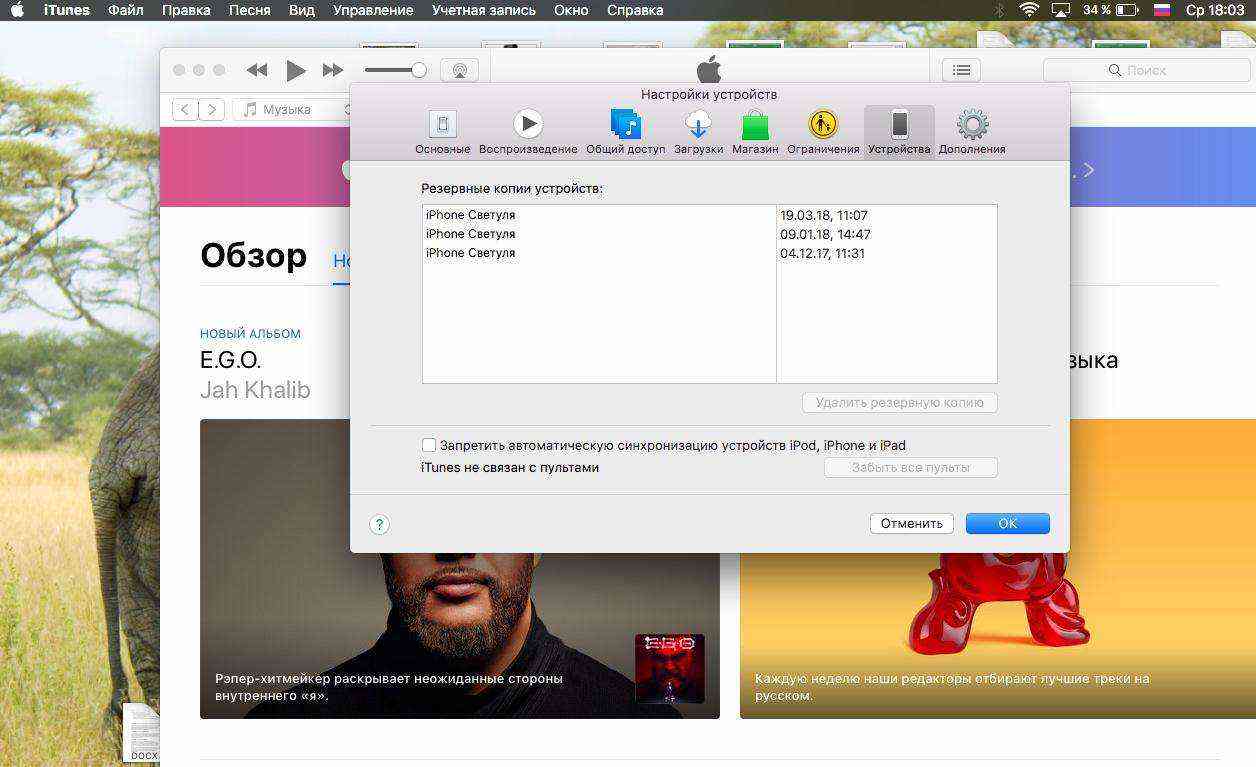
В программе iTunes нажмите Файл. Выберите пункт Медиатека – Организовать медиатеку.
Далее в новом окне надо поставить галочку напротив «Собрать файлы» и после этого нажать <ОК>
Обратите внимание, что если при переносе покупок в iTunes Store на мобильное устройство появляется « ошибка 54», лучше загрузите их с самого гаджета через приложение iTunes Store – раздел «Еще» — «Покупки» — иконка с облачком. Если же вы пытаетесь выполнить перенос книг iBooks, то лучше отправьте их из приложения на электронную почту.
6 способ
Выполните деавторизацию, то есть выйдите из своей учетной записи iTunes. А затем снова авторизуйтесь.
1. В главном меню iTunes нажмите «Учетная запись» – «Выйти».
2. Теперь нажмите «Учетная запись» — «Авторизация» — «Деавторизовать этот компьютер».
3. В следующем окне вводим свой Apple ID и пароль и нажимаем на кнопку «Деавторизовать».
4. Далее снова заходим в свою учетную запись.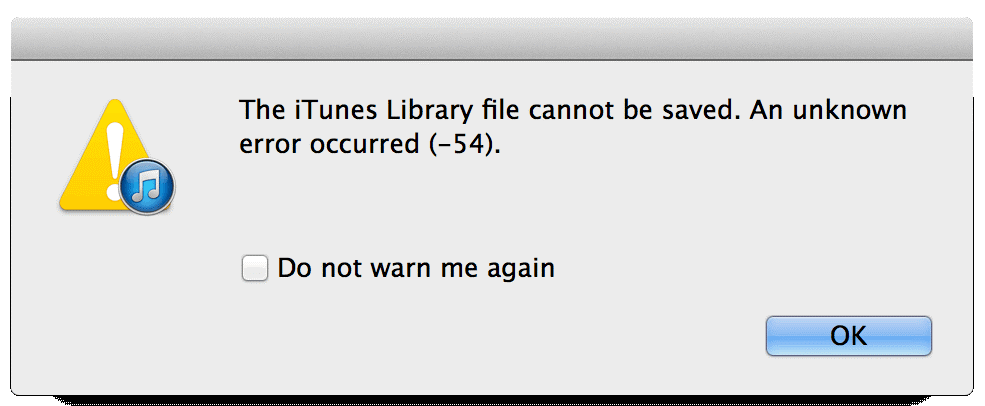 Нажмите на «Учетная запись» — «Авторизовать этот компьютер». Вводим данные Apple ID и пароль и нажимаем на кнопку «Авторизовать».
Нажмите на «Учетная запись» — «Авторизовать этот компьютер». Вводим данные Apple ID и пароль и нажимаем на кнопку «Авторизовать».
7 способ
Возможно, что причиной ошибки 54 стало накопление старых резервных копий. Правильным решением будет избавиться от старых и ненужных файлов бэкапа.
1. В iTunes нажмите «iTunes» — «Настройки» — «Устройства».
2. Вы увидите список файлов бэкапа. Нажмите на кнопку «Удалить резервную копию» для удаления каждого файла.
8 способ
Если описанные выше способы не помогли, воспользуйтесь программой Tenorshare TunesCare. Она может устранить ошибку в автоматическом режиме. От вас требуется только следующее:
1. Скачайте программу TunesCare на свой компьютер с официального сайта. Установите ее.
2. Подключите ваше мобильное устройство к компьютеру с помощью кабеля USB. Программа автоматически распознает его.
3. Нажмите в окне программу на кнопку «Исправить iTunes проблемы» и дождитесь завершения процесса.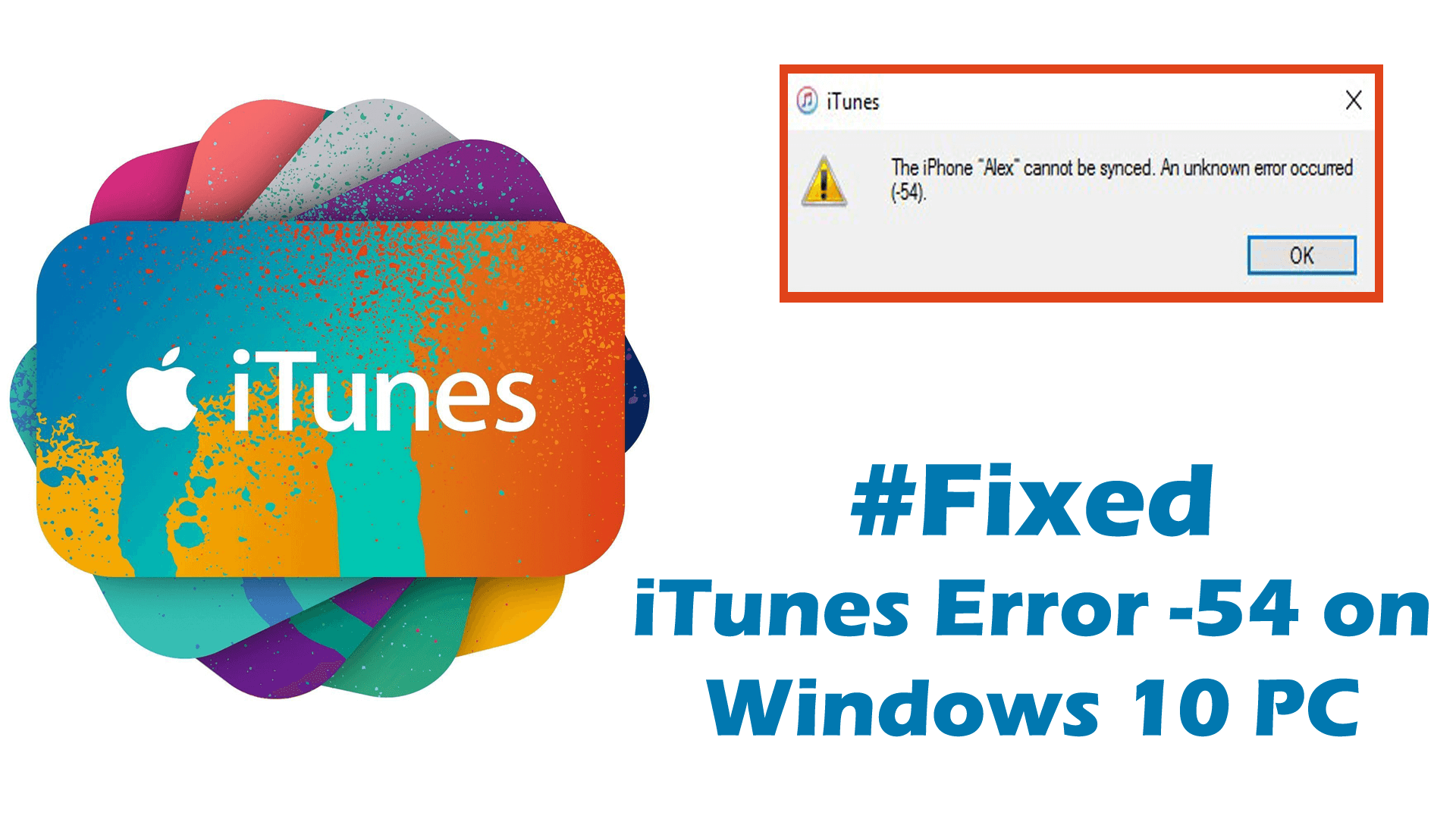
9 способ
Программа Tenorshare ReiBoot также поможет решить ошибку 54, которая возникает в процессе синхронизации с iTunes. Этот инструмент умеет исправлять многочисленные баги, которые возникают в работе iOS-устройств.
1. Скачайте с официального сайта программу ReiBoot, выполните установку на компьютер и запустите ее.
2. Подключите ваш телефон к компьютеру с помощью кабеля.
3. Нажмите в окне программы «Решить все iOS Зависания», далее «Исправить сейчас» и следуйте дальнейшим указаниям. После загрузки прошивки или импорта ее начнется процесс исправления ошибки. Дождитесь завершения.
Надеемся, что хотя бы один из выше описанных способов помог вам решить ошибку 54 в iTunes.
Как исправить ITunes Ошибки 54 с успехом
Как исправить ошибки Itunes 54
Есть несколько способов, вы можете избавиться от Itunes ошибки 54. Эти два являются наиболее эффективными из одного-х мы нашли.
Изменение прав доступа в Windows 10
Если вы используете Windows 10 и сталкиваются с Itunes ошибка 54, есть очень простое решение, вы можете использовать.
Для этого откройте Windows Explorer с помощью кнопки Home.
Перейдите в папку «Music», а затем щелкните правой кнопкой мыши на «ITunes».
Выберите Свойства, а затем снимите флажок «Только чтение». Затем нажмите кнопку «OK», чтобы сохранить настройки.
Это должно решить проблему.
Проведение Полное сканирование вредоносных программ на вашем компьютере
Потому что это очень вероятно, что вредоносные программы и вирусы могут быть проблемы, рекомендуется убедиться, что компьютер не находится под атакой. Поэтому, прежде чем пытаться синхронизировать ваш IPad или iPhone с ITunes снова, провести полную проверку на наличие вредоносного на устройстве.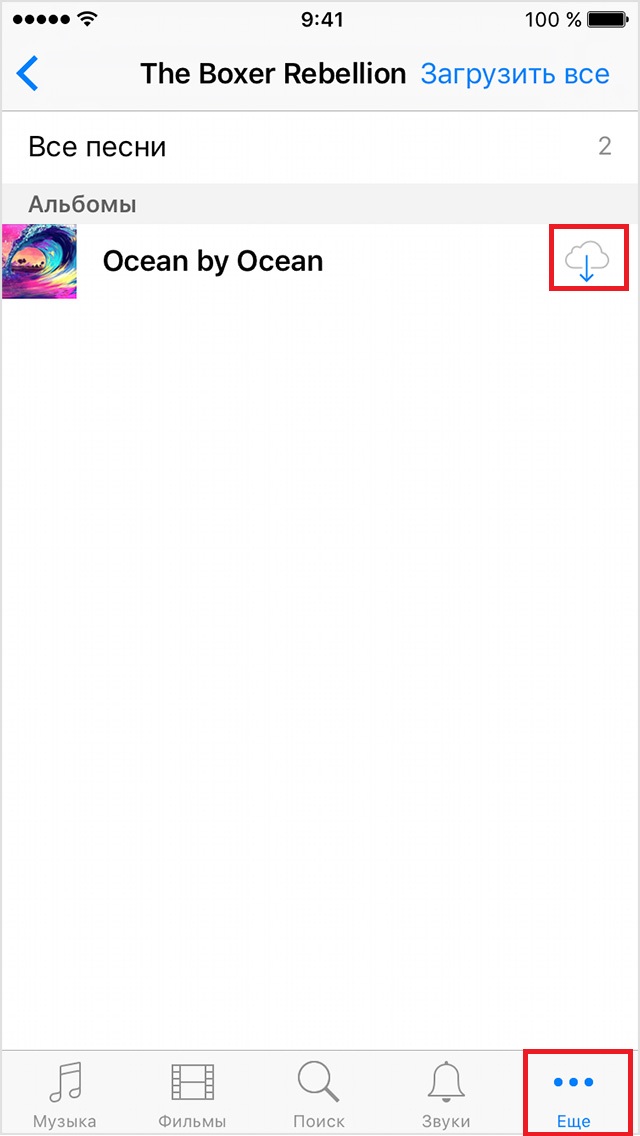
Лучший способ избавиться от проблемы «Itunes Error 54»
Если вы когда — нибудь возникнут какие — либо проблемы с вашим устройством IOS, вы , возможно , нуждаетесь в услугах dr.fone — IOS восстановления системы . Эта программа предназначена , чтобы сделать его легким для вас , чтобы не просто исправить ваше устройство «ITunes Ошибки 54» проблем, но и поможет вам избавиться от многих проблем , таких как синий экран, черной осыпь, красного экран …
dr.fone — IOS восстановления системы
- Закрепить с различными системными проблемами IOS, как режим восстановления, белый логотип Apple, экран черный, синий экран, обхвата на старте, и т.д.
- Только исправить ваши ИСНЫ нормально, без потери данных на всех.
- Поддерживает картинку 6S, iPhone 6S Plus, iPhone SE и последние IOS-полностью!
-
Работа для всех моделей iPhone, IPad и IPod Touch.

Давайте посмотрим, как использовать dr.fone для прошивки, чтобы исправить дефектные IOS.
Шаг 1: Предположим, что вы загрузили dr.fone на свой компьютер. Запустите программу, а затем выберите «IOS System Recovery» в разделе «Дополнительные инструменты». Подключите устройство с помощью USB-кабеля, а затем нажмите кнопку «Пуск», чтобы продолжить.
Шаг 2: Следующий шаг, чтобы загрузить последнюю версию прошивки IOS на устройство. Просто нажмите кнопку «Загрузить» и ждать завершения загрузки.
Шаг 3: Программа будет затем приступить к ремонту устройства. Как только это будет сделано, устройство перезапустится в нормальном режиме и любой вопрос вы столкнулись не будет.
Скачать Скачать
После того, как ошибка Itunes 54 фиксирована, теперь вы должны иметь возможность синхронизировать ваш iPhone или IPad с ITunes в обычном режиме.
Почему не удается синхронизировать iPhone с iTunes ошибка 54
Не удается выполнить резервное копирование в iTunes IРЕШЕНИЕ ПРОБЛЕМ С СИНХРОНИЗАЦИЕЙ iTunes
Исправление ошибки синхронизации с Itunes (Tongbu, PPhelper)
Не удается выполнить синхронизацию iTunes c iPhone
Ошибка в iTunes — решение
Itunes Error ~54 Updated
youtube.com/embed/b6LwSDL7DO0″ frameborder=»0″ allowfullscreen=»»>
[Гайд] Не синхронизируются фотографии ipod | iphone | ipad
Синхронизация с iTunes
iTunes error -54
ошибка 54 gt-four
Тупые ошибки | 54 FAILS in 7 min
Также смотрите:
- Как изменить имя в скайпе на Айфоне
- Что делать если iTunes не видит iPod
- Как выиграть у игрового автомата с Айфонами
- Самые лучшие рингтоны для iPhone
- Загрузка обновления iPhone через мобильную связь
- Как делать рингтон на Айфон
- Fdu режим на iPhone
- Как проверить тачскрин на Айфоне
- Нужно ли прошивать Айпад из америки
- Различия iPod Touch
- Как через блютуз настроить палка для селфи к Айфону
- Где находится память в iPhone 5
- Как вытащить батарейку Айфон 5
- Через что читать книги на Айфоне
- Как на Айфон 5S в акции добавить курс валют
Как исправить неизвестную ошибку iTunes -54 —
Ошибка iTunes 54 имеет впечатляющий послужной список, будучи одним из самых популярных сообщений об ошибках iTunes. Вы увидите это сообщение об ошибке, в основном, при попытке подключить ваш iPhone, iPad или iPod к iTunes. Хотя Ошибка iTunes 54 не только для Windows, частота на ПК намного выше, чем на Mac.
Вы увидите это сообщение об ошибке, в основном, при попытке подключить ваш iPhone, iPad или iPod к iTunes. Хотя Ошибка iTunes 54 не только для Windows, частота на ПК намного выше, чем на Mac.
Пользователи сообщили, что эта ошибка приходит с уведомлением, которое говорит «IPhone не может быть синхронизирован. Произошла неизвестная ошибка (-54) ». Если вы недавно получили эту ошибку, не отчаивайтесь, так как проблему можно решить довольно легко.
Причина этого неоднозначного сообщения об ошибке обычно связана с разрешением или разрешением администратора. Вполне возможно, что ваша папка iTunes или устройство iOS содержит файл, который нельзя изменить. Очевидно, что Windows 10 еще более строг, когда дело доходит до изменения разрешений — большинство пользователей, сталкивающихся с этой проблемой, находятся в Windows 10. Если ваша папка iTunes установлена на Только для чтения, синхронизация с устройством iOS обычно будет затруднена.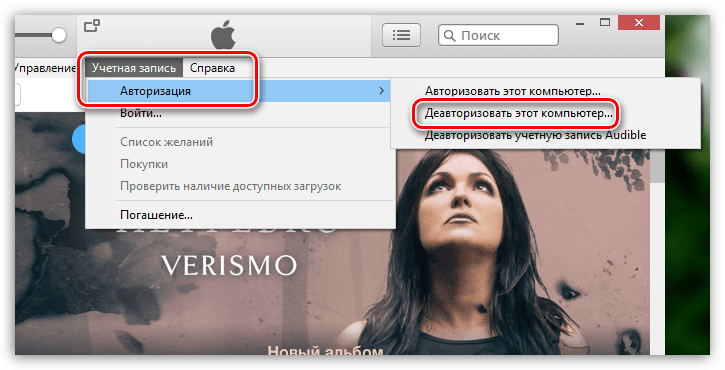
Помимо конфликта разрешений, есть несколько других виновников, которые могут вызвать ошибку iTunes Error 54:
- Устаревшая версия iTunes
- Поврежденная или неполная установка iTunes
- Разрешения для измененного файла в файле обновления Windows 10
- Библиотека iTunes хранится в нескольких разных местах. (некоторые из них не имеют разрешения на запись)
- Конфликты стороннего программного обеспечения
- PDF-файлы останавливают процесс синхронизации
К счастью, существует множество различных исправлений, которые вы можете попытаться решить эту проблему раз и навсегда. Как только вы наберетесь достаточного терпения, начните устранять неполадки, следуя приведенным ниже методам. Исправления упорядочены так, что вам не нужно пересматривать свои шаги. Обязательно следуйте им по порядку, пока не найдете метод, который решит вашу проблему.
Способ 1: перезагрузите компьютер Переустановите iTunesКогда вы получите сообщение об ошибке, нажмите кнопку ОК и посмотрите, продолжается ли процесс синхронизации.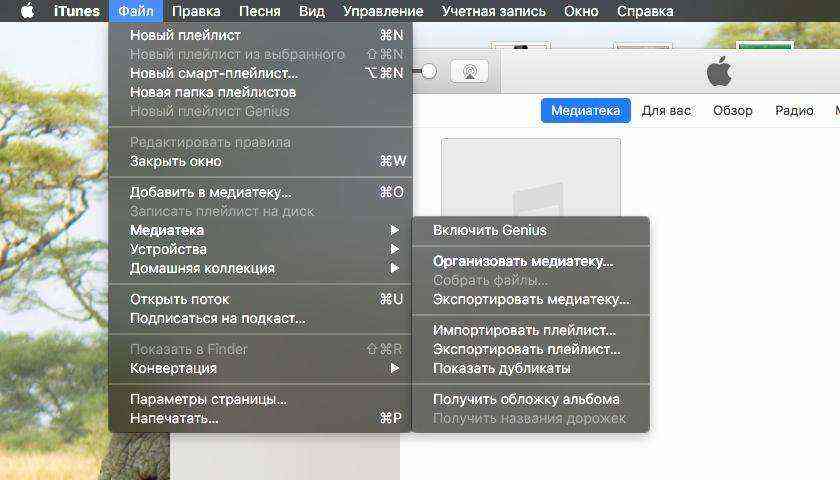 В некоторых случаях iTunes пропускает файлы без соответствующих разрешений и продолжает синхронизировать файлы после отображения ошибки. Если iTunes не может синхронизировать остальные файлы, давайте попробуем самое универсальное исправление на планете.
В некоторых случаях iTunes пропускает файлы без соответствующих разрешений и продолжает синхронизировать файлы после отображения ошибки. Если iTunes не может синхронизировать остальные файлы, давайте попробуем самое универсальное исправление на планете.
Я знаю, это звучит просто, но большинство проблем с синхронизацией Itunes будет исправлено после перезапуска. Если это не сработает, удаление и повторная установка iTunes, как правило, помогут.
Способ 2: обновить iTunes до последней версииApple уже исправила много проблем совместимости, которые вызвали Ошибка iTunes 54. Так что если метод 1 не удался, обновление iTunes до последней версии может просто устранить проблему.
Чтобы обновить iTunes, откройте его и нажмите Помогите кнопку в верхнем меню, затем нажмите на Проверьте наличие обновлений.
Если есть новое обновление, iTunes автоматически загрузит его и перезапустит. Когда это произойдет, вернитесь к Справка> Проверить наличие обновлений и посмотреть, если у вас есть последняя версия.
Если вы зашли так далеко безрезультатно, скорее всего, ваша проблема действительно связана с разрешениями. Если ваш пользователь не имеет достаточного доступа для обработки файлов, которые необходимо синхронизировать, попробуйте открыть iTunes с Доступ администратора.
Чтобы открыть iTunes с правами администратора, щелкните правой кнопкой мыши значок на рабочем столе и выберите Запустить от имени администратора. После того, как вы откроете iTunes с правами администратора, сделайте еще одну повторную синхронизацию и посмотрите, появляется ли сообщение об ошибке снова.
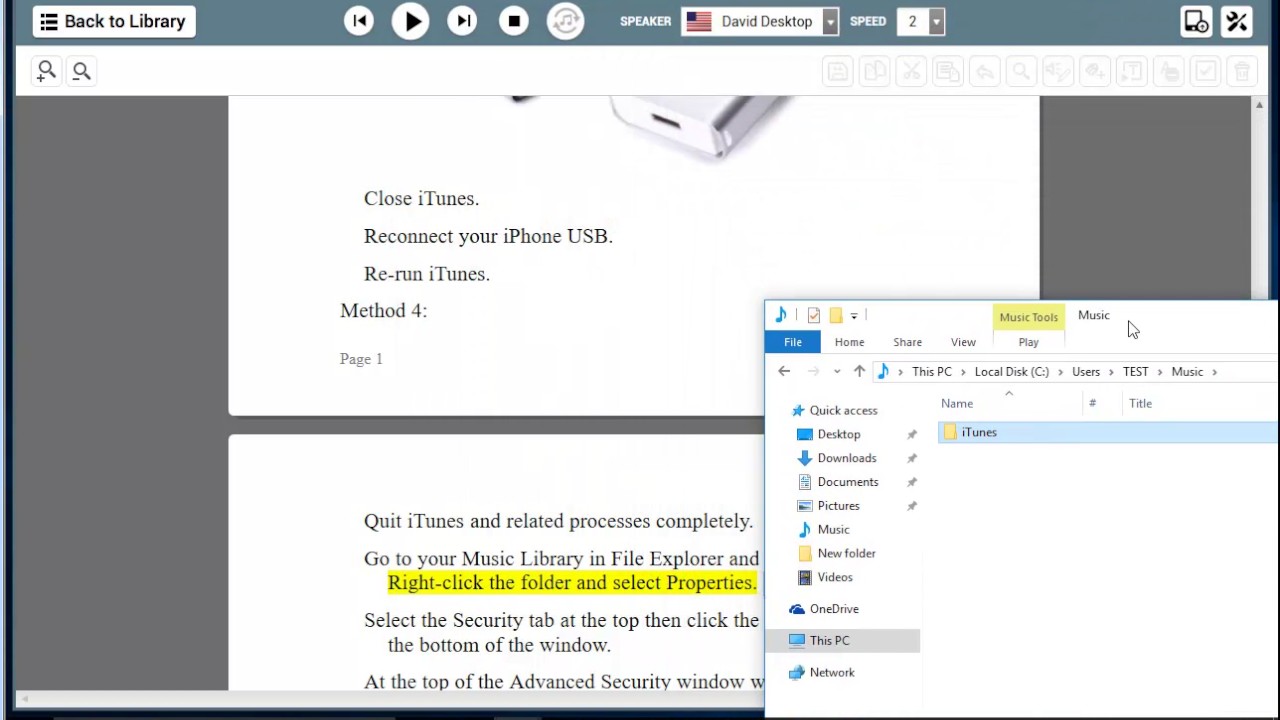
Способ 4. Изменение разрешений для iTunes
Если описанный выше способ оказался неудачным, вам нужно сделать еще одну вещь, чтобы убедиться, что проблема не связана с разрешениями вашей системы.
Хотя это исправление можно применять ко всем версиям Windows, начиная с Windows XP, оно особенно эффективно в Windows 10. В соответствии с современными проблемами кибербезопасности, Windows 10 очень осторожно разрешает сторонним приложениям изменять разрешения. По умолчанию папка iTunes помечена как Только чтение, что мешает всему процессу синхронизации вашего контента Apple.
Microsoft уже рассмотрела эту проблему в обновлении Fall Creators, но если у вас не установлена последняя версия, проблема будет сохраняться. Однако для тех из вас, кто не обновился до последней версии Windows, есть обходной путь. Вот что вам нужно сделать:
- Закройте iTunes и все связанные диалоговые окна.
- Открыть Проводник меню и перейдите в папку iTunes.
 По умолчанию он находится в пределах Музыка папка.
По умолчанию он находится в пределах Музыка папка.
Замечания: Если его там нет, вы должны указать для него пользовательское местоположение при установке iTunes. - Щелкните правой кнопкой мыши папку iTunes и выберите Свойства.
- Выберите генеральный и снимите флажок рядом с Только для чтения. Удар Применять подтвердить.
- Сразу после удара Применять, Вас попросят определить ваши изменения. Выберите переключатель рядом с Применить изменения к этой папке, подпапкам и файлам. Нажмите Хорошо подтвердить.
- Щелкните правой кнопкой мыши папку iTunes и выберите свойства снова.
- На этот раз выберите Безопасность вкладка и выделить система под группа или имена пользователей, затем нажмите редактировать кнопка.

- Под Разрешения для системы, убедитесь, что Разрешить поле из Полный контроль проверено. Удар Применять подтвердить.
- Снова откройте iTunes и попробуйте снова синхронизировать ваш контент. Сообщение об ошибке больше не должно появляться.
Некоторые пользователи сообщают, что открытие iTunes в режиме совместимости позволило им окончательно синхронизировать содержимое Apple. Если все вышеперечисленное не удалось, вот как запустить iTunes в режиме совместимости:
- Щелкните правой кнопкой мыши значок iTunes и выберите Свойства.
- Выберите Совместимость Вкладка, установите флажок рядом с Запустите эту программу в режиме совместимости для. Затем используйте раскрывающееся меню ниже, чтобы выбрать Windows 7. Наконец, нажмите Применять сохранить.

- Откройте iTunes, выполните повторную синхронизацию и посмотрите, исчезла ли проблема.
Теперь, когда мы убедились, что разрешения в порядке, посмотрим, что не так с вашим контентом. Как вы, вероятно, знаете, Apple не является большим поклонником медиаконтента, который не покупается в iTunes. Песни, фильмы и электронные книги, которые были привезены из-за пределов экосистемы Apple, могут зависать и отказываться синхронизироваться.
Если у вас есть внешний контент, попробуйте удалить его из iTunes Store, а затем повторно импортировать его из исходного источника. Пока вы это делаете, вы можете сделать то же самое с контентом iTunes (удалить и повторно загрузить).
Замечания: Вы можете выяснить, какой файл вызывает проблему с синхронизацией, синхронизируя небольшие партии файлов за раз. Если вы систематически делаете это, вы в конечном итоге определите контент, который вызывает проблему.
У Apple существует давняя проблема с покупками iTunes (особенно iBooks), которые переносятся с мобильных устройств на компьютеры под управлением Windows. Чтобы проверить, так ли это, исключите любые файлы PDF или iBook из процесса синхронизации и посмотрите, не появляется ли снова ошибка iTunes.
Чтобы обойти эту проблему, вместо синхронизации ваших PDF-файлов с iTunes, используйте Поделиться вариант на вашем мобильном устройстве и отправьте его себе. Это сохранит копию PDF-файла и отправит его по адресу электронной почты по вашему выбору.
Метод 8: выявление потенциальных конфликтов программного обеспеченияНи одна программа не застрахована от программных конфликтов, и iTunes определенно не является исключением из этого правила. Некоторые пользователи отмечают, что им удалось возобновить нормальную синхронизацию после отключения защиты своего антивируса в реальном времени.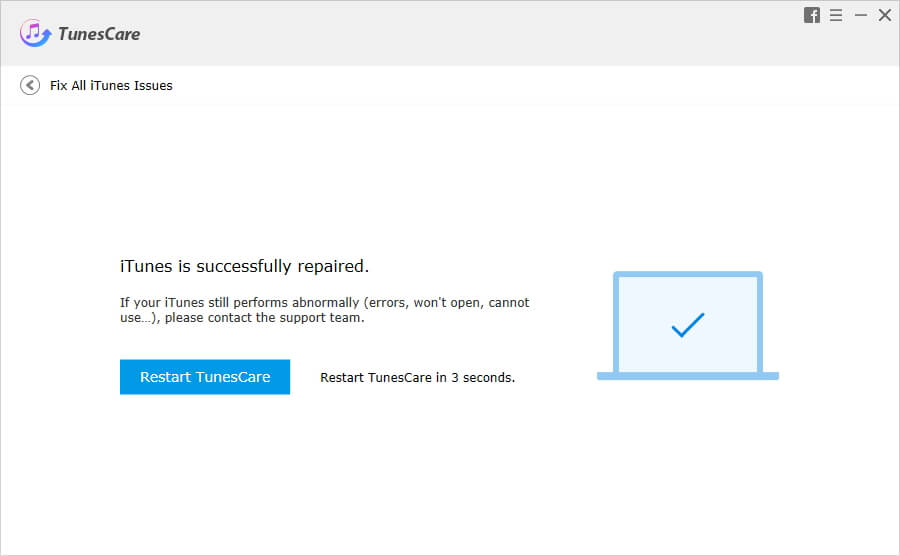
Если другая программа пытается получить доступ к тем же файлам, которые пытается синхронизировать iTunes, вы можете получить Ошибка iTunes 54. Чтобы убедиться, что это не так, откройте настройки антивируса и отключите защита в реальном времени (сканирование в режиме реального времени).
почему возникает такая проблема и как ее исправить
iTunes (Айтюнс) — программа стабильная и надежная, а потому многие пользователи впервые столкнувшиеся с ошибкой сей утилиты не мало удивляются. К сожалению, ни одна программа не застрахована от сбоев, но, к счастью, в случае с iTunes в большинстве случаев есть способ быстро исправить ту или иную проблему, если это, конечно, не какая-то неизвестная ошибка. Дело в том, что всевозможные баги, которыми может «порадовать» iTunes, инженеры Apple классифицировали, присвоили им номера и привели руководства по их устранению.
В этой статье расскажем, почему появляется ошибка 54 в программе iTunes, и как от нее избавиться.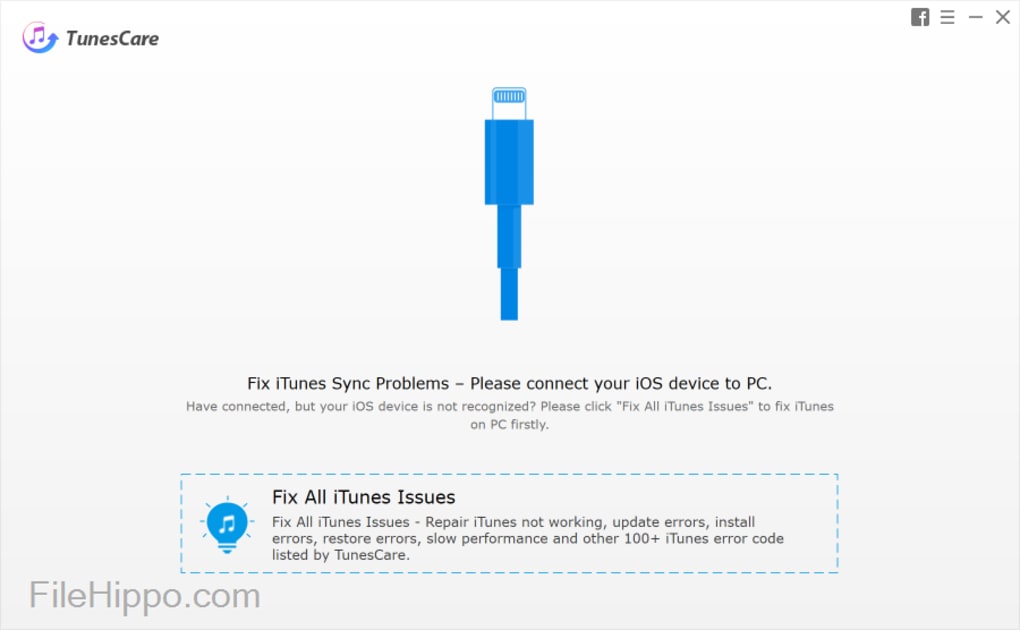
Ошибка 54 появляется при возникновении тех или иных проблем с синхронизацией iTunes и iOS-девайса и в подавляющем большинстве случаев носит программный, а не аппаратный характер. Так что успокойтесь, у вас, скорее всего, ничего не сломалось, и от ошибки вы сможете избавиться самостоятельно — просто следуйте нашим руководствам и все получится. Впрочем, прежде чем приступить к нашим рекомендациям, убедитесь, что вы не пытаетесь синхронизировать сразу очень большой объем информации — попробуйте выполнить обмен файлами по частям, и, возможно, ошибки и след простынет.
Ошибка 54: устранение
Итак, ошибка 54 прервала вашу работу с iTunes, произошло это (с вероятностью 99,9%) в момент попытки синхронизировать тот или иной контент с помощью утилиты между ПК и iOS-девайсом. Перед вами появилось окно об ошибке «Не удается синхронизировать iPhone [имя устройства ]. Произошла неизвестная ошибка (-54)». Первая и самая простая мера ее устранения, которая рекомендуется, в том числе и на странице поддержки Apple — нажать «ОК» в выскочившем окне — довольно часто это действие помогает синхронизации спокойно продолжится.
Первая помощь
Если же сей «трюк» не пройдет, выполняем следующую — тоже весьма простую инструкцию — перезапускаем iTunes и перезагружаем iOS-девайс, а затем выполняем еще одну попытку синхронизации.
Объединение контента в папке «iTunes Media»
Ошибка все еще не дает вам синхронизировать файлы? Движемся дальше.
Если вы не первый раз работаете с iTunes, то знаете — чтобы перекинуть контент с ПК на iOS-девайс нужно в первую очередь выполнить команду «Добавить файл в медиатеку…». С помощью этой самой медиатеки программа упорядочивает ваши файлы в специальной папке iTunes Media и, скажем так, получает разрешение с ними работать. Но иногда файлы медиатеки вследствие программных сбоев и/или некорректных действий со стороны пользователя хранятся в нескольких расположениях, что зачастую приводит к ошибке 54. Для объединения файлов в iTunes Media:
Важный момент! Если вы пытаетесь через программу перенести покупки в iTunes Store на iOS-девайс, а вам назойливо мешает ошибка 54, возможно, вам лучше всего попробовать загрузить их непосредственно с самого девайса — для этого на iPhone/iPad/iPod откройте приложение «iTunes Store», тапните раздел «Еще», далее «Покупки» и нажмите на значок с «облачком».
Выход из iTunes
Ошибка 54 все еще на месте? Тогда пробуем деавторизоваться — а проще говоря, выйти из своей учетной записи в iTunes:
Теперь заходим в учетную запись снова, и проверяем, не исчезла ли ошибка:
Удаление старых резервных копий
Деавторизация не помогла? Двигаемся дальше. Вы, наверняка, уже не раз выполняли с помощью iTunes резервные копии информации, хранимой на iOS-девайсе. Каждый раз при создании таковой iTunes не обновляет старую копию, а создает новую, со временем они накапливаются, что может вызывать ошибки того или иного характера. Поэтому желательно избавляться от них время от времени, ну а уж если вы столкнулись с ошибкой 54, то это не просто желательно, а необходимо:
Устраняем конфликты ПО
Если же все вышеуказанные меры не помогли вам устранить ошибку, значит, вероятнее всего, дело в конфликтах ПО. Как правило, подобного рода конфликты возникают, если какая-то программа вовремя не обновилась и/или защитные программы определили iTunes как подозрительную утилиту.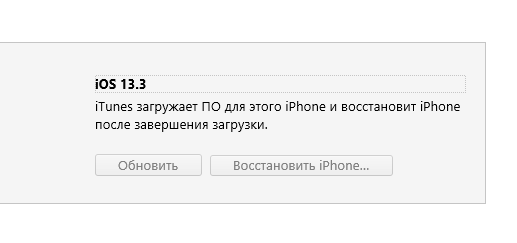 Давайте разбираться по порядку, что делать в том и другом случае.
Давайте разбираться по порядку, что делать в том и другом случае.
Обновление ПО
В первую очередь обновим все устаревшее.
Отключаем программы безопасности
Если обновления не помогли, предпринимаем последний «отчаянный» шаг — отключаем антивирус и/или брандмауэр. Не переживайте! Без программ безопасности работать вас мы не станем заставлять, нам главное сейчас проверить в них проблема или не в них. Если, когда вы отключите защитные утилиты, ошибка исчезнет, значит, скорее всего, iTunes каким-то образом попала в подозрительные программы и необходимо перенести ее в доверенные. Иногда эта мера не помогает, тогда рекомендуем обновить программы безопасности. Если не поможет апдейт — потребуется удалить их полностью и поставить заново.
Ну и в крайнем случае, если ошибка появится и после переустановки, советуем вам просто отключать антивирус и/или брандмауэр на момент синхронизации.
Вместо итога: если ничего не помогает
Что ж, на этом способы устранения ошибки 54 подошли к концу.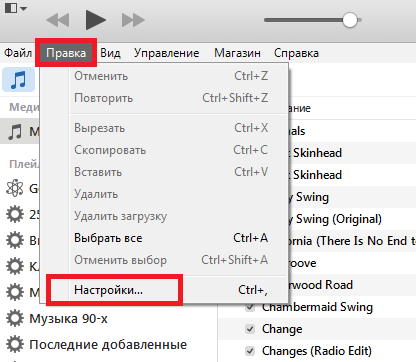 Надеемся, вам удалось ее «победить». В противном случае рекомендуем обратиться в службу поддержки Apple. Если уж и там не найдут правильного решения, тогда, вероятно, все-таки причина ошибки носит аппаратный характер — возможно, виноват iOS-девайс, возможно ПК. Так или иначе, в данной ситуации придется обращаться в сервисный центр, если вы, конечно, на 100% не уверены в том, что сможете справиться с ремонтом самостоятельно. Кстати, чтобы проверить, кто виноват — ПК или iOS-устройство, попробуйте выполнить синхронизацию с другим компьютером — если ошибка на месте, виновато «яблоко», в противном случае — ПК.
Надеемся, вам удалось ее «победить». В противном случае рекомендуем обратиться в службу поддержки Apple. Если уж и там не найдут правильного решения, тогда, вероятно, все-таки причина ошибки носит аппаратный характер — возможно, виноват iOS-девайс, возможно ПК. Так или иначе, в данной ситуации придется обращаться в сервисный центр, если вы, конечно, на 100% не уверены в том, что сможете справиться с ремонтом самостоятельно. Кстати, чтобы проверить, кто виноват — ПК или iOS-устройство, попробуйте выполнить синхронизацию с другим компьютером — если ошибка на месте, виновато «яблоко», в противном случае — ПК.
Наверное, нет ни одного владельца «яблочного» гаджета, не знающего о программе айтюнс. Эта утилита – верный помощник любого обладателя айфона, помогающая в процедурах восстановления или обновления системы, переноса файлов и музыки с мобильного устройства на ПК и обратно и в других делах.
Но иногда взаимодействие айфона с ПК омрачается возникновением той или иной ошибки, когда утилита ни в какую не хочет выполнять определенное действие, а в окне появляется название этой самой ошибки. Что означает эта надпись, и как устранить подобную проблему, в частности, одну из самых распространенных – ошибку 54, поговорим об этом в сегодняшней статье.
Что означает эта надпись, и как устранить подобную проблему, в частности, одну из самых распространенных – ошибку 54, поговорим об этом в сегодняшней статье.
Самая вероятная причина — перенос покупок из iTunes Store / App Store невозможен. Для решения проблемы чаще всего рекомендуется:
- Очистка резервных копий.
- Деавторизация ПК или ноутбука в программе iTunes.
- Повторная авторизация ПК или ноутбука.
Более подробно об устранении ошибки 54 и рекомендациях от самой корпорации эппл, читайте дальше.
Ошибка 54 при синхронизации iPhone 5S: как устранить
Если не удается синхронизировать iPhone 6 или любой другой девайс от эппл, специалисты компании советуют нажать «Ok», чтобы продолжить процесс. Но если снова ничего не удалось, нужно объединить контент в хранилище файлов утилиты айтюнс и сделать проверку на предмет, не возникли ли проблемы с антивирусными программами.
Если айфон 6 никак не удается синхронизировать длительное время, а на экране всплывает сообщение об ошибке 54, вероятно, причина в том, что файл на ПК или в смартфоне был заблокирован.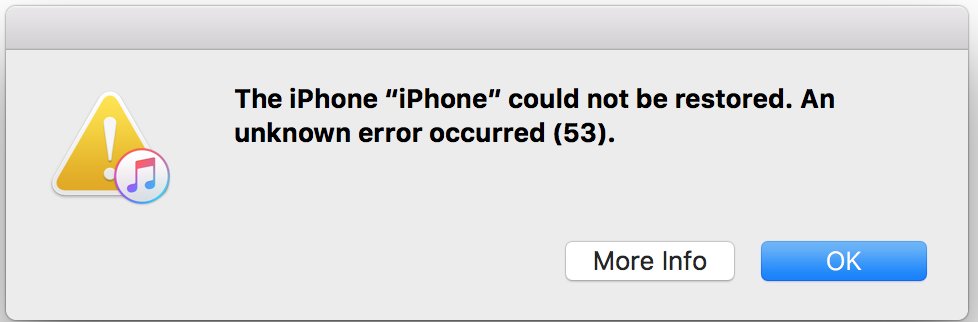 Чтобы исправить ситуацию, часто бывает достаточно простого нажатия на кнопку согласия с действием, и процесс успешно завершается.
Чтобы исправить ситуацию, часто бывает достаточно простого нажатия на кнопку согласия с действием, и процесс успешно завершается.
Если процесс никак не идет, и шестой девайс не обменивается данными с компьютером, что бы пользователь ни делал, можно попробовать перезагрузить ПК, а так же сам айфон 6.
Кроме этого, не лишним будет перепроверить, самая ли «свежая» версия утилиты iTunes установлена на ПК, и обновлены ли все программы до последних версий. Если после всех перечисленных шагов проблема остается, перейдите к следующему действию.
Объединение медиаконтента в хранилище iTunes
Если пользователю никак не удавалось провести синхронизацию из-за ошибки 54, Apple советует прибегнуть к объединению файлов в медиатеке программы айтюнс. Контент такого типа обычно хранится в утилите в разных расположениях. Процедуры объединения часто бывает достаточно для устранения ошибки 54.
Проверка неполадок в ПО безопасности
Ряд софта сторонних разработчиков, особенно обеспечивающих защиту компьютера, могут создавать неполадки в процессе обмена данными между ПК и iPhone 6 и другими моделями смартфонов от эппл.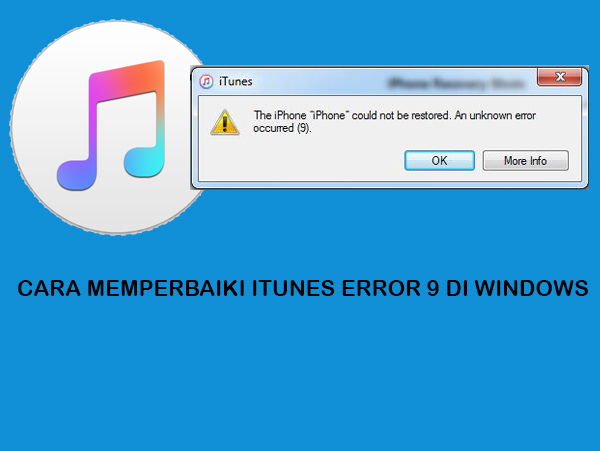
В подобных ситуациях может помочь настройка программного обеспечения безопасности.
Синхронизация пробных файлов
Стоит также попробовать произвести обмен файлами небольших объемов. Если все пойдет гладко, объемы можно постепенно увеличить, пока не всплывет ошибка. Такой подход поможет выявить, что стало причиной проблемы, какой контент.
Удаление файлов с их повторной загрузкой
Если на предыдущем шаге было определено, что ошибка появляется из-за наличия информации или контента из iTunes Store, нужно удалить эти файлы, а после закачать снова. Или можно закачать файлы сразу на айфон.
Удаление содержимого и его повторный импорт
Если файлы все-таки были не из iTunes Store, нужно стереть их и второй раз импортировать оттуда, откуда они были взяты изначально. Например, удалить музыкальную композицию, а затем снова переместить ее с CD на компьютер.
Удаление PDF-файлов из процедуры обмена
Проблема при синхронизации, выливающаяся в ошибку 54, иногда появляется при переносе купленных в iTunes Store продуктов с девайса от эппл на ПК или ноутбук.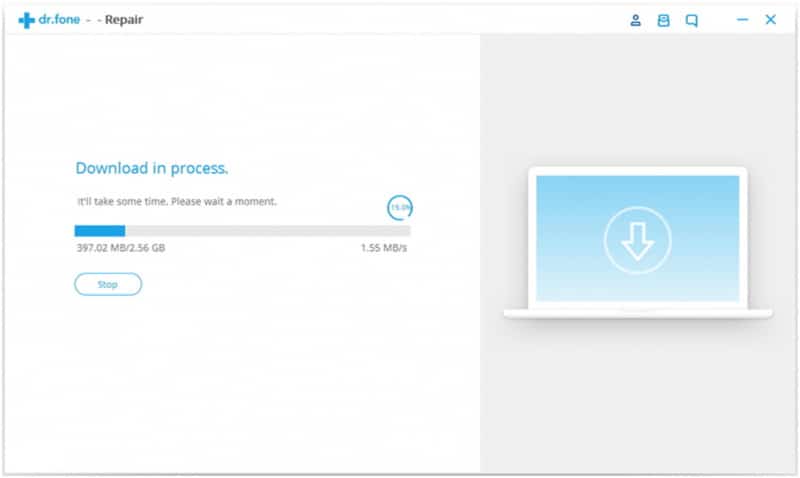 Другая ситуация – когда синхронизация происходит с iBooks. В этом случае применяется тот же процесс, поэтому тоже возможна ошибка. И возникает она с PDF-файлами, перенесенными в память смартфона, и сохраненными в программе iBooks.
Другая ситуация – когда синхронизация происходит с iBooks. В этом случае применяется тот же процесс, поэтому тоже возможна ошибка. И возникает она с PDF-файлами, перенесенными в память смартфона, и сохраненными в программе iBooks.
На программу iTunes регулярно поступают жалобы. То и дело вылетают ошибки, что очень сильно раздражает и отнимает массу времени у пользователей. Часто во время синхронизации iPhone программа iTunes выдает ошибку 54 (error 54). В этой статье мы расскажем, почему появляется ошибка 54 при синхронизации Айфона с iTunes и какие есть способы ее исправить и избежать.
Ошибка 54 в iTunes
Error 54 возникает во время синхронизации данных между iOS-устройством и программой iTunes. Чаще всего причиной служит заблокированный файл на вашем компьютере или iPhone/iPad. Обычно при появлении всплывающего сообщения «Не удается синхронизировать iPhone. Произошла неизвестная ошибка (-54)» пользователь может просто нажать на кнопку «ОК» и процесс синхронизации продолжится. Но не всегда этот вариант помогает. Если проблема по-прежнему осталась, тогда вы можете воспользоваться предложенными способами ее решения.
Но не всегда этот вариант помогает. Если проблема по-прежнему осталась, тогда вы можете воспользоваться предложенными способами ее решения.
Как исправить ошибку «error -54» в iTunes
1 способ
Самый простой способ, который может помочь вам справиться с данной проблемой – это перезагрузка. Закройте программу iTunes, перезагрузите ваш компьютер. И перезагрузите ваше iOS-устройство. После этого попробуйте снова выполнить синхронизацию данных.
2 способ
Проверьте, какая версия iTunes установлена на вашем компьютере. Компания Apple настоятельно рекомендует использовать всегда самое новое программное обеспечение. Если доступны обновления для iTunes, тогда установите их. Также рекомендуется установить самую новую версию прошивки на ваше мобильное устройство.
3 способ
Очень часто ошибки в iTunes возникают из-за конфликтов с другим программным обеспечением. Проверьте установленные программы на вашем компьютере, попробуйте удалить, а потом снова восстановить некоторые из них – возможно, они создают помехи.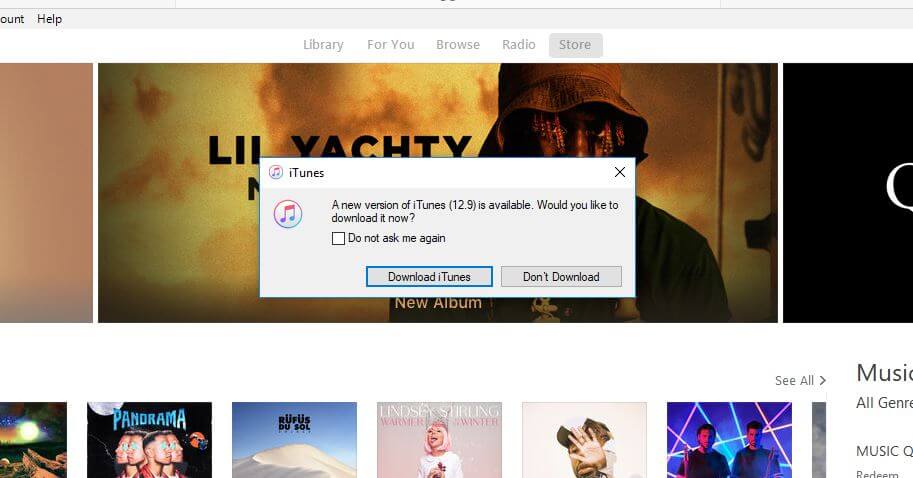 Также на крайний случай можно отключить программы безопасности (антивирусы), но потом не забудьте их снова включить.
Также на крайний случай можно отключить программы безопасности (антивирусы), но потом не забудьте их снова включить.
4 способ
Изменение прав доступа часто также решает эту проблему. Вам необходимо:
1.Откройте Windows Explorer через кнопку HOME.
2.Откройте папку Музыка, там найдете папку iTunes – щелкните правой кнопкой мыши по ней, затем выберите «Свойства».
3.Теперь в открывшемся окне вам необходимо удалить флажок напротив пункта «Только для чтения». После этого просто нажмите на ОК, чтобы сохранить внесенные изменения.
4.После этого может появиться окно, в котором вас попросят применить внесенные изменения к данной папке и всем файлам в ней. Соглашаемся!
5 способ
Для решения проблемы также можно попробовать объединить контент в папке iTunes на случай, если в процессе передачи файлов были программные сбои и данные хранятся в нескольких расположениях. Вот, что нужно сделать:
В программе iTunes нажмите Файл. Выберите пункт Медиатека – Организовать медиатеку.
Обратите внимание, что если при переносе покупок в iTunes Store на мобильное устройство появляется « ошибка 54», лучше загрузите их с самого гаджета через приложение iTunes Store – раздел «Еще» — «Покупки» — иконка с облачком. Если же вы пытаетесь выполнить перенос книг iBooks, то лучше отправьте их из приложения на электронную почту.
6 способ
1. В главном меню iTunes нажмите «Учетная запись» – «Выйти».
3. В следующем окне вводим свой Apple ID и пароль и нажимаем на кнопку «Деавторизовать».
7 способ
Возможно, что причиной ошибки 54 стало накопление старых резервных копий. Правильным решением будет избавиться от старых и ненужных файлов бэкапа.
1. В iTunes нажмите «iTunes» — «Настройки» — «Устройства».
2. Вы увидите список файлов бэкапа. Нажмите на кнопку «Удалить резервную копию» для удаления каждого файла.
8 способ
Если описанные выше способы не помогли, воспользуйтесь программой Tenorshare TunesCare .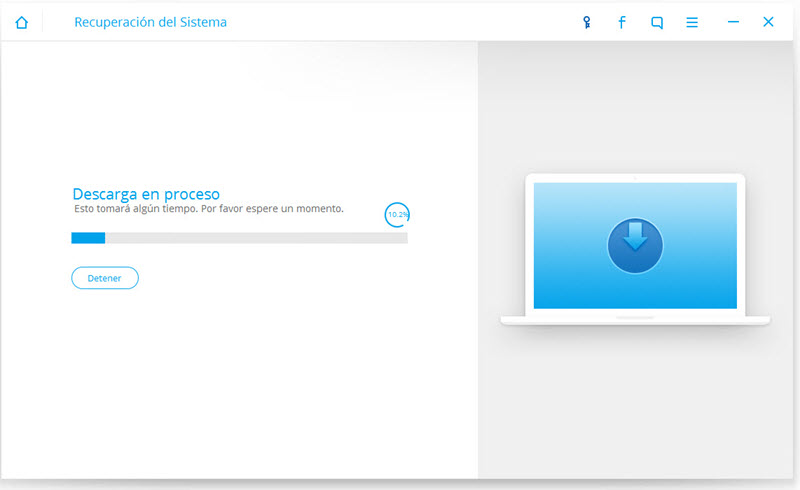 Она может устранить ошибку в автоматическом режиме. От вас требуется только следующее:
Она может устранить ошибку в автоматическом режиме. От вас требуется только следующее:
1. Скачайте программу TunesCare на свой компьютер с официального сайта. Установите ее.
2. Подключите ваше мобильное устройство к компьютеру с помощью кабеля USB. Программа автоматически распознает его.
3. Нажмите в окне программу на кнопку «Исправить iTunes проблемы» и дождитесь завершения процесса.
9 способ
Программа Tenorshare ReiBoot также поможет решить ошибку 54, которая возникает в процессе синхронизации с iTunes. Этот инструмент умеет исправлять многочисленные баги, которые возникают в работе iOS-устройств.
1. Скачайте с официального сайта программу ReiBoot, выполните установку на компьютер и запустите ее.
2. Подключите ваш телефон к компьютеру с помощью кабеля.
3. Нажмите в окне программы «Решить все iOS Зависания», далее «Исправить сейчас» и следуйте дальнейшим указаниям. После загрузки прошивки или импорта ее начнется процесс исправления ошибки. Дождитесь завершения.
Дождитесь завершения.
Надеемся, что хотя бы один из выше описанных способов помог вам решить ошибку 54 в iTunes.
Почти каждый пользователь iTunes сталкивался с тем, что программа отказывалась выполнять какое-либо действия и показывала всплывающее окно с номером возникшей ошибки…
Что означают эти ошибки iTunes и как решать возникшие проблемы – об этом ниже…
Причина ошибки 1: Версия iTunes слишком старая или прошивка не соответсвует устройству.Решение ошибки 1: Обновите iTunes до последней версии, скачайте прошивку заново (убедитесь, что скачиваете версию ПО для нужного устройства).
Причина ошибки 2: Загруженная прошивка запакована неправильно.Решение ошибки 2: Скорей всего, Вы пытаетесь установить custom прошивку (не оригинальной сборки). Просто скачайте оригинальную прошивку, либо используйте сторонний софт для установки custom прошивок.
Причина ошибки 3: Данную ошибку пользователь может наблюдать по завершению прошивки iPhone, iPad, что может свидетельствовать о неисправном модеме внутри девайса.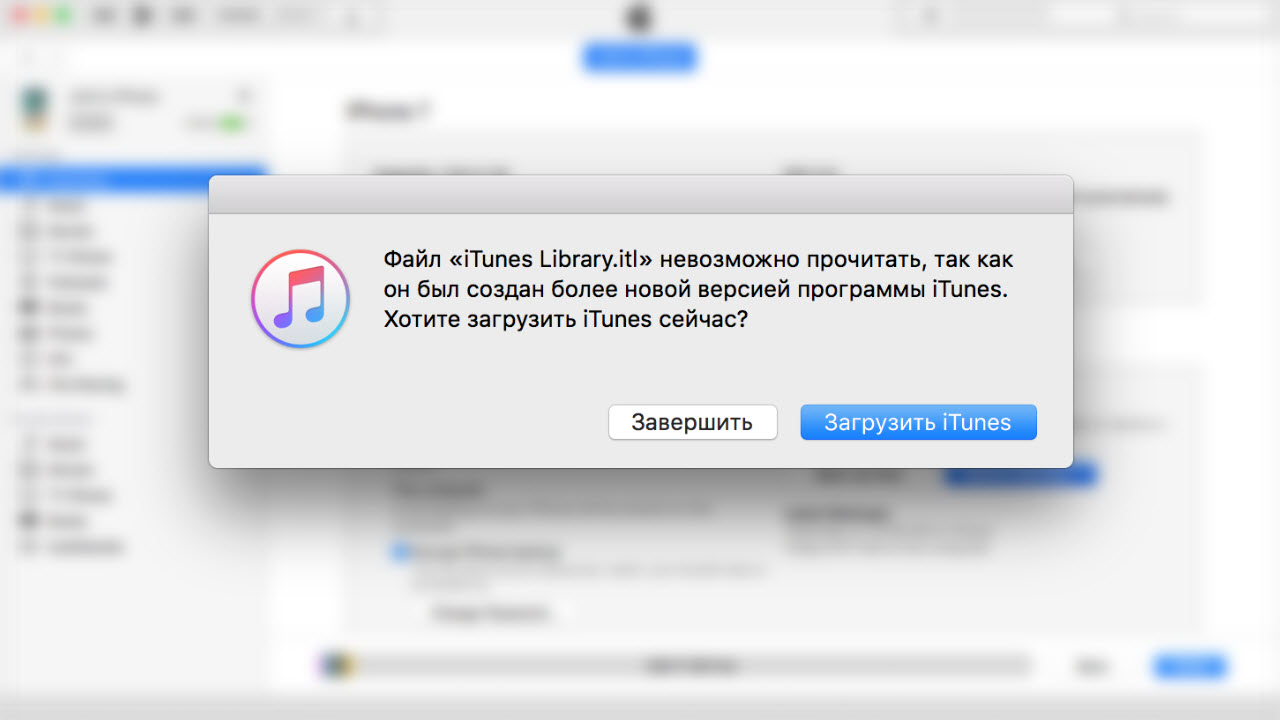
Решение ошибки 3: По сути, ошибка является аналогичной ошибке -1 и если последняя исправляться режимом восстановления, то решить ошибку №3 могут только в сервисном центре путем замены модема.
Причина ошибки 5: Прошивка устанавливается не в том режиме, для которого она предназначена. (DFU Mode/Recovery Mode).Решение ошибки 5:
Причина ошибки 6: Ошибка установки прошивки из-за поврежденного Boot/Recovery logo (возникает при установки custom прошивок). Решение ошибки 6: Скачайте оригинальную прошивку, или попробуйте установить в разных режимах (DFU Mode/Recovery Mode).Причина ошибки 8: iTunes не может установить прошивку, из-за того, что она неподходит к данному устройства (например устанавливаете прошивку от iPod Touch на iPhone).Решение ошибки 8: Скачайте оригинальную прошивку для Вашей модели устройства.
Причина ошибки 9: Kernel Panic. Критическая ошибка ядра. Аналог синего экрана Windows. Может возникнуть при обрыве передачи данных по кабелю в момент установки. Или при использовании плохо собранной custom прошивки.
Может возникнуть при обрыве передачи данных по кабелю в момент установки. Или при использовании плохо собранной custom прошивки.Решение ошибки 9: Проверьте USB порт и разъем на iPhone/iPad/iPod Touch.
Причина ошибки 10: В прошивке не обнаружено LLB (Low Level Bootloader), установка невозможна.Решение ошибки 10: Пересоберите custom прошивку или используйте оригинальную.
Причина ошибки 11: В прошивке не обнаружены часть файлов.Решение ошибки 11: Пересоберите custom прошивку или используйте оригинальную.
Причина ошибки 13: Кабель или USB порт поврежден. Либо beta версию iOS пытаетесь установить из под Windows.Решение ошибки 13: Поменяйте USB и кабель. Так же может помочь отключение USB 2.0 в BIOS.
Причина ошибки 14: Нарушен файл прошивки. Либо проблема кабеля или USB-порта.Решение ошибки 14: Отключите антивирус. Поменяйте USB и кабель. Попробуйте оригинальную прошивку.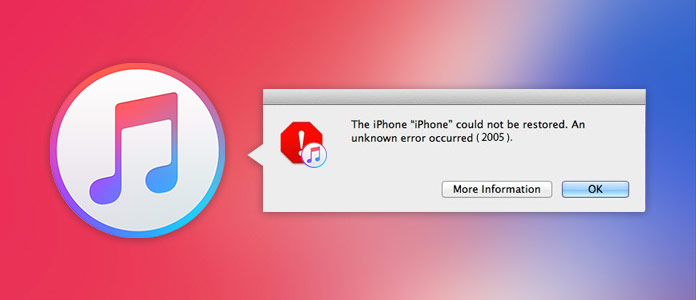
Решение ошибки 17: В таком случае необходимо восстановить девайс из DFU или Recovery Mode.
Причина ошибки 20: Девайс находится в Recoveru Mode.Решение ошибки 20: В этом случае необходимо войти в DFU Mode.
Причина ошибки 26: Ошибки при сборки прошивки.Решение ошибки 26: Загрузить другую прошивку.
Причина ошибки 27 и 29: Ошибка iTunes, которая встречается в старых версиях программы.Решение ошибки 27 и 29: Обновить iTunes до последней версии.
Причина ошибки 28: Неисправность 30-pin/Lightning-кабеля или разъема в устройстве.Решение ошибки 28: Ремонт в сервисном центре или заменя 30-pin/Lightning-кабеля.
Причина ошибки 34: Недостаточно места для установки ПО (на жестком диске).Решение ошибки 34: Освободите немного места для установки ПО (на диске, где установлен iTunes).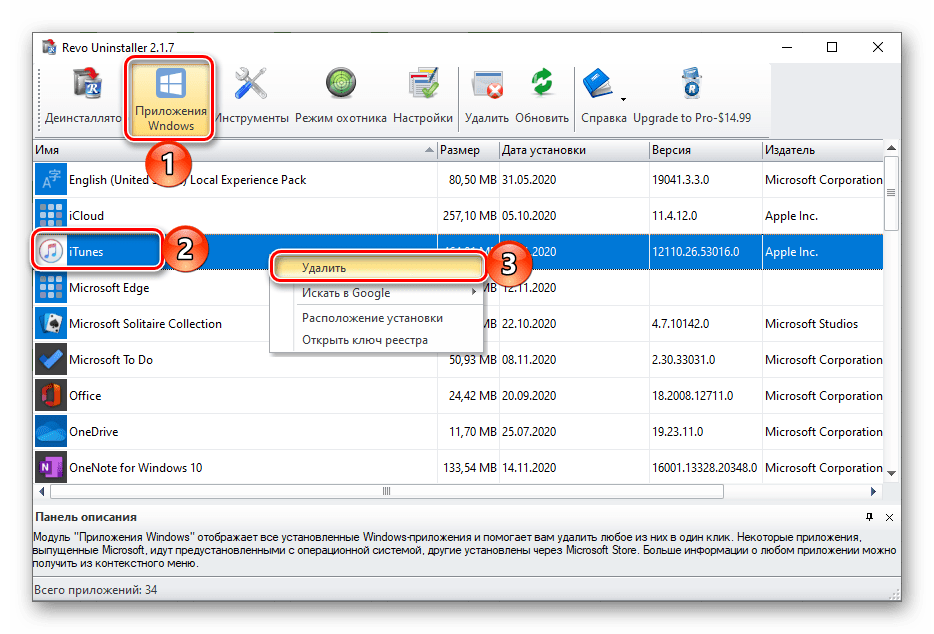
Решение ошибки 35: В terminal.app вводим:
sudo chmod -R 700 /Users//Music/iTunes/iTunes Media
, где — имя пользователя.
Решение ошибки 39: Несколько ваших фотографий вызывают эту ошибку, нужно найти их методом исключения из синхронизации.
Причина ошибки 40, 306, 10054: Проблемы с соединением с сервером.Решение ошибки 40, 306, 10054: Необходимо отключить антивирусное ПО, прокси, почистить кэш браузера.
Причина ошибки 54: Возникает при переносе покупок с устройства в iTunes.Решение ошибки 54: Можно попробовать ряд действий:
- iTunes > магазин > Авторизировать этот компьютер
- Удалить C:\Documents and Settings\All Users\Application Data\Apple Computer\iTunes\SC Info
- Исключить из синхронизации музыку путем удаления папки (потом можно вернуть папку на место)
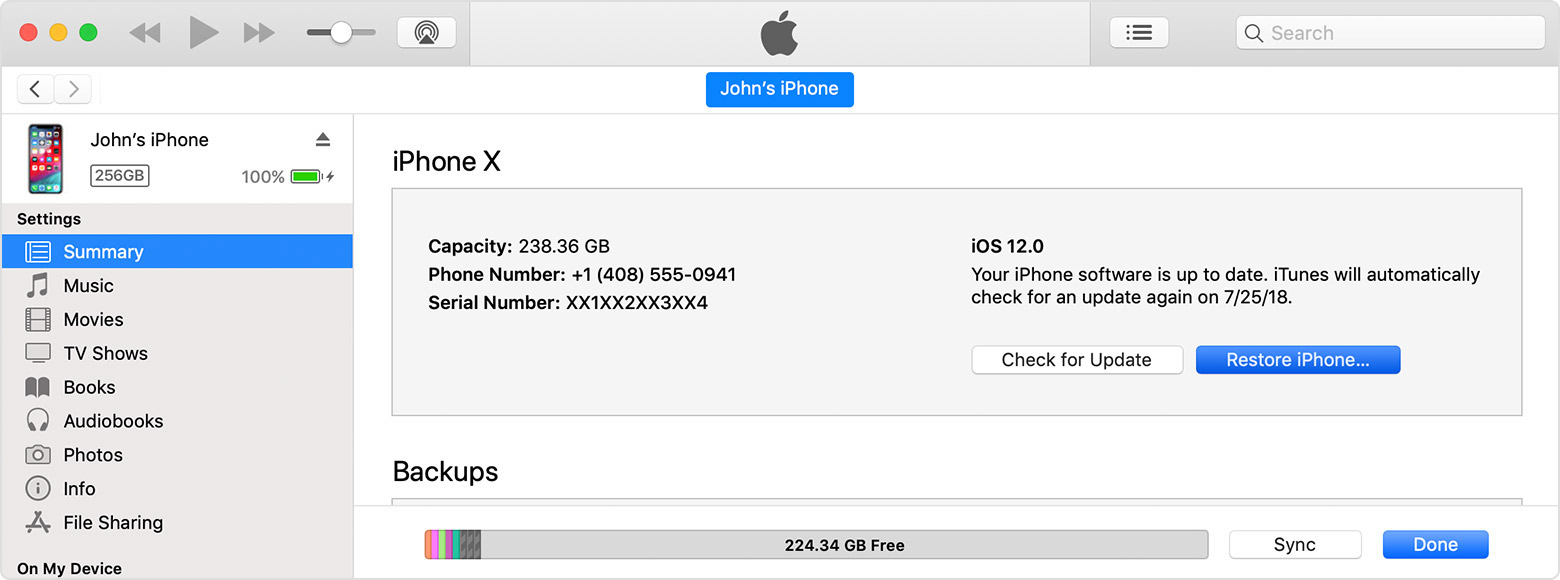
Решение ошибки 414: Согласиться с такими правилами или изменить дату рождения в настройках аккаунта.
Причина ошибки 1004: Временные проблемы сервера Apple.Решение ошибки 1004: Прошиться позже.
Причина ошибки 1008: Apple ID имеет недопустимые символы.Решение ошибки 1008: Чтобы такая ошибка не возникала, необходимо использовать в Apple ID только латинские буквы и цифры.
Причина ошибки 1011, 1012: Проблема модема iPhone/iPad.Решение ошибки 1011, 1012: Аппаратная проблема, требует ремонта.
Причина ошибки 1013, 1014, 1015: При проверки прошивки, после обновления, возникла ошибка несоответствия.Решение ошибки 1013, 1014, 1015: Нужно скачать утилиту TinyUmbrella. В ней использовать функцию Kick Device Out of Recovery.
Причина ошибки 1050: Серверы активации Apple временно недоступны.Решение ошибки 1050: Активировать устройство через некоторое время.
Решение ошибки 1394: Восстановить устройство или попробовать сделать jailbreak повторно, если ошибка появилась после него.
Причина ошибки 14**: Ошибка передачи данных по кабелю.Решение ошибки 14**: Либо нарушен файл прошивки (нужно скачать другую), либо сломался usb кабель.
Причина ошибки 1600, 1611: Ошибка встречается при установки custom прошивок через DFU mode.Решение ошибки 1600, 1611: Попробуйте установить через Recovery Mode.
Причина ошибки 1609:Решение ошибки 1609:
Причина ошибки 1619: iTunes слишком старый для Вашего устройства.Решение ошибки 1619: Обновите iTunes до последней версии.
Причина ошибки 1644: К файлу прошивки обращаются сторонние программы.Решение ошибки 1644: Перезагрузите компьютер, выключите антивирусы, если Вы не сами работаете с файлом прошивки.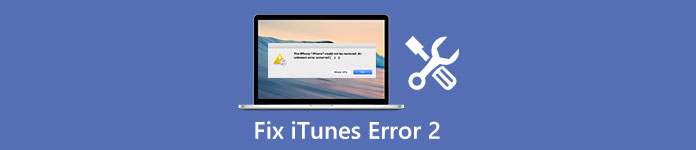
Решение ошибки 2001: Обновить Mac OS.
Причина ошибки 2002: Сторонние процессы работают с iTunes, тем самым блокирует доступ.Решение ошибки 2002: Если это не антивирус, то перезагрузите компьютер.
Причина ошибки 2003: Проблемы с USB портом.Решение ошибки 2003: Используйте другой USB порт.
Причина ошибки 2005: Проблемы с data-кабелем.Решение ошибки 2005: Используйте другой data-кабель.
Причина ошибки 2502 и 2503: Ошибки установщика из за ограниченного доступа к временным файлам. Встречается на Windows 8.Решение ошибки 2502 и 2503: Проблема решается добавлением полного доступа пользователю к папке C:\Windows\Temp. Делается это следующим образом:
- нажимаем правой кнопкой мыши по папке C:\Windows\Temp;
- идем по пути «Свойства – Безопасность – Изменить» и выбираем своего пользователя;
- ставим галочку напротив «Полный доступ», после необходимо сохранить изменения.

Решение ошибки 3000, 3004, 3999: Доступ блокирован какой-либо программой. Например антивирусной. Отключите их, перезагрузитесь.
Причина ошибки 3001, 5103, -42110: iTunes не может загрузить видео из-за ошибок хеширования.Решение ошибки 3001, 5103, -42110: Обновите iTunes
Удалите папку SC Info:
- Win7 – C:\Documents and Settings\All Users\Application Data\Apple Computer\iTunes
- Vista – C:\Program Data\Apple Computer\iTunes
- Mac OS – /users/Shared/SC Info
Решение ошибки 3002, 3194: Обновитесь на стабильную версию прошивки. Удалить строку: 74.208.105.171 gs.apple.com из файла hosts в:
- Win – C:\Windows\System32\drivers\etc\hosts
- Mac OS – /etc/hosts
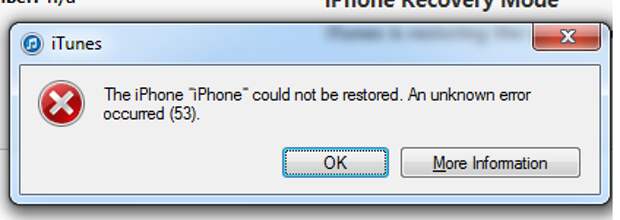 Также ошибка может возникнуть при попытке отката на предыдущую версию iOS. В последнее время даунгрейд невозможен, спокойно обновляйтесь на последнюю версию iOS.
Сложная ошибка, разъяснения по которой были выделены в отдельную статью – .Причина ошибки 3123: Проблемы с авторизацией компьютера в iTunes.Причина ошибки 3195: Ошибка при получении SHSH.
Также ошибка может возникнуть при попытке отката на предыдущую версию iOS. В последнее время даунгрейд невозможен, спокойно обновляйтесь на последнюю версию iOS.
Сложная ошибка, разъяснения по которой были выделены в отдельную статью – .Причина ошибки 3123: Проблемы с авторизацией компьютера в iTunes.Причина ошибки 3195: Ошибка при получении SHSH.Решение ошибки 3195: Повторите попытку обновления прошивки.
Причина ошибки 5002: Отказ платежа.Решение ошибки 5002: Ищите ошибки в заполненных данных банковской карты.
Причина ошибки 8008, -50, -5000, -42023: Истекло время сессии закачки прошивки.Решение ошибки 8008, -50, -5000, -42023: Удалите папку Downloads в Вашей папки iTunes Media.
Причина ошибки 8248: Проблема возникает если установлены плагины для iTunes, которые несовместимы с новыми версиями программы.Решение ошибки 8248: Удалите плагины iTunes. Часто случается, что проблема в процессе Memonitor. exe, закройте его.
exe, закройте его.
Решение ошибки 9006: Скачайте прошивку из другого места, либо решите проблему с антивирусами.
Причина ошибки 9807: Что-то блокирует проверку подписей и сертификатов.Решение ошибки 9807: Решите проблему с антивирусами.
Причина ошибки 11222: Блокирован доступ.Решение ошибки 11222: Отключите брандмауэр и антивирус.
Причина ошибки 13014, 13136, 13213: Что-то мешает работе iTunes.Решение ошибки 13014, 13136, 13213: Обновите iTunes, перезагрузите компьютер, выключите антивирусное ПО. Проблема должна исчезнуть.
Причина ошибки 13001: Файл медиатеки поврежден.Решение ошибки 13001: Удалите файлы медиатеки iTunes.
Причина ошибки 20000: Ошибка может возникнуть при использовании нестандартной темы Windows.Решение ошибки 20000: Установите стандартную тему Windows.
Решение ошибки -39:
Причина ошибки -50: Возникли проблемы при соединении с сервером itunes.apple.com.Решение ошибки -50: Обновите iTunes. Сделайте релогин аккаунта. Выключите антивирусное ПО.
Причина ошибки -3259: Превышено время ожидания, отведенного на подключение.Решение ошибки -3259: Обновите iTunes. Проверьте наличие соединения с интернетом. Удалите незавершенные загрузки, может помочь выход/вход в аккаунт iTunes. Если не помогло, пробуйте перезагрузить компьютер.
Причина ошибки -9800, -9812, -9815, -9814: Не правильно выставлено время и дата в системе.Решение ошибки -9800, -9812, -9815, -9814: Выставите, в настройках системы, правильные дату и время.
Причина ошибки 0xE8000022: Повреждены файлы iOS.Решение ошибки 0xE8000022: Восстановите прошивку.
Причина ошибки 0xE8000001, 0xE8000050:Решение ошибки 0xE8000001, 0xE8000050: Переустановите твик AppSync из Cydia.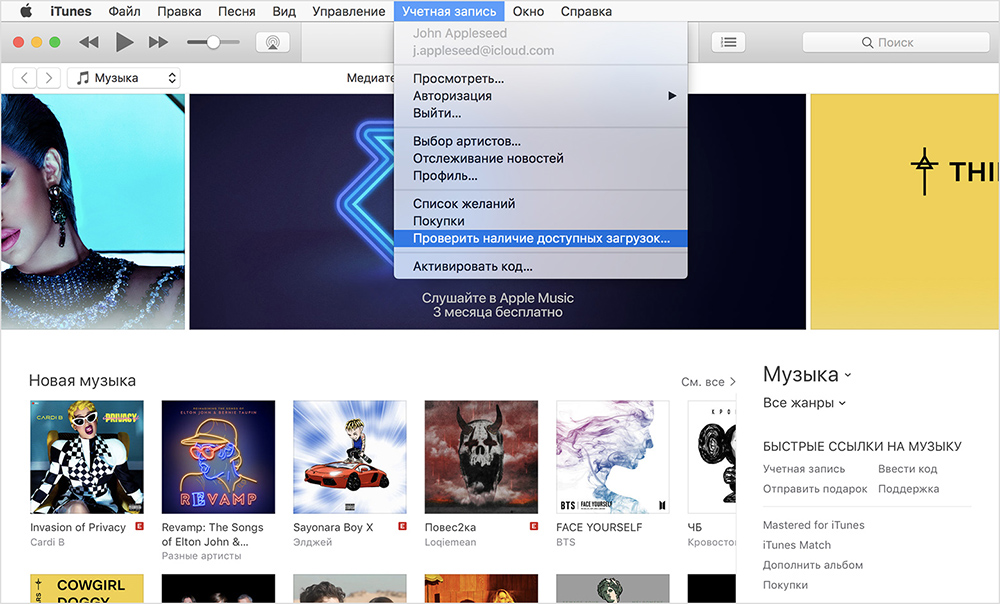
Решение ошибки 0xE8008001: Установите твик AppSync из Cydia.
Причина ошибки 0xE8000013: Ошибка синхронизации.Решение ошибки 0xE8000013: Синхронизируйте устройство повторно.
Причина ошибки 0xE8000065: Ошибка в операционной системе.Решение ошибки 0xE8000065: Перезагрузите компьютер, используйте другой USB-порт. Если не помогло, значит проблема в iTunes и потребуется восстановление прошивки.
Если вы не нашли ответа на свой вопрос или у вас что-то не получилось, а в комментаряих ниже нет подходящего решения, задайте вопрос через нашу
Многофункциональная программа iTunes, разработанная для устройств на базе iOS известна пользователям Apple не только полезными опциями, но и многочисленными сбоями , появляющимися по разным причинам. Возникновение ошибок не редкость при работе с Айтюнс, при этом каждая из них пронумерована, что помогает выявить возможную причину и устранить проблему, сузив круг вариантов решений. Одно из наиболее частых уведомлений о неполадке, возникающее в процессе синхронизации iPhone или другого «яблока» с компьютером, сопровождается кодом 54. Практически всегда данный сбой вызван программными неисправностями, поэтому пути устранения будут несложными и прибегать к серьёзным мерам вряд ли придётся, так что быть специалистом или максимально продвинутым пользователем вовсе необязательно.
Одно из наиболее частых уведомлений о неполадке, возникающее в процессе синхронизации iPhone или другого «яблока» с компьютером, сопровождается кодом 54. Практически всегда данный сбой вызван программными неисправностями, поэтому пути устранения будут несложными и прибегать к серьёзным мерам вряд ли придётся, так что быть специалистом или максимально продвинутым пользователем вовсе необязательно.
Как устранить ошибку 54 в iTunes.
Устранить неполадку можно несколькими методами, каждый из которых актуален в зависимости от источника проблемы. Как правило, неизвестная ошибка 54 в Айтюнс появляется при переносе данных из устройства, в результате покупок в Айфон, если они были совершены посредством другого девайса. Также она может возникать при копировании приложений и т. д. При возникновении уведомления, повествующего об ошибке 54 iTunes, часто можно просто нажать на кнопку «Ок», и окно исчезнет, а синхронизация продолжится. Но такой фокус срабатывает не всегда, так что, если сбой не ликвидировался, нужно попробовать поочерёдно доступные решения, направленные на устранение возможных причин неполадки.
Самый простой, но действенный универсальный метод избавления от программного сбоя – перезагрузка устройств. В стандартном режиме перезагружаем компьютер или ноутбук, а также смартфон в принудительном порядке, после чего можно пробовать выполнять процедуру синхронизации .
Способ 2. Повторная авторизация
Нередко помогает справиться с ошибкой 54 выход из учётной записи iTunes и повторная авторизация. Процедура потребует следующих действий:
После манипуляций пробуем запустить синхронизацию. Стоит также убедиться, что вы вошли на смартфоне и компьютере под одним Apple ID.
Способ 3. Удаление старых резервных копий
Программа не обновляет резервные копии, а создаёт новые, что со временем приводит к захламлению и ошибкам iTunes . Исправить ситуацию несложно, перед процедурой отключаем Apple-устройство от компьютера. Накопление старых резервных копий удаляется таким образом:
Способ 4. Очистка кэша синхронизации в iTunes
В ряде случаев помогает также очистка кэша синхронизации.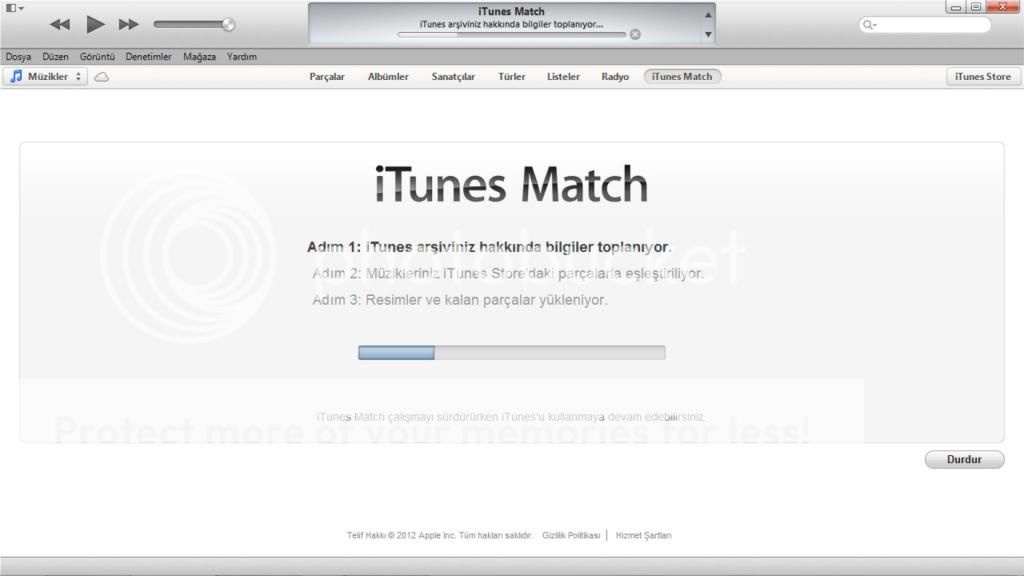 Для выполнения процедуры нужно в настройках синхронизации сбросить историю, затем удалить папку SC Info из каталога Apple Computer. После этого потребуется перезагрузка компьютера.
Для выполнения процедуры нужно в настройках синхронизации сбросить историю, затем удалить папку SC Info из каталога Apple Computer. После этого потребуется перезагрузка компьютера.
Способ 5. Объединение файлов в папке «iTunes Media»
Программа хранит файлы в каталоге «iTunes Media», но вследствие сбоев или действий пользователя они могут быть разбросаны, что влечёт за собой ошибку 54. Объединить файлы медиатеки можно так:
Способ 6. Борьба с конфликтами программного обеспечения
Программы могут конфликтовать между собой, провоцируя при этом некорректную работу. Это же касается и средств защиты – антивирусов, брандмауэров и прочих, расценивающих некоторые процессы iTunes как вирусную угрозу. Приостановив работу программ, можно понять, так ли это. Если ошибка спровоцирована блокировкой антивируса, нужно будет указать Айтюнс в списке исключений. Имеющееся на компьютере ПО лучше обновить до последней версии.
Способ 7. Переустановка iTunes
Полное удаление программы и последующая установка последней доступной версии иногда также эффективно решает проблему.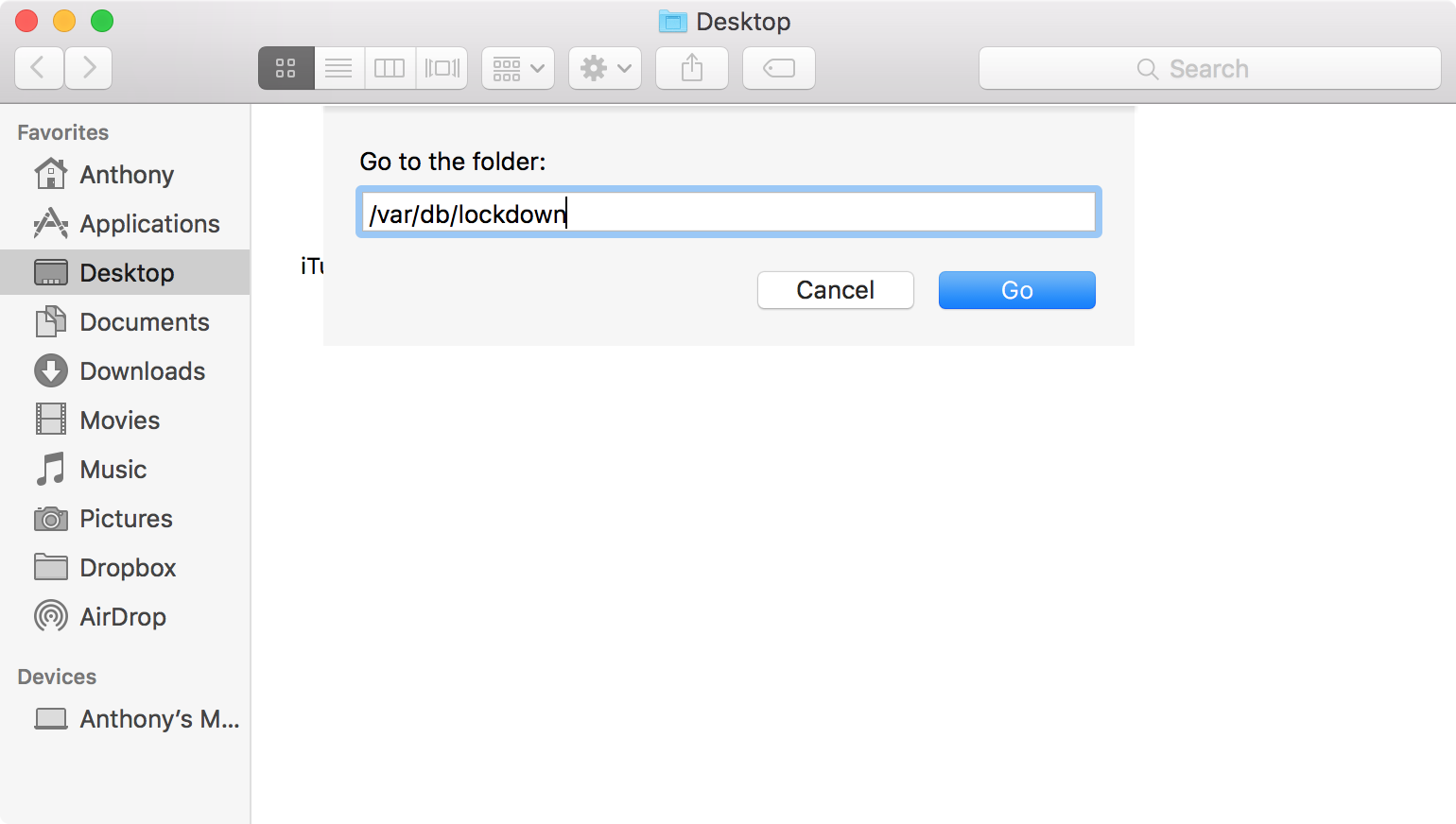 Удалять Айтюнс со всеми компонентами следует из раздела программного обеспечения, хранящегося на компьютере, перейдя к нему при помощи панели управления. После удаления и перезагрузки ПК загружаем свежую версию iTunes из официального источника.
Удалять Айтюнс со всеми компонентами следует из раздела программного обеспечения, хранящегося на компьютере, перейдя к нему при помощи панели управления. После удаления и перезагрузки ПК загружаем свежую версию iTunes из официального источника.
Другие способы
В борьбе с ошибками Айтюнс можно также использовать сторонние программы, направленные на устранение сбоев работы приложения или операционной системы iOS. Скачивать ПО лучше с официальных источников. Если ошибка 54 возникает при переносе покупок в iTunes Store, лучшим решением будет загрузить их из сервиса посредством iTunes Store — «Ещё» — «Покупки» — иконка с облаком. Контент можно переносить небольшими порциями, тем самым наблюдая, какие именно данные стали причиной ошибки. Нередко сбой с кодом 54 возникает при переносе файлов формата.pdf, поэтому переносить книги лучше всего через iBooks при помощи электронной почты.
Когда ни один из вариантов вышеперечисленных решений не действует, причиной возникновения ошибки 54 в Айтюнс могут быть аппаратные проблемы. Чтобы выяснить, какое из устройств вызывает сбой, нужно попробовать провести процедуру синхронизации на другом компьютере. Это поможет исключить или подтвердить неполадки с ПК. Если ситуация повторяется, то дело в iOS-устройстве, тогда придётся обратиться за помощью к специалистам для решения аппаратных неисправностей iPhone или iPad.
Чтобы выяснить, какое из устройств вызывает сбой, нужно попробовать провести процедуру синхронизации на другом компьютере. Это поможет исключить или подтвердить неполадки с ПК. Если ситуация повторяется, то дело в iOS-устройстве, тогда придётся обратиться за помощью к специалистам для решения аппаратных неисправностей iPhone или iPad.
Неизвестная ошибка 54 itunes. ITunes: ошибка и ее исправление
На программу iTunes регулярно поступают жалобы. То и дело вылетают ошибки, что очень сильно раздражает и отнимает массу времени у пользователей. Часто во время синхронизации iPhone программа iTunes выдает ошибку 54 (error 54). В этой статье мы расскажем, почему появляется ошибка 54 при синхронизации Айфона с iTunes и какие есть способы ее исправить и избежать.
Ошибка 54 в iTunes
Error 54 возникает во время синхронизации данных между iOS-устройством и программой iTunes. Чаще всего причиной служит заблокированный файл на вашем компьютере или iPhone/iPad. Обычно при появлении всплывающего сообщения «Не удается синхронизировать iPhone. Произошла неизвестная ошибка (-54)» пользователь может просто нажать на кнопку «ОК» и процесс синхронизации продолжится. Но не всегда этот вариант помогает. Если проблема по-прежнему осталась, тогда вы можете воспользоваться предложенными способами ее решения.
Обычно при появлении всплывающего сообщения «Не удается синхронизировать iPhone. Произошла неизвестная ошибка (-54)» пользователь может просто нажать на кнопку «ОК» и процесс синхронизации продолжится. Но не всегда этот вариант помогает. Если проблема по-прежнему осталась, тогда вы можете воспользоваться предложенными способами ее решения.
Как исправить ошибку «error -54» в iTunes
1 способ
Самый простой способ, который может помочь вам справиться с данной проблемой – это перезагрузка. Закройте программу iTunes, перезагрузите ваш компьютер. И перезагрузите ваше iOS-устройство. После этого попробуйте снова выполнить синхронизацию данных.
2 способ
Проверьте, какая версия iTunes установлена на вашем компьютере. Компания Apple настоятельно рекомендует использовать всегда самое новое программное обеспечение. Если доступны обновления для iTunes, тогда установите их. Также рекомендуется установить самую новую версию прошивки на ваше мобильное устройство.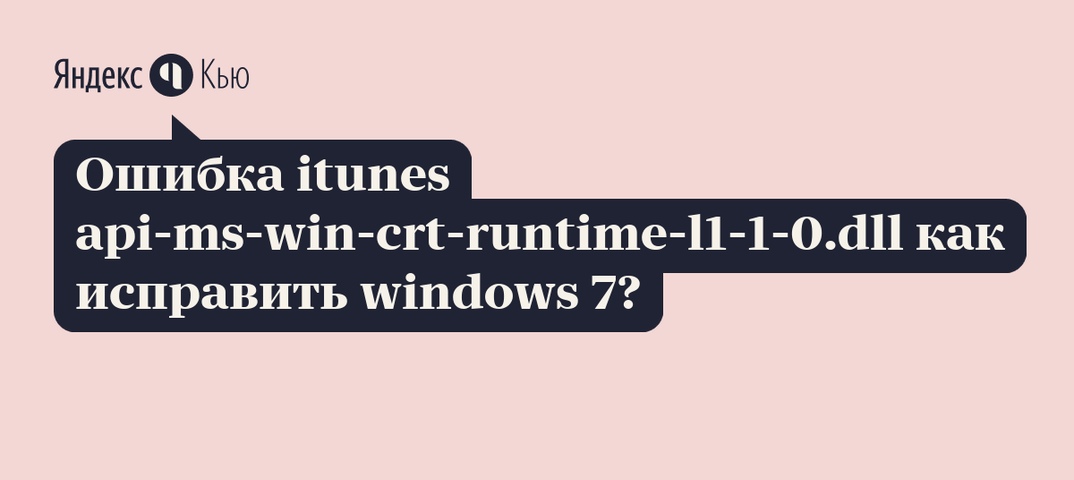
3 способ
Очень часто ошибки в iTunes возникают из-за конфликтов с другим программным обеспечением. Проверьте установленные программы на вашем компьютере, попробуйте удалить, а потом снова восстановить некоторые из них – возможно, они создают помехи. Также на крайний случай можно отключить программы безопасности (антивирусы), но потом не забудьте их снова включить.
4 способ
Изменение прав доступа часто также решает эту проблему. Вам необходимо:
1.Откройте Windows Explorer через кнопку HOME.
2.Откройте папку Музыка, там найдете папку iTunes – щелкните правой кнопкой мыши по ней, затем выберите «Свойства».
3.Теперь в открывшемся окне вам необходимо удалить флажок напротив пункта «Только для чтения». После этого просто нажмите на ОК, чтобы сохранить внесенные изменения.
4.После этого может появиться окно, в котором вас попросят применить внесенные изменения к данной папке и всем файлам в ней. Соглашаемся!
5 способ
Для решения проблемы также можно попробовать объединить контент в папке iTunes на случай, если в процессе передачи файлов были программные сбои и данные хранятся в нескольких расположениях. Вот, что нужно сделать:
Вот, что нужно сделать:
В программе iTunes нажмите Файл. Выберите пункт Медиатека – Организовать медиатеку.
Обратите внимание, что если при переносе покупок в iTunes Store на мобильное устройство появляется « ошибка 54», лучше загрузите их с самого гаджета через приложение iTunes Store – раздел «Еще» — «Покупки» — иконка с облачком. Если же вы пытаетесь выполнить перенос книг iBooks, то лучше отправьте их из приложения на электронную почту.
6 способ
1. В главном меню iTunes нажмите «Учетная запись» – «Выйти».
3. В следующем окне вводим свой Apple ID и пароль и нажимаем на кнопку «Деавторизовать».
7 способ
Возможно, что причиной ошибки 54 стало накопление старых резервных копий. Правильным решением будет избавиться от старых и ненужных файлов бэкапа.
1. В iTunes нажмите «iTunes» — «Настройки» — «Устройства».
2. Вы увидите список файлов бэкапа. Нажмите на кнопку «Удалить резервную копию» для удаления каждого файла.
8 способ
Если описанные выше способы не помогли, воспользуйтесь программой Tenorshare TunesCare . Она может устранить ошибку в автоматическом режиме. От вас требуется только следующее:
1. Скачайте программу TunesCare на свой компьютер с официального сайта. Установите ее.
2. Подключите ваше мобильное устройство к компьютеру с помощью кабеля USB. Программа автоматически распознает его.
3. Нажмите в окне программу на кнопку «Исправить iTunes проблемы» и дождитесь завершения процесса.
9 способ
Программа Tenorshare ReiBoot также поможет решить ошибку 54, которая возникает в процессе синхронизации с iTunes. Этот инструмент умеет исправлять многочисленные баги, которые возникают в работе iOS-устройств.
1. Скачайте с официального сайта программу ReiBoot, выполните установку на компьютер и запустите ее.
2. Подключите ваш телефон к компьютеру с помощью кабеля.
3. Нажмите в окне программы «Решить все iOS Зависания», далее «Исправить сейчас» и следуйте дальнейшим указаниям.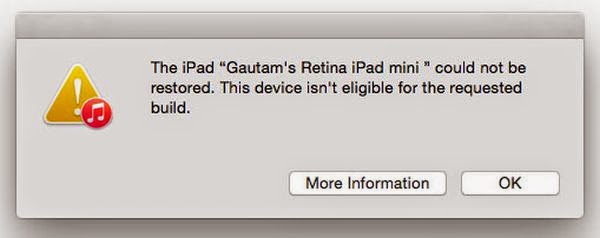 После загрузки прошивки или импорта ее начнется процесс исправления ошибки. Дождитесь завершения.
После загрузки прошивки или импорта ее начнется процесс исправления ошибки. Дождитесь завершения.
Надеемся, что хотя бы один из выше описанных способов помог вам решить ошибку 54 в iTunes.
На программу iTunes регулярно поступают жалобы. То и дело вылетают ошибки, что очень сильно раздражает и отнимает массу времени у пользователей. Часто во время синхронизации iPhone программа iTunes выдает ошибку 54 (error 54). В этой статье мы расскажем, почему появляется ошибка 54 при синхронизации Айфона с iTunes и какие есть способы ее исправить и избежать.
Ошибка 54 в iTunes
Error 54 возникает во время синхронизации данных между iOS-устройством и программой iTunes. Чаще всего причиной служит заблокированный файл на вашем компьютере или iPhone/iPad. Обычно при появлении всплывающего сообщения «Не удается синхронизировать iPhone. Произошла неизвестная ошибка (-54)» пользователь может просто нажать на кнопку «ОК» и процесс синхронизации продолжится. Но не всегда этот вариант помогает.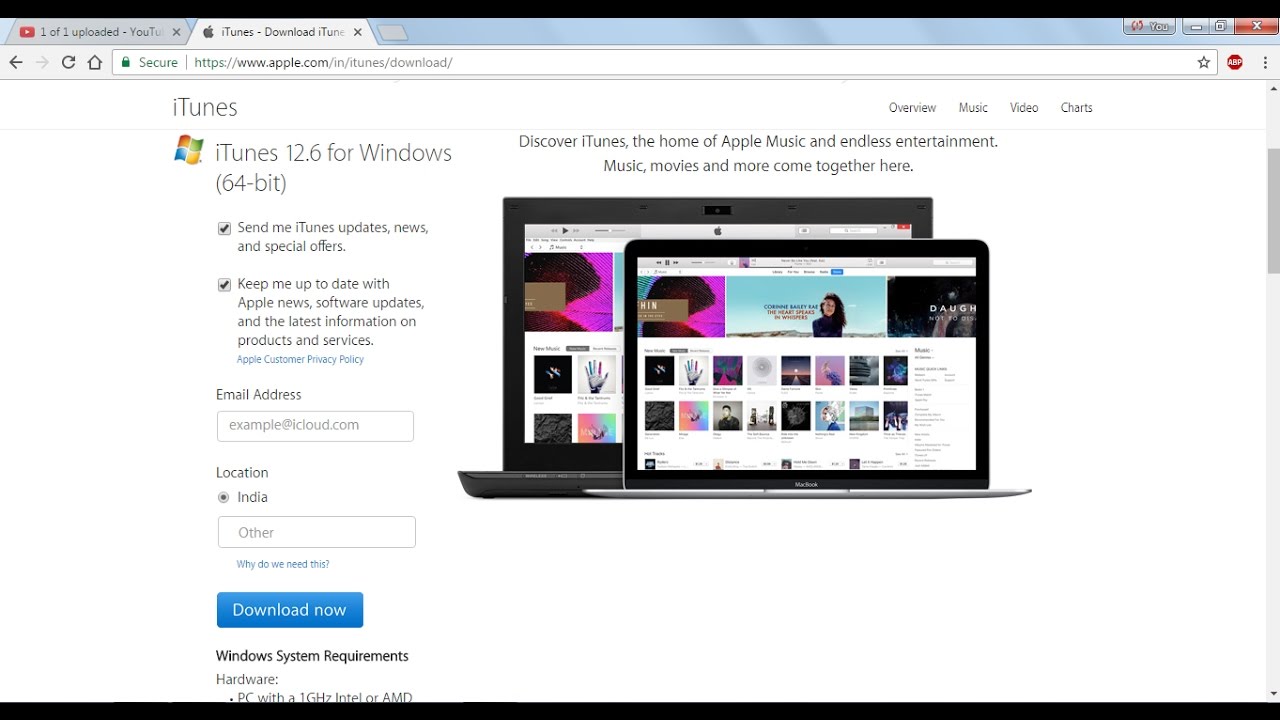 Если проблема по-прежнему осталась, тогда вы можете воспользоваться предложенными способами ее решения.
Если проблема по-прежнему осталась, тогда вы можете воспользоваться предложенными способами ее решения.
Как исправить ошибку «error -54» в iTunes
1 способ
Самый простой способ, который может помочь вам справиться с данной проблемой – это перезагрузка. Закройте программу iTunes, перезагрузите ваш компьютер. И перезагрузите ваше iOS-устройство. После этого попробуйте снова выполнить синхронизацию данных.
2 способ
Проверьте, какая версия iTunes установлена на вашем компьютере. Компания Apple настоятельно рекомендует использовать всегда самое новое программное обеспечение. Если доступны обновления для iTunes, тогда установите их. Также рекомендуется установить самую новую версию прошивки на ваше мобильное устройство.
3 способ
Очень часто ошибки в iTunes возникают из-за конфликтов с другим программным обеспечением. Проверьте установленные программы на вашем компьютере, попробуйте удалить, а потом снова восстановить некоторые из них – возможно, они создают помехи.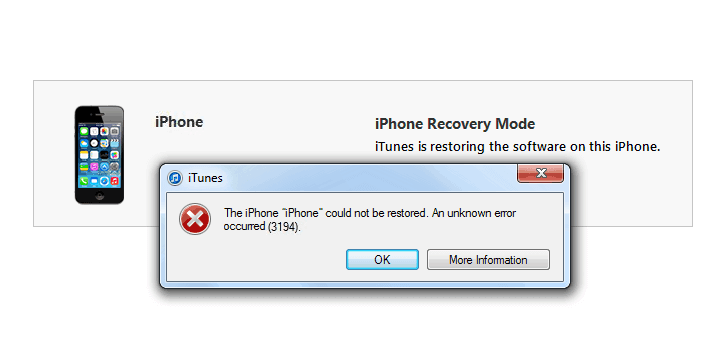 Также на крайний случай можно отключить программы безопасности (антивирусы), но потом не забудьте их снова включить.
Также на крайний случай можно отключить программы безопасности (антивирусы), но потом не забудьте их снова включить.
4 способ
Изменение прав доступа часто также решает эту проблему. Вам необходимо:
1.Откройте Windows Explorer через кнопку HOME.
2.Откройте папку Музыка, там найдете папку iTunes – щелкните правой кнопкой мыши по ней, затем выберите «Свойства».
3.Теперь в открывшемся окне вам необходимо удалить флажок напротив пункта «Только для чтения». После этого просто нажмите на ОК, чтобы сохранить внесенные изменения.
4.После этого может появиться окно, в котором вас попросят применить внесенные изменения к данной папке и всем файлам в ней. Соглашаемся!
5 способ
Для решения проблемы также можно попробовать объединить контент в папке iTunes на случай, если в процессе передачи файлов были программные сбои и данные хранятся в нескольких расположениях. Вот, что нужно сделать:
В программе iTunes нажмите Файл. Выберите пункт Медиатека – Организовать медиатеку.
Обратите внимание, что если при переносе покупок в iTunes Store на мобильное устройство появляется « ошибка 54», лучше загрузите их с самого гаджета через приложение iTunes Store – раздел «Еще» — «Покупки» — иконка с облачком. Если же вы пытаетесь выполнить перенос книг iBooks, то лучше отправьте их из приложения на электронную почту.
6 способ
1. В главном меню iTunes нажмите «Учетная запись» – «Выйти».
3. В следующем окне вводим свой Apple ID и пароль и нажимаем на кнопку «Деавторизовать».
7 способ
Возможно, что причиной ошибки 54 стало накопление старых резервных копий. Правильным решением будет избавиться от старых и ненужных файлов бэкапа.
1. В iTunes нажмите «iTunes» — «Настройки» — «Устройства».
2. Вы увидите список файлов бэкапа. Нажмите на кнопку «Удалить резервную копию» для удаления каждого файла.
8 способ
Если описанные выше способы не помогли, воспользуйтесь программой . Она может устранить ошибку в автоматическом режиме. От вас требуется только следующее:
Она может устранить ошибку в автоматическом режиме. От вас требуется только следующее:
1. Скачайте программу TunesCare на свой компьютер с официального сайта. Установите ее.
2. Подключите ваше мобильное устройство к компьютеру с помощью кабеля USB. Программа автоматически распознает его.
3. Нажмите в окне программу на кнопку «Исправить iTunes проблемы» и дождитесь завершения процесса.
9 способ
Программа также поможет решить ошибку 54, которая возникает в процессе синхронизации с iTunes. Этот инструмент умеет исправлять многочисленные баги, которые возникают в работе iOS-устройств.
1. Скачайте с официального сайта программу ReiBoot, выполните установку на компьютер и запустите ее.
2. Подключите ваш телефон к компьютеру с помощью кабеля.
3. Нажмите в окне программы «Решить все iOS Зависания», далее «Исправить сейчас» и следуйте дальнейшим указаниям. После загрузки прошивки или импорта ее начнется процесс исправления ошибки.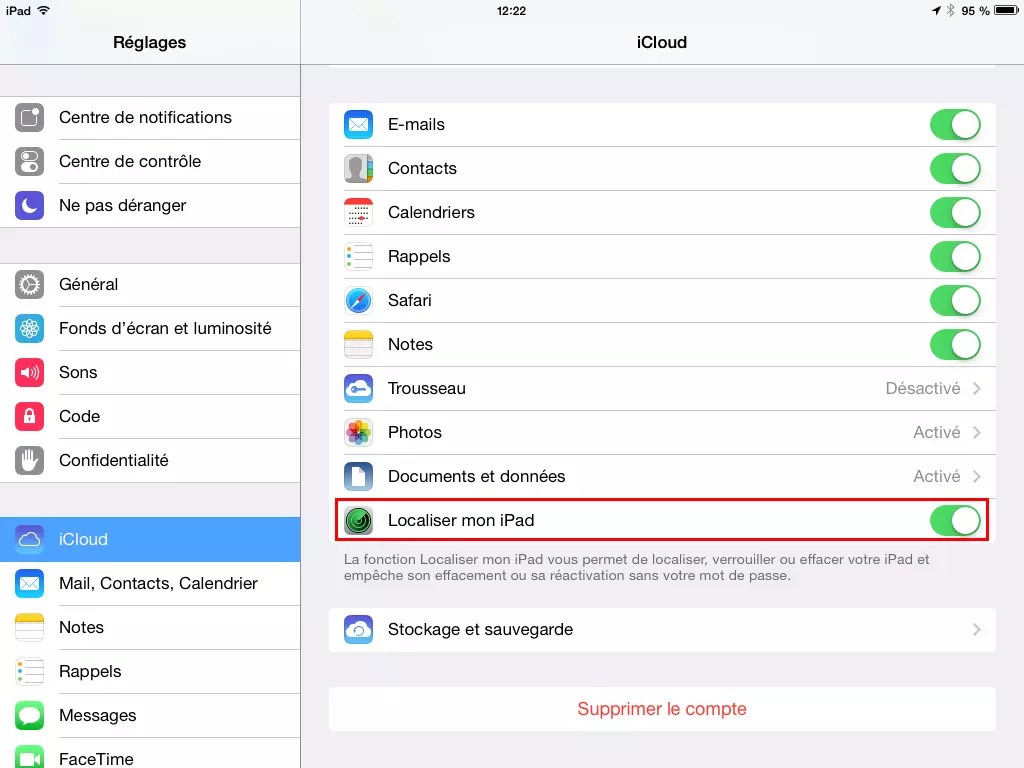 Дождитесь завершения.
Дождитесь завершения.
Надеемся, что хотя бы один из выше описанных способов помог вам решить ошибку 54 в iTunes.
Устройства от Apple вроде iPhone и iPad во взаимодействии с программными продуктами считаются одними из самых надежных. Тем не менее и они не застрахованы от появления ошибок. В частности, иногда не синхронизируется музыка с iTunes на iPhone. Причин тому может быть достаточно много. Особенно сильно это заметно, когда устройство Apple подключается к компьютеру или ноутбуку с Windows на борту. Но устранить проблему можно. Далее будут приведены простейшие способы, помогающие решить ошибки такого рода.
iPhone не синхронизируется с iTunes: почему?
Самая первая проблема, которая подстерегает любого обладателя девайса Apple, состоит том, что в Windows отсутствует или некорректно установлен соответствующий драйвер устройства. Речь сейчас не идет о том, чтобы инициализировать тот же iPhone как USB-устройство в смысле распознавания информации на внутреннем накопителе.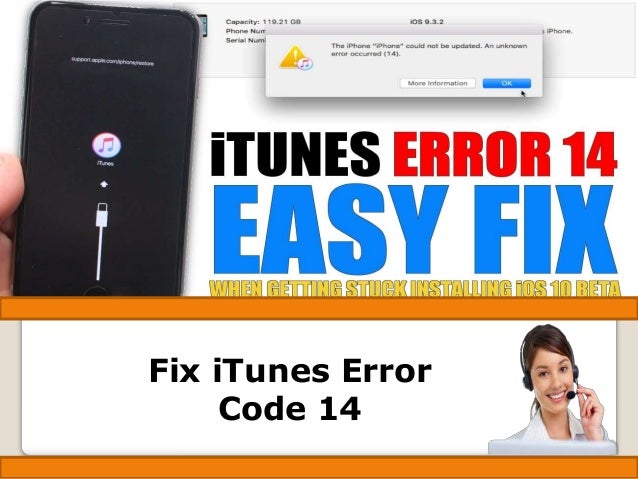
Проблема состоит большей частью в том, что управляющей программе iTunes не удалось соединиться с iPhone в момент попытки осуществления сеанса связи. А это может быть связано с тем, что «глючит» сама программа. Простейшим выходом станет переустановка iTunes с использованием официального инсталлятора для Windows, загруженного с сайта разработчика или из AppStore.
Не синхронизируется музыка с iTunes на iPhone: что делать в первую очередь?
Но это только компьютерные программы. Но ведь бывает и так, что не синхронизируется iPhone с 54) непосредственно на мобильном гаджете.
Сам производитель рекомендует произвести повторную загрузку устройства, объединить файлы в медиатеке (причем малыми частями), удалить контент и загрузить его заново, исключив из него файлы формата PDF. Возможно, проблема того, что iPhone не синхронизируется с iTunes, и будет решена. Однако стоит учесть и некоторые другие моменты.
Повторная авторизация
В некоторых случаях может наблюдаться Устройство вроде бы устанавливает связь, но на деле этого не происходит.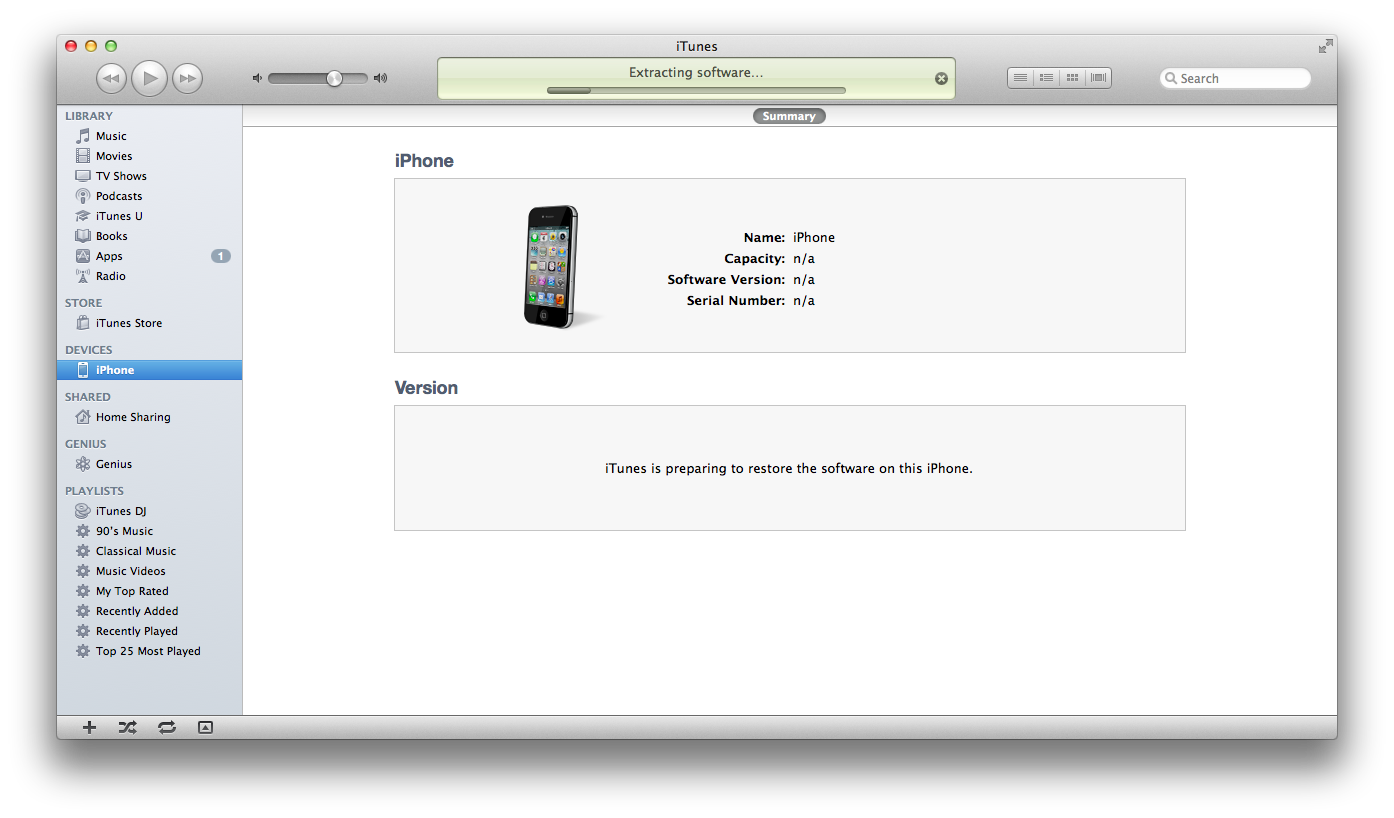 Для исправления именно таких сбоев нужно просто выйти из своей учетной записи, после чего произвести повторный вход.
Для исправления именно таких сбоев нужно просто выйти из своей учетной записи, после чего произвести повторный вход.
В самом крайнем случае «учетку» следует удалить, а при перезагрузке девайса указать ее заново. Иногда это помогает.
Решение проблем с беспроводной связью
Хуже, когда iPhone не синхронизируется с iTunes по WiFi. Тут придется проверять настройки сети непосредственно в системе Windows с установкой корректных параметров протокола TCP/IP четвертой версии (v4), которая на сегодняшний момент используется наиболее активно (версия IPv6 до нас еще не дошла).
В самом простом случае следует установить получение адресов на автомат, но иногда для задания параметров DNS можно воспользоваться сервисами Google, адреса которых состоят из четырех восьмерок или двух восьмерок и двух четверок.
Сброс настроек и переустановка операционной системы
Наконец, если и после этого выдается ошибка, свидетельствующая о том, что iTunes не удалось соединиться с iPhone, можно попытаться сделать общий сброс. Для этого нужно использовать меню удаления личных данных и параметров из основного раздела.
Для этого нужно использовать меню удаления личных данных и параметров из основного раздела.
Если же и после этого наблюдается ситуация, когда iPhone не синхронизируется с iTunes, придется применять более жесткие методы.
В этом случае нужно закрыть все программы и на компьютере Apple или PC вызвать приложение Finder, после чего для Apple зажать клавишный вариант Ctrl + Cmd + G (для Windows это не работает), где нужно прописать /var/db/lockdown (состоится разблокировка). В Windows можно еще попытаться зайти в директорию AppData, которая является скрытой, и удалить оттуда каталог Apple, но думается, это не самый лучший вариант.
Заключение
Как видно из всего вышеприведенного материала, вопрос о том, почему iPhone не синхронизируется с iTunes, можно считать исчерпанным. На самом деле в большинстве случаев прибегать к полной переустановке системы или скачиванию новой прошивки не нужно. Достаточно будет методов, которые были описаны выше. Мало ли, может, и обычная перезагрузка девайса поможет.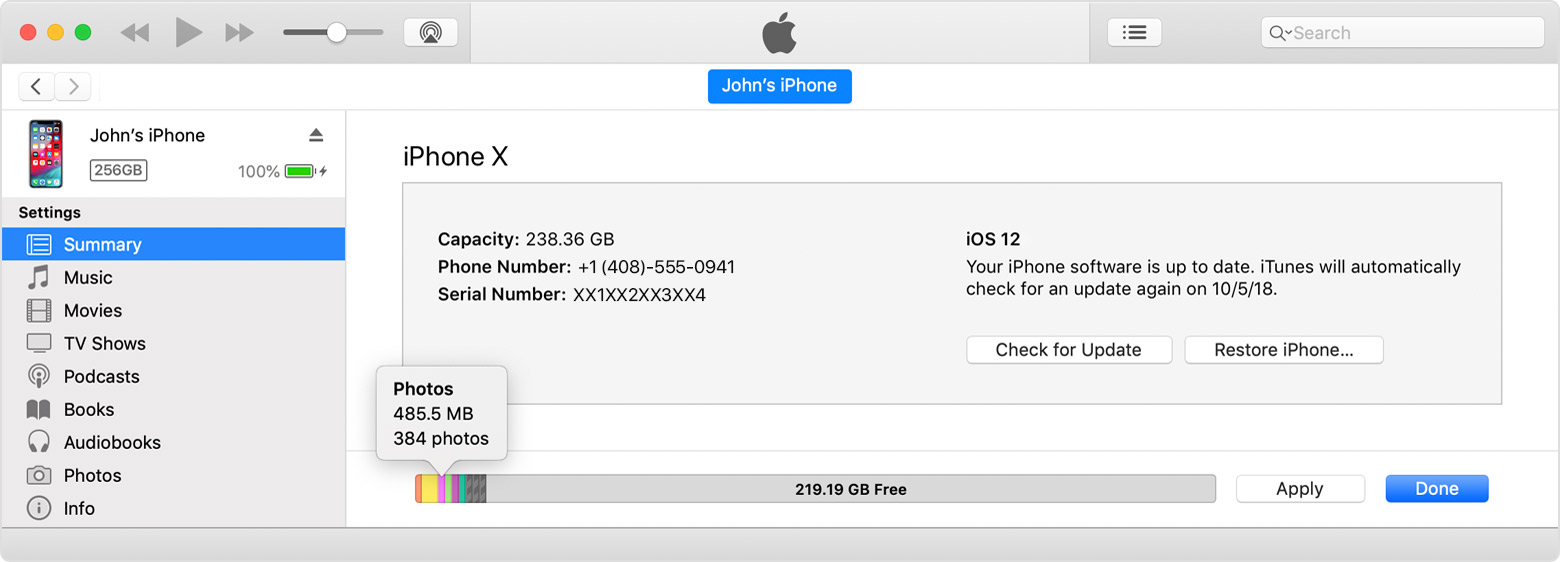 Да и переустановка программного обеспечения в виде апплета на телефоне и компьютере с Windows тоже не помешает.
Да и переустановка программного обеспечения в виде апплета на телефоне и компьютере с Windows тоже не помешает.
С другой стороны, если все вышеизложенные способы не помогают и не синхронизируется музыка с iTunes на iPhone, довольствоваться тем, что есть, тоже не стоит. По крайней мере, самым простым решением можно назвать удаление программы iTunes с компьютера с Windows на борту (причем совершенно неважно, какой именно версии) и повторную установку с последующим входом в учетную запись через имеющийся AppleID.
Но если говорить именно о Windows, в некоторых случаях может потребоваться удаление апдейтов, которые вызывают ошибки подобного рода. Сделать это можно через соответствующее меню «Панели управления» с применением функции деинсталляции последних установок. Но и на самом айфоне придется произвести перезарузку (это как минимум).
В остальном, думается, особых проблем не предвидится. Ситуация такова, что либо само проблемное устройство может быть перезагружено, либо будет произведена повторная инсталляция приложения и на смартфоне, и на компьютере.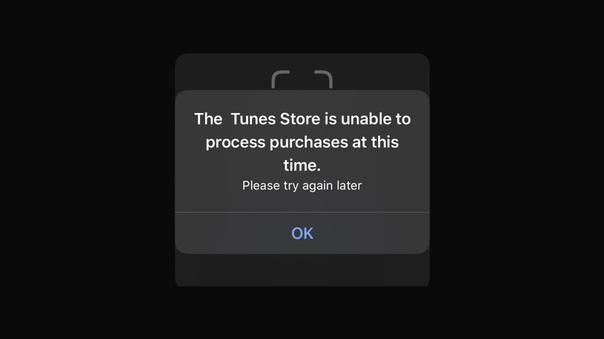 В остальном, как уже понятно, проблем нет. Скачивать последнюю версию iOS не стоит, тем более что те же четвертые версии iPhone обновление не поддерживают. А нужно ли вам это? Так, мягко говоря, и смартфон можно «угробить».
В остальном, как уже понятно, проблем нет. Скачивать последнюю версию iOS не стоит, тем более что те же четвертые версии iPhone обновление не поддерживают. А нужно ли вам это? Так, мягко говоря, и смартфон можно «угробить».
Но принципиально систему починить можно, и очень даже просто. Для этого стоит просто следовать рекомендациям, изложенным выше. А сама проблема, каким именно образом произвести установку связи мобильного устройства и компьютера, остается за пользователем. В любом случае вариант действий найти можно. Но именно перезагрузка потребуется изначально. Акцент устанавливается именно на этом. К тому же переустановка самой программы или ее апдейты могут решить некоторые проблемы, связанные с отсутствием синхронизации.
Разные типы неполадок вызывают в системе сбои, которые выливаются в виде ошибок. В программе iTunes имеется огромное различных вариантов ошибок, но, к счастью, каждая ошибка имеет свой код, что позволяет упростить процесс устранения возникшей проблемы.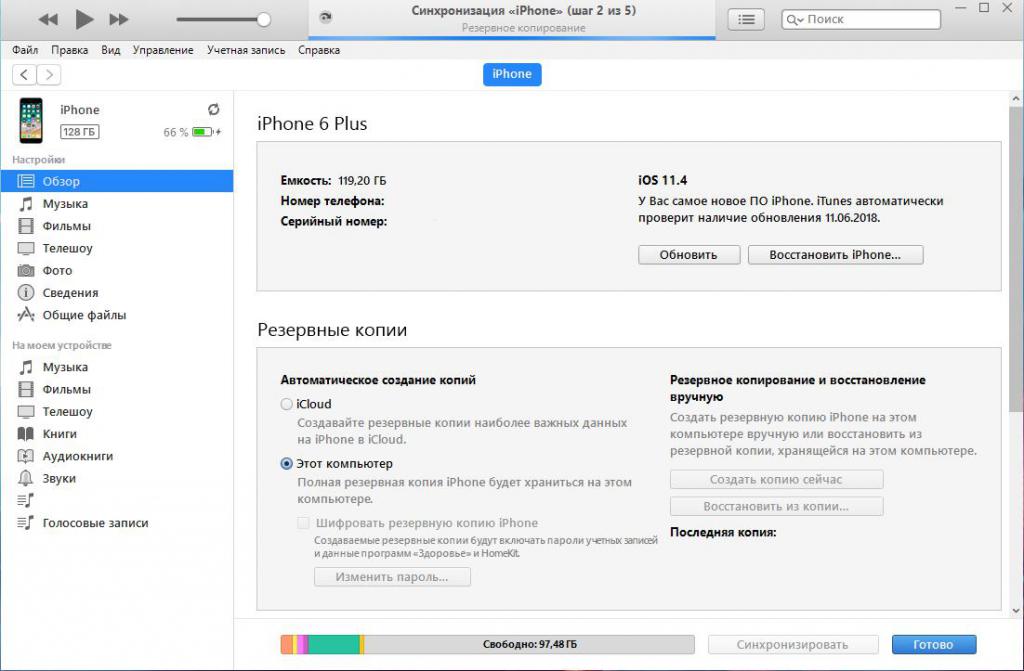 В частности, в данной статье пойдет речь об ошибке с кодом 54.
В частности, в данной статье пойдет речь об ошибке с кодом 54.
Как правило, ошибка с кодом 54 сообщает пользователю о том, что в iTunes возникли проблемы при переносе покупок с подключенного Apple-устройства в программу. Соответственно, дальнейшие действия пользователя должны быть направлены на устранение данной проблемы.
Способ 1: повторная авторизация компьютера
Для этого щелкните по кнопке «Учетная запись» и пройдите к разделу «Выйти» .
Способ 2: удаление старых резервных копий
Старые резервные копии, хранящиеся в iTunes, могут вступать в конфликт с новыми, из-за чего корректный перенос информации становится невозможным.
В данном случае мы попробуем удалить старые резервные копии. Для этого убедитесь, что ваше устройство отключено от iTunes, а затем щелкните по вкладке «Правка» и пройдите к разделу «Настройки» .
Перейдите ко вкладке «Устройства» .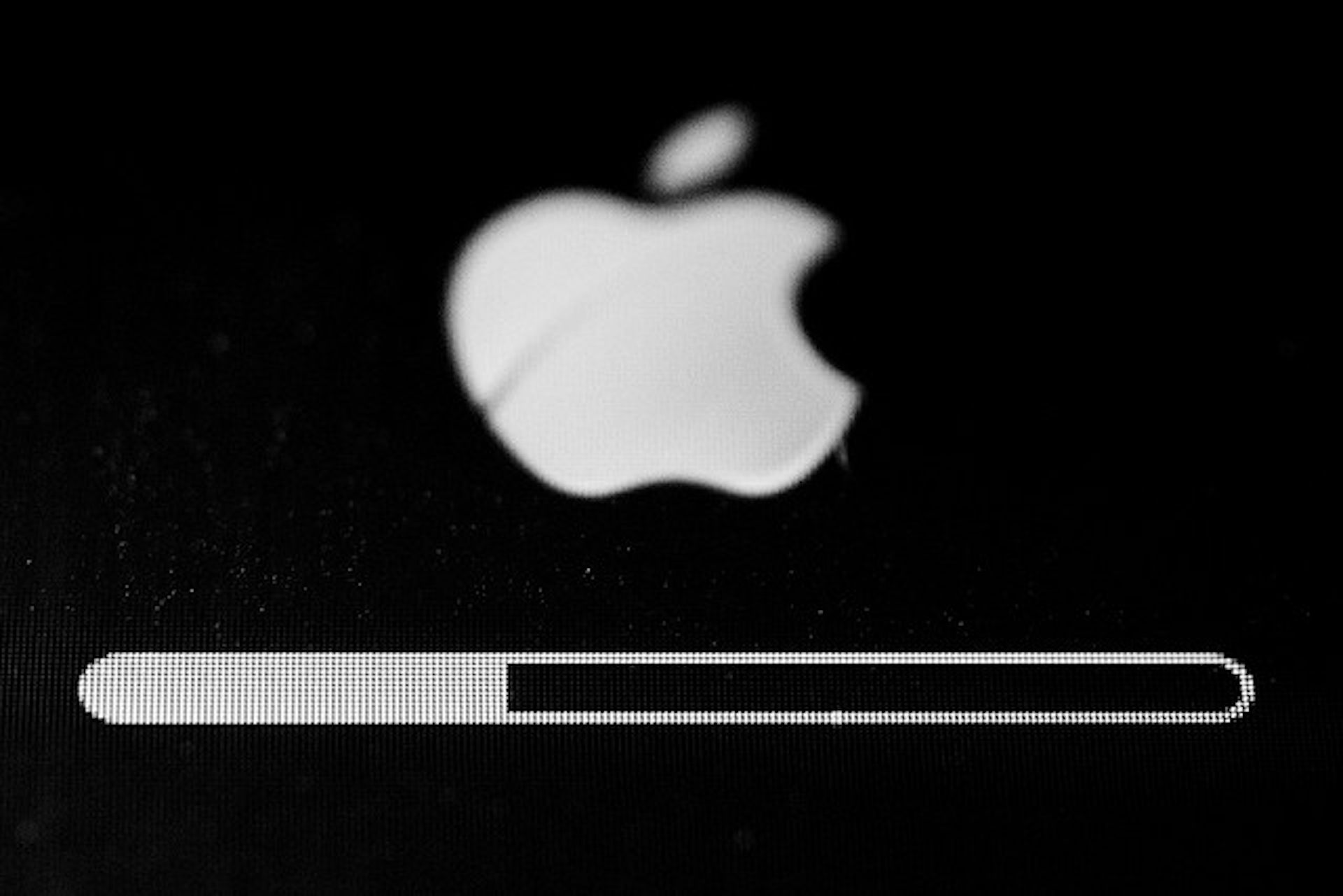 На экране отобразится список устройств, для которых имеются резервные копии. Выделите устройство левой кнопкой мыши, при работе с которым отображается ошибка 54, а затем щелкните по кнопке «Удалить резервную копию» .
На экране отобразится список устройств, для которых имеются резервные копии. Выделите устройство левой кнопкой мыши, при работе с которым отображается ошибка 54, а затем щелкните по кнопке «Удалить резервную копию» .
Собственно, на этом удаление резервной копии завершено, а значит, можно закрыть окно настроек и попробовать снова синхронизировать устройство с iTunes.
На вашем Apple-устройстве мог возникнуть системный сбой, который провоцирует появление различных ошибок. В данном случае вам потребуется выполнить перезагрузку компьютера и устройства.
Если с компьютером все понятно (вам необходимо открыть «Пуск» и пройти к пункту «Выключение» – «Перезагрузка»), то для яблочного гаджета рекомендуется выполнить принудительную перезагрузку, которую можно сделать, если зажать клавиши включения и «Домой» до тех пор (это примерно 10 секунд), пока не произойдет резкое отключение устройства. Загрузите оба устройства в обычном режиме, а затем проверьте наличие ошибки 54.
Способ 4: переустановка iTunes
Крайний способ решений проблемы, который от вас потребует новой установки iTunes.
Прежде всего, iTunes потребуется удалить с компьютера, причем это необходимо сделать полностью. Для этого потребуется удалить не только сам медиакомбайн, но и другие программы от Apple, установленные на компьютер.
Нередко встречаются такие ситуации, когда после захода в iTunes ошибка — это первое, что приходится увидеть. При этом многие люди даже не знают, что на самом деле практически каждая такая проблема довольно быстро решается, достаточно просто иметь на руках список всех возможных ошибок и пути их решения.
Почему появляется код 0x666D743F?
В iTunes ошибка этого типа возникает в том случае, если присутствует определенный конфликт в функционировании файлов в процессе запуска. Наиболее часто она встречается у пользователей ОС Windows. Если вы хотите избавиться от этой проблемы, вам нужно будет зайти в «Панель управления», после чего активировать настройки QuickTime и выключить Save Mode в разделе «Аудио».
Почему возникает ошибка 0xE8000001, 0xE8000050?
В iTunes ошибка 0xE8000001 или 0xE8000050 появляется в том случае, если система не может установить на ваш гаджет требуемые приложения. Если у вас возникла такая проблема, то нужно будет установить последнюю версию данной системы. Наиболее часто ошибка выпадает в том случае, если вы пытаетесь установить какие-либо взломанные приложения. Если это действительно так, то вам нужно придется взломать собственный гаджет, после чего установить из Cydia на него AppSync.
0xE8008001 — что делать?
Причиной этого является то, что определенные приложения используют неправильную подпись, то есть являются взломанными. Если вы хотите установить их на свое устройство, вам нужно будет осуществить так называемый джейлбрейк гаджета, после чего провести установку патча AppSync, который скачивается из Cydia.
0xE8000013 — как исправить?
iTunes выдает ошибку с данным номером в том случае, если возникает стандартная проблема синхронизации, то есть подобные коды периодически могут появиться на любом устройстве. Чтобы устранить это, вам нужно будет повторно синхронизировать свой гаджет, а в случае необходимости можно будет даже полностью его перезагрузить.
Чтобы устранить это, вам нужно будет повторно синхронизировать свой гаджет, а в случае необходимости можно будет даже полностью его перезагрузить.
Что делать, если появился код 0xE8000065?
Этот код может свидетельствовать о том, что у вас появилась проблема или же с самой системой, или же непосредственно с iTunes. Чтобы ее устранить, вы можете просто перезагрузить компьютер или же сменить порт USB. Если же это вам не помогло, то в таком случае нужно будет полностью перепрошить ваш гаджет.
Что делать при ошибке 1671?
Ошибка 1671 iTunes возникает в том случае, если не отключается система проверки файлов прошивки. Если вы хотите ее устранить, рекомендуется провести процедуру джейлбрейка вашего устройства. Если же вам требуется установка кастомной прошивки с iOS 4/5, то, когда у вас появляется ошибка 1671 iTunes, вам нужно будет использовать PWNed DFU. Руководство к использованию утилиты найти не так сложно.
4013 — как действовать?
Под номером 13 или 4013 ошибка iTunes появляется в том случае, если вами используется неисправный кабель или же разъем, в который он воткнут в системный блок, находится в нерабочем состоянии.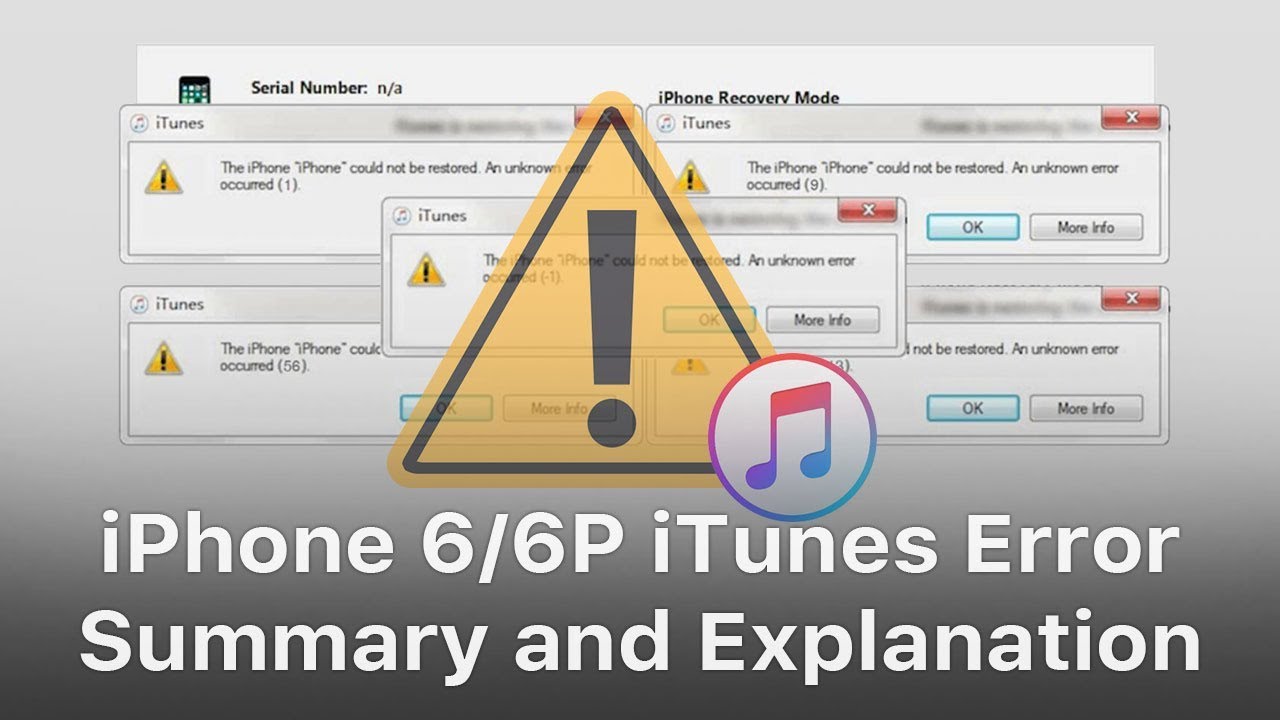 Чтобы устранить ошибку, вам нужно будет использовать новый кабель, а лучше всего будет полностью заменить USB. Бывает так, что это не поможет, и у вас снова проявится под номером 13 или 4013 ошибка iTunes. Тогда нужно будет полностью переустанавливать систему или даже использовать другой компьютер, чтобы устанавливать интересующие вас приложения.
Чтобы устранить ошибку, вам нужно будет использовать новый кабель, а лучше всего будет полностью заменить USB. Бывает так, что это не поможет, и у вас снова проявится под номером 13 или 4013 ошибка iTunes. Тогда нужно будет полностью переустанавливать систему или даже использовать другой компьютер, чтобы устанавливать интересующие вас приложения.
Появилась Что делать?
Ошибка 9 iTunes является аналогичной компьютерному «синему экрану смерти», если ПК находится под управлением ОС Windows. Данная ошибка означает, что возник какой-то сбой внутри ядра операционной системы iOS.
Сразу стоит отметить тот факт, что практически в 100% случаев ошибка 9 iTunes не появляется в том случае, если на устройстве используется стандартная прошивка. Если вами применяется то лучше всего будет собрать новую.
Устраняем ошибки 3002 и 3194
Ошибка 3194 в iTunes при восстановлении прошивки возникает тогда, когда присутствуют определенные проблемы, не позволяющие получить устройству доступ к серверу gs.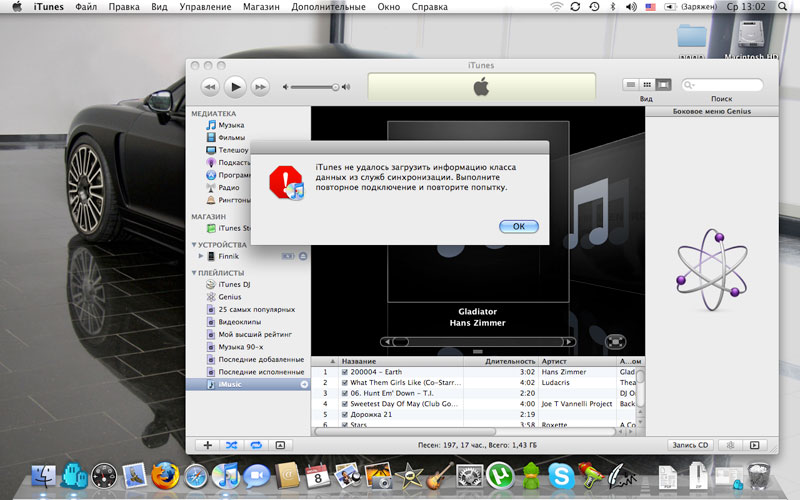 apple.com. Среди наиболее частых причин данной проблемы стоит отметить измененный файл Hosts, а также полное отсутствие сохраненных ранее SHSH, которые требуются для проведения даунгрейда. Также не стоит исключать и такую ситуацию, что сервера компании Apple на данный момент являются просто перегруженными, поэтому повторите попытку запроса через определенное время, и вполне возможно, что для устранения проблемы вам не потребуются какие-то дополнительные манипуляции.
apple.com. Среди наиболее частых причин данной проблемы стоит отметить измененный файл Hosts, а также полное отсутствие сохраненных ранее SHSH, которые требуются для проведения даунгрейда. Также не стоит исключать и такую ситуацию, что сервера компании Apple на данный момент являются просто перегруженными, поэтому повторите попытку запроса через определенное время, и вполне возможно, что для устранения проблемы вам не потребуются какие-то дополнительные манипуляции.
Что делать, если появилась ошибка 6 или 10?
Если вы пытаетесь поставить на свой телефон кастомную прошивку с логотипами boot recovery, которые отличаются от стандартных, то в таком случае у вас могут возникнуть такие проблемы при установке. iTunes выдает ошибку с таким кодом часто при попытке этого действия. Чтобы избавиться от проблемы, придется устанавливать новую прошивку на свой гаджет, используя при этом другую кастомную прошивку, на которой нет кастомных boot-recovery логотипов, или же пытаться использовать ту кастомную прошивку, которая была уже проверена в процессе эксплуатации на вашем устройстве.
Возможные ошибки 10хх и их устранение
Такая проблема может возникнуть, если вы пытаетесь прошиться на устарелую версию прошивки по сравнению с той, которую вы используете на данный момент. Или если вы стараетесь обновиться на модем той версии, которая не соответствует вашему гаджету, то может появиться ошибка обновления. iTunes нередко выдает такие коды, но и устранить их не так тяжело.
Чтобы справиться с проблемой, вам нужно будет скачать и использовать утилиту под названием TinyUmbrella. После того как программа запустится, вам нужно будет нажать на кнопку Kick Device Out of Recovery, после чего спокойно качать нужные вам программы.
Ошибка 54 и ее исправление
Ошибка 54 возникает в том случае, если вы пытаетесь скопировать на свой гаджет приложение с другого устройства. Наиболее часто подобная проблема возникает в том случае, если вы пытаетесь копировать какие-либо взломанные приложения или же копируете лицензионные приложения на компьютер, который предварительно не был авторизован.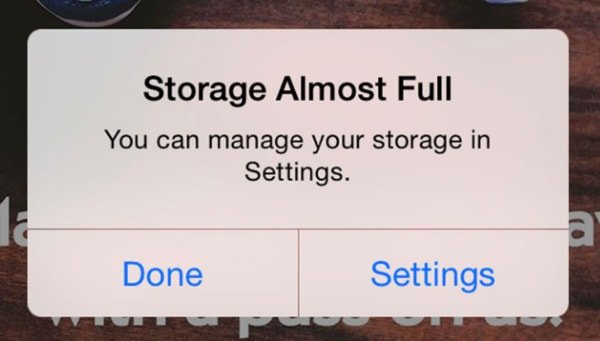
Если такой вариант не смог вам помочь, то в таком случае вам нужно будет перейти в настройки, зайти в раздел «Синхронизация», после чего сбросить историю и полностью удалить папку, которая находится по адресу C://Documents and Settings/All Users/Application Data/Apple Computer/iTunes/SC Info. После того как это будет сделано, вам нужно будет повторно авторизовать собственный компьютер.
Третий вариант — это открыть папку с медиатекой, а после этого папку «Музыка» перенести в какое-нибудь другое место, которое является для вас удобным. Теперь можно будет синхронизировать ваше устройство с iTunes, после чего повторно вернуть папку на место и провести повторную синхронизацию.
Последний вариант является наиболее сложным, однако он довольно действенный и позволяет устранить данную ошибку практически во всех случаях. Использование этого способа рекомендуется исключительно для продвинутых пользователей, которые умеют работать с подобным оборудованием.
Первоначально нужно будет открыть Cydia, после чего скачать оттуда SwapTunes.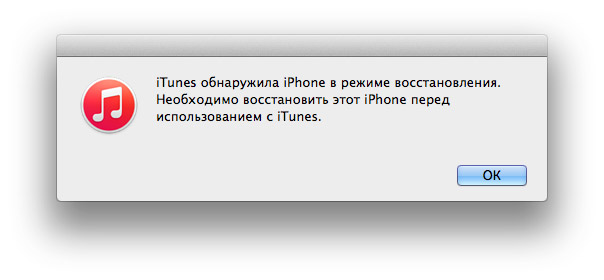 Данный твик позволит вам провести синхронизацию устройства одновременно с несколькими медиатеками. Теперь запускаем скачанный нами SwapTunes, после чего открываем iFile и переходим по следующему адресу: var/mobile/media. Здесь вам нужно будет найти папку под названием iTunes_Control2, после чего удалить из названия данной папки цифру 2. Саму папку следует удалять исключительно после того, как вы создадите новую. После всех этих процедур можно будет смело полностью удалять SwapTunes, после чего повторно синхронизировать гаджет с iTunes и продолжать загружать интересующие вас утилиты.
Данный твик позволит вам провести синхронизацию устройства одновременно с несколькими медиатеками. Теперь запускаем скачанный нами SwapTunes, после чего открываем iFile и переходим по следующему адресу: var/mobile/media. Здесь вам нужно будет найти папку под названием iTunes_Control2, после чего удалить из названия данной папки цифру 2. Саму папку следует удалять исключительно после того, как вы создадите новую. После всех этих процедур можно будет смело полностью удалять SwapTunes, после чего повторно синхронизировать гаджет с iTunes и продолжать загружать интересующие вас утилиты.
Ошибка с кодом 9808 и ее решение
Данная проблема возникает тогда, когда вы пытаетесь авторизоваться в iTunes Store. Стоит отметить, что это своего рода в iTunes ошибка конфигурации, поэтому нужно будет устранять ее путем смены определенных настроек. Вам нужно будет зайти в панель управления, найти там «Настройки обозревателя», после чего зайти в раздел «Дополнительно» и установить галочки возле пунктов TLS 1.:max_bytes(150000):strip_icc()/itunes-ios-update-pompt-3ea28d7af14148a984bc47f910f091ae.png) 0 и SSL 3.0 Чтобы внесенные вами изменения были подтверждены окончательно, вам потребуется перезагрузка вашего компьютера.
0 и SSL 3.0 Чтобы внесенные вами изменения были подтверждены окончательно, вам потребуется перезагрузка вашего компьютера.
Ошибка № 1
Подобные проблемы являются следствием того, что вы пытаетесь установить прошивку, которая на самом деле не соответствует вашей версии гаджета. Если вы заметили такую ошибку, вам нужно будет убедиться в том, что она действительно подходит для вашего устройства. Если вы уверены в том, что прошивка является актуальной, то в таком случае вам нужно будет просто провести обновление iTunes.
Ошибка № 2
Она на сегодняшний день встречается достаточно редко, так как наиболее часто появляется в том случае, если осуществляется перепрошивка гаджетов старого поколения при помощи кастомной прошивки вместе с активацией и последующим патчем ASR. Но если же у вас она все-таки появилась, то в таком случае единственное, что вы сможете сделать — это просто использовать какую-нибудь другую прошивку, которая является актуальной для вашего устройства.
Код ошибки 10. Что делать?
Если вы встретились с такой ошибкой, вполне вероятно, что вы используете кастомные прошивки, в которых отсутствует технология Low Level Bootloader, так как она непосредственно отвечает за загрузку вашей системы. Чтобы решить эту проблему, вам нужно будет скачать или же самостоятельно сделать кастомную прошивку.
Что делать при ошибке 11?
В устанавливаемой вами прошивке отсутствует BBFW. Для устранения ошибки с кодом 11 вам нужно будет скачать прошивку повторно из проверенного источника или же использовать специализированной архиватор, чтобы добавить недостающий файл в контейнер той прошивки, которую вы пытаетесь установить на данный момент.
Что делать, если появилась ошибка 14?
Такая ошибка возникает после того, как вы неудачно проводите джейлбрейк или же используете в компьютере USB-разъем, который является поврежденным. Для устранения ошибки попробуйте заменить USB-разъем, а если же это вам не поможет, то придется использовать полную перепрошивку гаджета.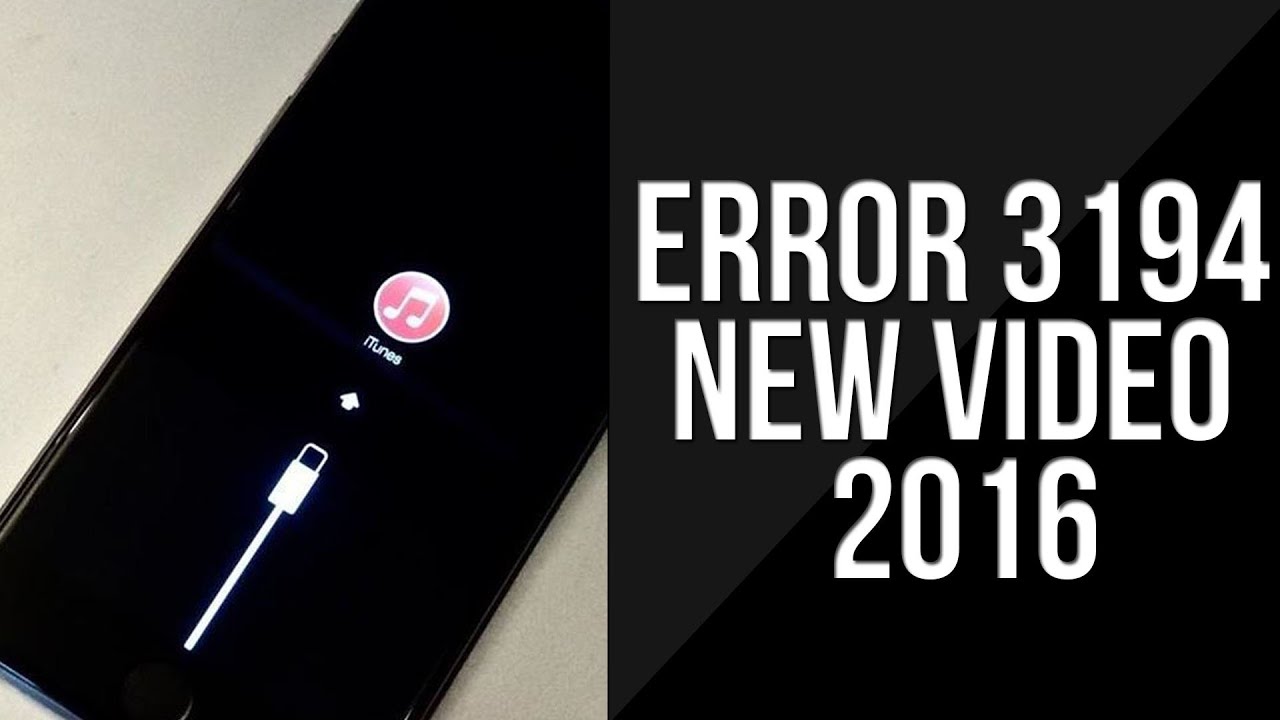
Как устранить ошибку 17?
Подобная проблема достаточно часто является следствием того, что вы пытаетесь обновлять кастомную прошивку на какую-нибудь другую. Если вы хотите обновиться на новый кастом, то в таком случае вам нужно будет воспользоваться режимом DFU.
Как действовать при ошибке 20?
Нет возможности провести прошивку гаджета по той причине, что он находится в режиме восстановления? В данном случае все достаточно просто — чтобы ошибка пропала, нужно перевести устройство в
Устраняем ошибку 21
Не был отключен режим проверки подписи IPSW, вследствие чего данная ошибка начинает проявляться, когда вы пытаетесь использовать кастомную прошивку? Если вы столкнулись с данной проблемой, вам нужно будет устанавливать кастомные прошивки, используя утилиту PWNed DFU. Стоит отметить, что создание кастомных прошивок в данном случае должно осуществляться при помощи PWNage Tool.
Решаем проблему с ошибкой 23
Причиной ее является возникновение различных проблем, связанных с аппаратной составляющей вашего устройства.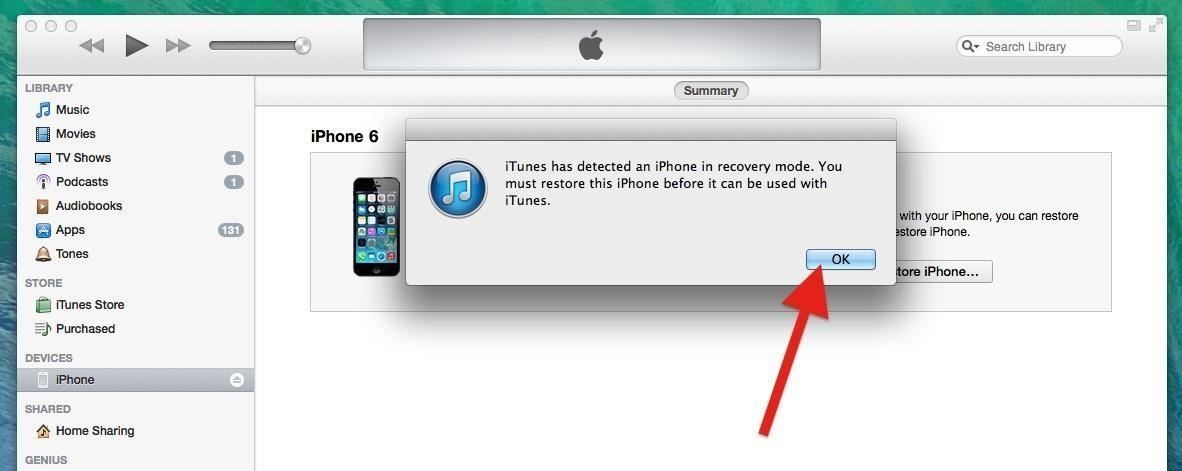 Достаточно просто определить причину данной ошибки, если ваш гаджет перестает определить Mac-адрес или же IMEI. Единственное решение в такой ситуации — это поход в сервисный центр к квалифицированным специалистам, так как самостоятельного решения для данной проблемы не существует. Рекомендуется ходить в проверенные сервисные центры, так как далеко не все умеют и могут решить данную проблему.
Достаточно просто определить причину данной ошибки, если ваш гаджет перестает определить Mac-адрес или же IMEI. Единственное решение в такой ситуации — это поход в сервисный центр к квалифицированным специалистам, так как самостоятельного решения для данной проблемы не существует. Рекомендуется ходить в проверенные сервисные центры, так как далеко не все умеют и могут решить данную проблему.
Причина ошибки 26 и ее устранение
Причиной данной ошибки является то, что NOR является неподходящим для используемой вами версии прошивки. Чтобы решить эту проблему, вы просто можете скачать какой-нибудь другой файл прошивки из ранее проверенного вами источника.
Простые ошибки 27 и 29
Данная проблема является актуальной исключительно для старых версий iTunes (от 8 до 9.1) и при этом возникает исключительно в операционной системе Windows. Для ее устранения вполне достаточно будет просто обновить программу до последней версии, которая является актуальной на сегодняшний день.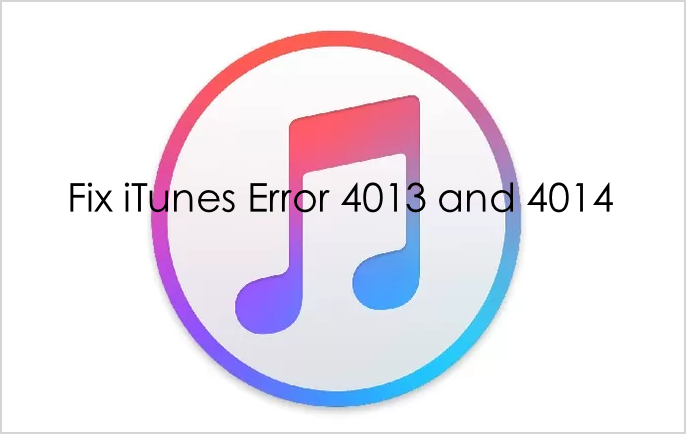
Ошибка 28. Почему появляется и как устранить?
Среди всех существующих причин данной проблемы практически всегда неисправность заключается в том, что некорректно работает 30-pin разъем вашего гаджета. Опять же, решением является исключительно поход в сервисный центр, так как речь идет об аппаратной неисправности, а проводить подобные процедуры, пусть даже самые простые, самостоятельно крайне не рекомендуется.
Код 35. Решаем проблему
Данная ошибка достаточно часто возникает при работе устройства в Mac OS X и является следствием того, что у пользователя некорректные права доступа к папке, в которой находится медиатека iTunes. Для устранения ошибки нужно будет запустить программу «Терминал», зайти на свой аккаунт, после чего ввести код sudo chmod -R 700 Users Music iTunes iTunes Media.
Код 37. Причины появления и варианты устранения
Причиной данной ошибки чаще всего является применение кастомной прошивки, так как достаточно часто случается так, что в кастоме может использоваться LLB, который используется в другом гаджете. Чтобы у вас больше не появлялась данная ошибка, вам нужно будет самому создать кастомную прошивку, в которой будет использоваться корректный LLB.
Чтобы у вас больше не появлялась данная ошибка, вам нужно будет самому создать кастомную прошивку, в которой будет использоваться корректный LLB.
Код ошибки 39
Появление такой ошибки достаточно часто случается после того, как система находит какие-то проблемы с фотоальбомом или же с доступом устройства к интернету. Чтобы исправить ее, попробуйте создать абсолютно новый фотоальбом, а также обновите установленный вами iTunes до той версии, которая является актуальной на сегодняшний день. Если даже это вам не помогло, то в таком случае вполне вероятно, что проблема заключается в используемых вами антивирусах или же брандмаузерах, поэтому попробуйте выключить и их.
1008, или проблемы с Apple ID
Причиной ошибки 1008 является то, что iTunes не может распознать определенные символы, которые были введены в Apple ID. Достаточно часто появляется из-за того, что неправильно была проведена кодировка системы. Для устранения неисправности нужно открыть вкладку «Магазин», после чего «Просмотреть мою учетную запись». В том случае, если в появившемся окне данные введены и отображаются правильно, нужно нажать «Выйти». Теперь надо будет переключить кодировку вашей системы в Win5112 или же UTF8, после чего снова можно будет заходить в аккаунт.
В том случае, если в появившемся окне данные введены и отображаются правильно, нужно нажать «Выйти». Теперь надо будет переключить кодировку вашей системы в Win5112 или же UTF8, после чего снова можно будет заходить в аккаунт.
1015 и обновление прошивки
Наиболее часто появление данной проблемы является следствием того, что гаджет прошивается на старую версию. Не стоит забывать о том, что для даунгрейда в обязательном порядке должны использоваться сохраненные заранее SHSH, а если вы их не сохраните, то о даунгрейде можно даже не думать.
Однако нередко данная ошибка является следствием блокировки серверов системой Apple, и чтобы ее устранить, вам нужно будет полностью стереть все данные о серверах Apple из host-файла.
47 — неразгаданная тайна
Самая таинственная — это ошибка 47 iTunes. И специалисты работают над данной проблемой. Достаточно часто сама операционная система Windows выдает данный код, и хотя и кажется, что это ошибка 47 iTunes, но в действительности же операционная система не может использовать данное устройство, так как оно было подготовлено для безопасного отключения, но при этом не было выключено из компьютера. Для устранения данной неисправности в этой ситуации вполне достаточно просто вынуть устройство из гнезда, после чего вставить его обратно.
Для устранения данной неисправности в этой ситуации вполне достаточно просто вынуть устройство из гнезда, после чего вставить его обратно.
Стоит отметить тот факт, что даже для разработчика это в iTunes неизвестная ошибка. И по сегодняшний день на официальном сайте так и не появилось нормального ее описания. Если же речь идет именно об ошибке операционной системы Windows, то тогда вы просто можете увидеть ее, после чего вылетит окно активной программы. Помимо этого, у некоторых пользователей случались и такие ситуации, когда произошла неизвестная ошибка iTunes при попытке использования конкретного устройства.
Зная все вышеперечисленные проблемы, а также возможные причины их возникновения и варианты решения, вы сможете беспрепятственно использовать iTunes в любое удобное для вас время. Подобные ошибки время от времени могут возникать у каждого пользователя, поэтому лучше заранее подготовиться к их появлению и знать, как быстро их устранить.
Если же вышеперечисленные варианты устранения таких проблем не смогли вам помочь, то в таком случае лучше обратиться к квалифицированным специалистам, которые имеют необходимое оборудование, навыки и, конечно же, опыт в сфере устранения различных ошибок с гаджетов.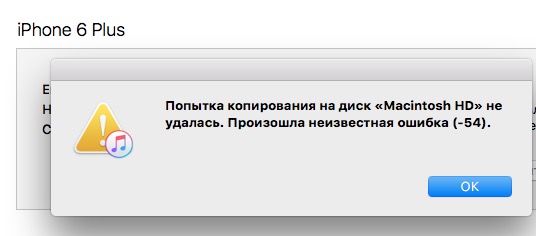
Не удается синхронизировать iPhone с iTunes?! В чем ошибка?
Не удается синхронизировать iPhone с iTunes — а зачем это делать?! Современные смартфоны – это карманные мини компьютеры. У них собственная операционная система и большой объем оперативной памяти. «Умные» телефоны могут хранить внутри себя разнообразную информацию – от личных фотографий до важных документов. Лучше разложить эти данные по порядку. Здесь на помощь придет функция синхронизации.
Содержание
Но бывают случаи, когда не удается синхронизировать iPhone с iTunes. Причин существует множество. От неисправности одного из устройств до технической ошибки. Может ли возникнуть сбой в процессе передачи файлов с медиаплеера iTunes на iphone? Безусловно. Хорошо бы разобраться, что работает не так и устранить проблему. Об этом пойдет речь ниже.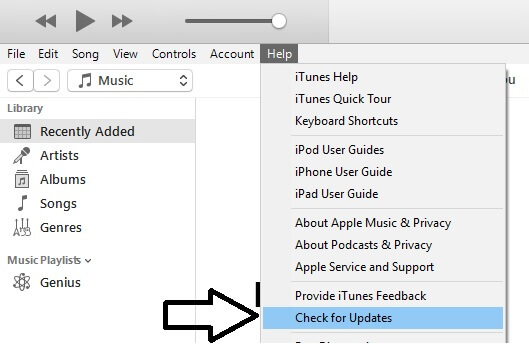
Большое количество установленных программ
Как уже говорилось, телефоны имеют операционную систему. А еще множество приложений, которые запускаются автоматически. Проще говоря, у них есть разрешение на автозапуск. Они «висят» в фоновом режиме, перегружая смартфон. Велика вероятность того, что гаджет будет тормозить, некорректно выполнять свои функции. Особенно, это касается антивирусных программ и брандмауэров. Поэтому лучше отключить их на время, чтобы посмотреть получится ли поработать без них. Может быть так, что не удается синхронизировать iPhone с iTunes совсем по другим причинам.
Возможно, проблема кроется в самих операционных системах устройства и компьютера. Чтобы это проверить, достаточно просто их перезагрузить и попытаться синхронизировать iPhone с iTunes после полной загрузки систем.
Приложение давно не обновлялось
Обновлять приложения iTunes следует вовремя. Обновление – это улучшение, т.е. исправленные ошибки. Следить за их появлением нужно регулярно.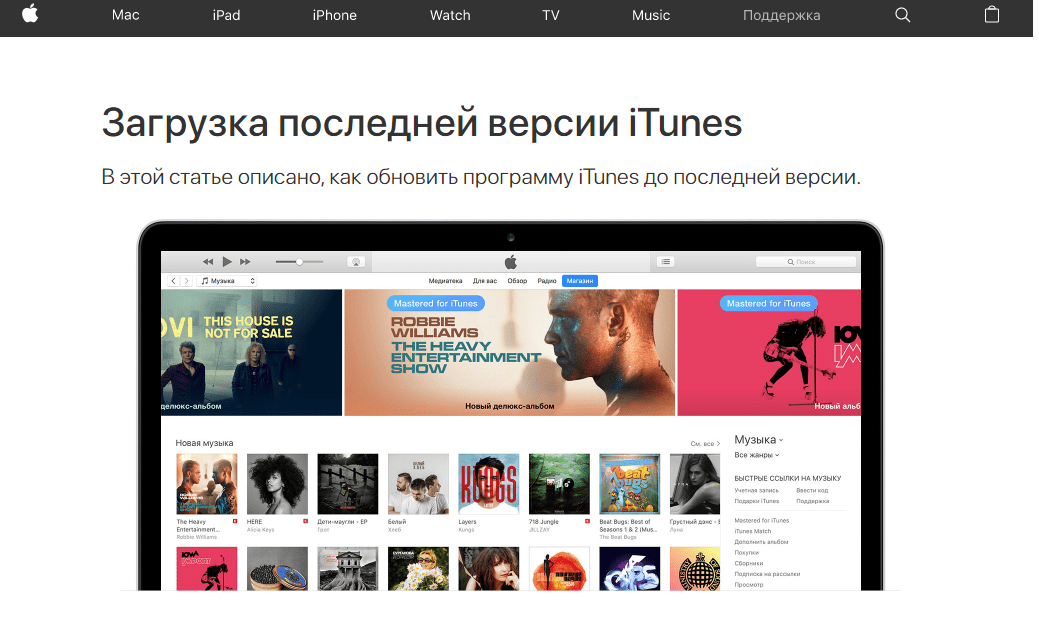 Своевременно не обновленный медиаплеер подвержен сбоям. Последствия таких сбоев – ошибки в работе.
Своевременно не обновленный медиаплеер подвержен сбоям. Последствия таких сбоев – ошибки в работе.
Если новое программное обеспечение появилось, его нужно обязательно установить, а после перезагрузить телефон.
Ошибка в приложении iTunes
Сбой в синхронизации iTunes случается из-за ошибок в программе. Если обновление ПО не помогло, то придется действовать кардинально. Нужно переустановить приложение.
Для этого сначала следует его удалить. Сделать это можно любым деинсталлятором, например, Uninstall Tool или Geek Uninstaller. Эти утилиты также подчистят мусор, накопившейся за время использования программы. Однако использовать их нужно аккуратно – они могут полностью стереть всю информацию.
Закончив удаление, устройство следует перезагрузить, чтобы удалить остатки мусора из системы и установить программу снова. Если после этого не удается синхронизировать iPhone с iTunes – причина в другом.
Ошибка авторизации
Если функция «Синхронизировать» не активна, скорей всего проблема в авторизации. По каким-то причинам мультимедийный медиаплеер iTunes мог «забыть» логин или пароль пользователя. При этом, синхронизировать iPhone с iTunes не получится. Из памяти программы нужно удалить всю информацию о компьютере.
Как это сделать
- Перед началом авторизации в медиаплеере нужно убедиться, что компьютер подключен к сети Интернет.
- Теперь запустить саму программу.
- Выбрать вкладку «Магазин» и пункт «Деавторизовать этот компьютер».
- Сразу же снова активизироваться в этой вкладке в пункте «Авторизовать этот компьютер».
- Далее должно появиться диалоговое окно, в котором нужно ввести логин и пароль Apple ID. Логин — e-mail, указанный при регистрации.
В случае успеха, система распознает учетную запись пользователя, что позволит успешно синхронизировать iPhone с iTunes.
Поврежденный usb-кабель
Если, после всего этого, компьютер все равно «не видит» iPhone или «видит», но не работает должным образом, то причина может быть в кабеле. Все устройства компании Apple в большинстве случаев работают только с родными аксессуарами. То есть кабель должен быть оригинальным. Это касается и других фирм.
Можно попытаться работать с другим проводом. Если же используется кабель фирмы Apple, то его стоит внимательно проверить, хотя, по факту лучший способ проверки – замена на заведомо исправный usb-шнур. Если после этого, не удается синхронизировать iPhone с iTunes, причина может быть в разъеме юсби.
Usb-порт может быть испорчен. Следует его проверить, а лучше сразу попробовать использовать другой.
Сброс до первоначальных настроек
Может быть так, что пользователь сделал все, как описано выше, а все равно не удается синхронизировать iPhone с iTunes. Все это будет бесполезно, если существует серьезная проблема в гаджете. Здесь можно посоветовать только полный сброс настроек и восстановление. Чтобы не потерять контактные данные, фотографии, видео и остальные важные файлы, их следует заранее сохранить.
Наличие Интернет-соединения
Чтобы избежать потери всех данных в начале и после синхронизации требуется проверить, как работает Интернет. Случается, что для окончания передачи данных нужно соединиться с официальным сервером компании. Для этого следует просто зайти на apple.com из браузера.
Еще будет не лишним узнать у провайдера о запланированных технических или профилактических работах на линии, в любом случае, лучше перезагрузить роутер. Сбой интернет-соединения может не позволить удается синхронизировать iPhone с iTunes, а в тяжелых случаях, даже привести к потере данных.
Антивирусные программы
Разные антивирусы и брандмауэры могут блокировать драйвера, принимая их за зловредное ПО (трояны, руткиты и т.д.). С программным обеспечением iTunes может случиться тоже самое. Это не лучшим образом скажется на работе приложения – ведь оно должно обновляться и нормально функционировать.
Во избежание подобных неприятностей, на время синхронизации iPhone с iTunes защитный софт лучше отключать. Информация о том, как это сделать есть на официальном сайте.
Итог
Медиаплеер iTunes это полимедийное приложение, работать с которым легко, приятно и понятно. У него множество разных возможностей, есть очень интересная функция — Genius. На основании медиатеки пользователей, она предложит музыку или фильмы согласно их предпочтениям и вкусам.
Новая тенденция: Четырехкамерные телефоны — это новая норма? Huawei P30 Pro, Samsung Galaxy A9, и не только
В этом медиаплеере доступен только лицензированный контент. Приобретая его, пользователь может быть уверен, что получит качественный фильм с четкой картинкой, а музыку с отличным звуком. Все это можно скачивать на устройства компании Apple (iPhone, iPad или iPod touch) без риска потерять важную информацию. Надеемся, теперь если не удается синхронизировать iPhone с iTunes – вы будете во всеоружиио.
Не удается синхронизировать iPhone с iTunes (видео)
iTunes ошибка 54 при синхронизации решение
iTunes ошибка 54 при синхронизации решение
Как исправить ошибку синхронизации iTunes 54 в Windows и Mac
Сводка
Если вы встретите сообщение «iPhone [имя устройства] не может быть синхронизировано. Произошла неизвестная ошибка (-54)» при синхронизации с iTunes в Windows 10 или Mac, вы можете устранить неполадки, объединив медиафайлы библиотеки iTunes, проверив сторонние проблема безопасности, синхронизация небольшого количества контента за раз и т. д. Если все эти базовые исправления не сработают, вы все равно можете использовать EaseUS MobiMover для резервного копирования всего содержимого на iPhone без использования iTunes.Кроме того, EaseUS MobiSaver доступен для восстановления любого удаленного контента на ваших устройствах iOS.
СОДЕРЖАНИЕ СТРАНИЦЫ:- Что такое ошибка синхронизации iTunes 54
- Возможные исправления ошибки iTunes 54 (Windows 10)
- Бесплатное решение: как сделать резервную копию iPhone / iPad без iTunes
«После недавнего обновления iTunes на моем компьютере с Windows 10 iTunes всегда сообщал мне об ошибке ys » iPhone 6 не может быть синхронизирован.Произошла неизвестная ошибка (-54) «при синхронизации моего iPhone в iTunes. Как я могу ее исправить?»
Когда вы используете iTunes для резервного копирования или синхронизации вашего iPhone, iPad, iPod, вы можете столкнуться с множеством неожиданных ошибок, таких как ошибка iTunes 0xE8000015, ошибка 3194 или ошибка резервной копии iPhone, поврежденная или несовместимая. В дополнение к этим проблемам есть еще один неприятный момент: iPhone не может быть синхронизирован из-за ошибки 54 синхронизации iTunes, возникающей как у пользователей Windows 10, так и у пользователей Mac. На этой странице рассказывается об этой ошибке и показаны возможные способы ее исправления.Между тем, предоставляется простое и бесплатное приложение для передачи данных с iPhone, которое поможет вам синхронизировать файлы iOS с компьютером без iTunes, если основные исправления не работают.
Что такое ошибка iTunes 54
При попытке синхронизировать iPhone / iPad / iPod touch с iTunes вы можете увидеть предупреждающее сообщение, в котором говорится: «iPhone [имя устройства] не может быть синхронизирован. Произошла неизвестная ошибка (-54)».
iTunes Ошибка 54 появляется, когда файл на компьютере или iPhone заблокирован или это ошибка разрешения на вашем компьютере или устройстве iOS.В большинстве случаев контент не синхронизируется при возникновении проблемы. И вы можете попробовать перезагрузить компьютер и устройство iOS, чтобы решить эту проблему. Если это не поможет, не волнуйтесь. Вы можете продолжить решение проблемы, используя следующие решения. Но перед этим убедитесь, что у вас установлена последняя версия iTunes и последние обновления программного обеспечения для вашего устройства.
Возможные исправления ошибки синхронизации iTunes 54 (Windows 10)
Существует несколько расширенных решений для исправления ошибок iTunes 54.Попробуйте выполнить следующие действия.
1. Объедините медиафайлы библиотеки iTunes
Медиатека iTunes содержит всю музыку, фильмы и видео, которые вы приобрели или импортировали, и могут храниться в нескольких местах. Вы можете объединить все мультимедийное содержимое в одну папку, чтобы снизить вероятность ошибок.
Откройте iTunes на своем Windows или Mac, перейдите в «Файл»> «Библиотека»> «Объединить файлы»> нажмите «ОК».
2. Синхронизировать небольшое количество файлов за раз
Одновременная синхронизация слишком большого количества контента может вызвать ошибку iTunes 54.Поэтому синхронизируйте только небольшой объем контента за раз и постепенно увеличивайте его, пока снова не увидите ошибку. Таким образом можно определить файл, вызывающий проблему.
3. Проверьте стороннее программное обеспечение / программное обеспечение безопасности
Некоторое стороннее программное обеспечение или программное обеспечение безопасности может влиять на процесс синхронизации при использовании iTunes. Вы можете попробовать закрыть программное обеспечение безопасности или изменить его настройки, чтобы устранить проблему.
4. Удаление и повторная загрузка / повторный импорт содержимого
Если ошибка 54 возникает с контентом из iTunes Store, вы можете попытаться исправить ее, удалив, а затем повторно загрузив контент.Или, если проблема не связана с iTunes Store, удалите, а затем повторно импортируйте его из источника.
5. Удаленные файлы PDF перед синхронизацией с iTunes
Если iTunes не может прочитать PDF-файл, выполните синхронизацию с iTunes, и может появиться ошибка 54. Чтобы избежать этой ситуации, вы можете использовать опцию «Поделиться» в iBooks для передачи PDF. Затем вы можете удалить PDF-документы и начать процесс синхронизации.
- Наконечник
Как исправить ошибку iTunes 54 в Windows 10
Пользователи Windows 10 могут столкнуться с ошибкой синхронизации iTunes 54 с устройствами iOS из-за некоторых проблем с неправильными разрешениями, при которых папка iTunes становится «только для чтения».Это предотвратит синхронизацию вашего компьютера с подключенным к нему устройством. Таким образом, вы можете изменить права доступа к папке «iTunes» или исходным файлам / папке, чтобы легко исправить ошибку синхронизации iTunes (-54). Вот как это сделать в Window 10:
Откройте проводник Windows> перейдите в папку «Музыка»> щелкните правой кнопкой мыши папку «iTunes»> «Свойства»> снимите флажок «Только для чтения».
Бонусные советы о том, как восстановить удаленные данные с iPhone
Некоторые подходы, описанные выше, требуют удаления файлов для исправления ошибки.Если что-то пойдет не так во время процесса удаления, не паникуйте, у вас есть инструмент для восстановления данных iPhone EaseUS MobiSaver, который поможет вам восстановить неограниченное количество данных, удаленных на вашем iPhone, iPad или iPod touch, за три шага. EaseUS MobiSave поддерживает последнюю версию iOS. И вы можете попробовать его бесплатную версию перед покупкой.
Шаг 1. Подключите iPhone к ПК и запустите EaseUS MobiSaver. Выберите телефон в режиме «Восстановление с устройства iOS» и нажмите кнопку «Сканировать», чтобы продолжить.
Шаг 2. Ожидание, пока EaseUS MobiSaver завершит сканирование вашего устройства и найдет все файлы.
Шаг 3. Предварительный просмотр и выбор файлов для резервного копирования, нажмите кнопку «Восстановить», чтобы экспортировать и сохранить их на свой компьютер или другие внешние устройства хранения.
Как сделать резервную копию iPhone / iPad без iTunes бесплатно
Если «Ошибка синхронизации iTunes 54» по-прежнему не может быть исправлена после того, как вы испробовали все описанные выше методы, вы можете попробовать альтернативную программу iTunes для резервного копирования и синхронизации данных с iPhone, iPad или iPod с Windows или Mac. компьютер.Здесь мы рекомендуем вам попробовать EaseUS MobiMover, полностью бесплатное программное обеспечение для передачи iPhone, позволяющее передавать файлы с компьютера на iPhone / iPad без iTunes, создавать резервные копии или экспортировать все данные iPhone на компьютер одним щелчком мыши и синхронизировать контент между двумя Устройства iOS напрямую.
Теперь загрузите это бесплатное программное обеспечение для передачи данных iPhone, чтобы синхронизировать файл iPhone с компьютером без использования iTunes. Он совместим как с Windows 10 / 8.1 / 8/7, так и с macOS 10.14 — OS X 10.7.
Шаг 1. Подключите iPhone к компьютеру под управлением системы Windows с помощью кабеля USB> Выберите «Диспетчер резервного копирования» на левой панели> выберите «Резервное копирование», чтобы продолжить.
Шаг 2. Установите флажок рядом с «Выбрать все», чтобы создать резервную копию всех файлов с iPhone на компьютер> Задайте место назначения на компьютере> Нажмите «Резервное копирование в один клик», чтобы начать процесс резервного копирования.
Шаг 3. MobiMover немедленно начнет резервное копирование файлов iPhone на ваш компьютер, не требуя iTunes.Терпеливо подождите, пока он не закончит.
Как исправить ошибку iTunes -54
«iPhone [имя устройства] не может быть синхронизирован. Произошла неизвестная ошибка (-54).»
Если у вас возникли проблемы с синхронизацией вашего iPhone, iPod или iPad после обновления Windows 10 , не беспокойтесь. Всего за несколько щелчков мышью вы вернетесь к работе и снова сможете синхронизировать свое устройство с компьютером. Похоже, что обновление Windows 10 помечает папку iTunes как доступную только для чтения, что означает, что ваш компьютер не позволит ей синхронизироваться с подключенным устройством.Итак, как вам исправить эту ошибку iTunes -54 ? Простой.
Об ошибке iTunes -54
Ошибка синхронизации iTunes — 54 — это ошибка разрешения на вашем компьютере или устройстве. Обычно это происходит, когда вы пытаетесь синхронизировать свой iPhone, iPad или iPod с помощью iTunes после того, как ваше устройство было обновлено до новой операционной системы. Он появляется, если вы не авторизовали свой компьютер или у вас нет доступа / разрешения на перемещение / изменение данных. Это также может произойти по причинам, указанным ниже.
Решение 1. Перезагрузите компьютер и устройство.
Как правило, в некоторых случаях, если вы нажмете «ОК», процесс синхронизации продолжится. Но если операция была прекращена из-за ошибки -54 в iPhone, вы можете сначала попробовать перезагрузить компьютер и устройство iOS 13/12/11/10/9/8.
Решение 2. Обновите iTunes и iOS
Поиск музыки среди сотен папок с файлами может быть простым, но все же не эффективным способом.Вам нужна помощь от бесплатного инструмента управления мобильными устройствами — Syncios iOS & Android Manager. Это бесплатная программа, которая может помочь вам передавать, создавать резервные копии, удалять всю музыку одним щелчком мыши без потери качества. Давай попробуем.
(1) Чтобы обновить iTunes на компьютере с Windows:
Шаг 1 Откройте iTunes.
Шаг 2 В строке меню в верхней части окна iTunes выберите Справка> Проверить наличие обновлений .
Шаг 3 Следуйте инструкциям по установке последней версии.
Шаг 4 Или вы можете загрузить последнюю версию прямо отсюда.
(2) Для обновления iOS на iPhone / iPad / iPod по беспроводной сети:
Шаг 1 Подключите устройство к источнику питания и подключитесь к Интернету с помощью Wi-Fi.
Шаг 2 Нажмите Настройки> Общие> Обновление ПО .
Шаг 3 Коснитесь Загрузите и установите . Если появляется сообщение с просьбой временно удалить приложения, поскольку iOS требуется больше места для обновления, нажмите «Продолжить» или «Отмена».Позже iOS переустановит удаленные приложения.
Шаг 4 Чтобы обновить сейчас, коснитесь Установить . Или вы можете нажать «Позже» и выбрать «Установить сегодня вечером» или «Напомнить позже». Если вы нажмете «Установить сегодня вечером», просто подключите устройство iOS к источнику питания перед сном. Ваше устройство обновится автоматически в одночасье.
Шаг 5 По запросу введите свой пароль. Если вы не знаете свой пароль, узнайте, что делать.
Решение 3. Снимите флажок с опции «Только чтение»
Если вышеупомянутые решения не помогли устранить ошибку iPhone, следуйте пошаговым инструкциям, чтобы устранить проблему.
Шаг 1 Откройте проводник на своем компьютере, нажав кнопку «Домой» Windows 10.
Шаг 2 Из бокового меню проводника перейдите к музыкальной папке .
Шаг 3 Разверните папку «Музыка», щелкнув по ней (вы увидите папку iTunes в этой папке).
Шаг 4 Щелкните правой кнопкой мыши папку iTunes .
Шаг 5 Затем щелкните Свойства и снимите флажок Только для чтения в разделе Атрибуты.
Шаг 6 Нажмите ОК , чтобы сохранить эту настройку.
Шаг 7 Затем появится всплывающее окно, в котором вы должны выбрать « Применить изменения к этой папке, подпапке и файлам » и нажать «ОК».
Решение 4. Получите полный контроль над папкой iTunes.
Это должно успешно решить проблему на вашем компьютере, позволяя синхронизировать ваше устройство iOS с iTunes. Если проблема по-прежнему вас беспокоит, убедитесь, что у вас есть полный контроль над папкой iTunes, выполнив следующие действия.
Шаг 1 Щелкните правой кнопкой мыши папку iTunes
Шаг 2 Выберите Properties , щелкните вкладку Security .
Шаг 3 Нажмите Edit > full control и затем нажмите «Применить».
Шаг 4 Щелкните правой кнопкой мыши папку iTunes .
Шаг 5 Возможно, вам потребуется запустить iTunes в административном режиме, чтобы получить полный контроль над папкой iTunes. Войдите в Windows как администратор> щелкните правой кнопкой мыши значок iTunes> выберите «Свойства»> выберите « Compatibility »> установите флажок, чтобы запустить его от имени администратора.
Решение 5. Отредактируйте реестр Windows
Если вы являетесь пользователем Windows, вы можете отредактировать реестр Windows, чтобы удалить ошибку синхронизации iTunes 54, следуя руководству:
Шаг 1 Нажмите кнопку « Start »> нажмите « Search »> введите « command »> одновременно нажмите ctrl и Shift.
Шаг 2 Нажмите кнопку « Введите »> нажмите «Да» при открытии диалогового окна разрешений.
Шаг 3 Наберите « regedit », когда появится другое окно, нажмите кнопку « Enter ».
Шаг 4 После открытия редактора реестра выберите ключ Error 54.
Шаг 5 Нажмите « Export » в меню « File » и сохраните выбранный ключ в нужной папке.
Шаг 6 Проверьте, выбрано ли « Выбранная ветвь » в поле « Диапазон экспорта », а затем нажмите « Сохранить ».
Решение6. Используйте альтернативный инструмент iTunes
iTunes может раздражать при передаче данных с iPhone / iPad / iPod, а также при резервном копировании / восстановлении данных.К счастью, есть сторонний инструмент, такой как Syncios Mobile Manager, который позволяет легко переносить музыку, видео, фотографии, контакты, сообщения, приложения и т. Д. Между iPhone / iPad / iPod и компьютером. С помощью этого мобильного помощника вы можете создавать резервные копии и восстанавливать все на вашем iPhone одним щелчком мыши, управлять медиатекой iTunes, списком воспроизведения, создавать рингтон, бесплатно загружать видео с YouTube на устройства iOS.
- Поддержка ОС: Mac OS X; Окна
- Цена: Бесплатно
Почему мы выбираем Syncios iTunes Alternative?
- Пособие 1 .Syncios Manager — это мощная альтернатива Free iTunes и менеджер iOS, которой доверяют миллионы пользователей Apple. Если бюджет всегда является вашим приоритетом, почему бы вам не попробовать?
- Пособие 2 . Как синхронизатор iPhone / iPad / iPod, Syncios Manager помогает эффективно передавать более 12 данных между устройством iOS и компьютером или Mac, в том числе: музыку, видео, фото, электронную книгу, приложения, контакты, заметки, сообщения, голосовые заметки, закладки и многое другое. . Вы можете свободно выполнять регулярное резервное копирование и не беспокоиться о потере данных.
- Пособие 3 . Хотите загрузить видео с YouTube на свой iPad и смотреть его офлайн? Этот iPhone Manager предоставляет простое решение для загрузки видео с YouTube и более 100 сайтов без использования iTunes и просмотра на вашем iPad / iPhone / iPod.
- Пособие 4 . Как многофункциональный iPhone Manager, он также включает в себя удобный аудио- и видео конвертер и средство для создания рингтонов, которое позволяет вам удобно наслаждаться музыкой, видео в неподдерживаемом формате на iPhone / iPod / iPad и создавать свои собственные бесплатные рингтоны несколькими щелчками мыши.
- Пособие 5 . Являясь мощным альтернативным инструментом iTunes, он поддерживает извлечение данных из резервной копии iTunes и управление файлами резервных копий iTunes по своему усмотрению, перенос файлов из библиотеки iTunes на ПК или устройства iOS выборочно или партиями.
Решение 7. Другие исправления, предлагаемые Apple
Если проблема не исчезла, продолжайте ниже.
Шаг 1 Объедините медиафайлы в медиатеке iTunes
Медиа-файлы в медиатеке iTunes могут храниться в нескольких местах.Попробуйте объединить файлы в папку iTunes Media.
Шаг 2 Синхронизируйте небольшой объем контента.
Синхронизируйте за раз только небольшое количество контента. Добавляйте больше контента, пока снова не увидите ошибку. Таким образом вы определите контент, который вызывает проблему.
Шаг 3 Удалите и повторно загрузите содержимое.
Если проблема возникает с контентом из iTunes Store, удалите и повторно загрузите контент. Или загрузите контент прямо на свой iPhone, iPad или iPod touch.
Шаг 4 Удалите и повторно импортируйте содержимое.
Если контент не из iTunes Store, удалите его, а затем повторно импортируйте из исходного источника. Например, удалите песню, а затем повторно импортируйте ее с компакт-диска.
Шаг 5 Удалите файлы PDF из процесса синхронизации.
Эта проблема может возникнуть, когда вы пытаетесь перенести покупки iTunes с устройства iOS на компьютер. Это также может произойти при попытке синхронизации с iBooks, поскольку он использует тот же процесс.Если это так, возможно, проблема с файлом PDF, сохраненным в приложении iBooks на вашем устройстве iOS.
Чтобы решить эту проблему, используйте опцию «Поделиться» в iBooks на своем устройстве, чтобы отправить PDF-файл себе по электронной почте. Это сохранит копию PDF-файла в вашей учетной записи электронной почты и поделится ею с выбранным вами адресом электронной почты, к которому можно получить доступ с вашего компьютера. Затем удалите PDF-файл с вашего устройства.
Резюме
В этой статье мы перечисляем вам 7 полезных способов запустить проблему с ошибкой iTunes -54.Вы можете взять тот, который вам действительно нужен. А для синхронизации мы настоятельно рекомендуем Syncios Free Manager для предварительного просмотра и синхронизации того, что вы хотите, на своих устройствах iOS. В какой-то степени вам больше никогда не придется сталкиваться с этими раздражающими ошибками iTunes.
Syncios Mobile Manager
Syncios Mobile Manager — это простой в использовании и мощный менеджер мобильных устройств iOS и Android, который хорошо разработан для пользователей, которые хотят управлять содержимым устройства на ПК.Он позволяет экспортировать контакты, приложения, фотографии, музыку, мелодию звонка, видео, SMS-сообщения, электронные книги и многое другое.
- Поддержка передачи, редактирования, резервного копирования, управления и просмотра мобильных данных.
- Скачивайте видео с более чем 100 сайтов обмена видео.
- Удобные инструменты: аудио конвертер, видео конвертер, создатель мелодий звонка и т. Д.
[Исправлено] Как исправить ошибку iTunes Sync -54 для iPhone
Если вы обнаружите, что ваш iPhone не может быть синхронизирован с iTunes, и сообщаете, что произошла неизвестная ошибка (-54), это означает, что вы столкнулись с ошибкой iTunes.Не волнуйтесь, в этом посте мы расскажем, что такое ошибка iTunes (-54) и как ее исправить.
Ошибка iTunes
Ошибка обновления и восстановления iTunes
При использовании iTunes для резервного копирования, восстановления или синхронизации вашего iPhone, iPad вы можете столкнуться с множеством проблем, таких как ошибка iTunes 14, ошибка 50, 39 и 54. Когда вы пытаетесь синхронизировать свой iPhone, iPad или iPod touch с на вашем компьютере вы можете увидеть сообщение: « iPhone 7/8 / x / 11 не может быть синхронизирован. Произошла неизвестная ошибка (-54) ».
Возможно, вы перепробовали множество методов в Интернете, чтобы исправить эту ошибку синхронизации iTunes, например обновить iTunes до последней версии и обновить iPhone / iPad до новейшей операционной системы iOS. Однако «Ошибка синхронизации iTunes 54» по-прежнему не может быть исправлена. В этом посте вам будут представлены некоторые возможные способы. Продолжайте читать и найдите способ, который работает для вас.
Также читайте: Как сделать резервную копию и восстановить iPhone iPad с помощью iTunes>
Об ошибке синхронизации iTunes (-54)
Эта ошибка синхронизации 54 — одна из распространенных проблем iTunes, с которыми могут столкнуться люди при обновлении ПК до новой операционной системы Windows.
Сообщение об ошибке 54 iTunes
И это может происходить по нескольким причинам, например: большинство людей думают, что это связано с проблемами авторизации и администрирования — компьютер не позволяет неавторизованным пользователям синхронизировать некоторые данные с iPhone / iPad / iPod touch. Вы можете быть человеком, у которого нет разрешения на изменение или перемещение данных. И данные, которые вы хотите синхронизировать, могут быть папкой «iTunes» или просто некоторыми файлами (например, песнями, изображениями и фильмами), медиаконтент в iTunes не организован.
Не пропустите: передача песен с компьютера на iPod с iTunes или без него
Как исправить неизвестную ошибку (-54) о невозможности синхронизации iPhone / iPad / iPod
Иногда исправить ошибку синхронизации iTunes (-54) кажется немного сложным, потому что трудно найти, какие файлы вызывают эту проблему.В этом случае вам необходимо синхронизировать отдельно, чтобы определить, какие данные вы не можете синхронизировать. Например, вы можете синхронизировать только песни с iPhone 6 или iPhone 7, чтобы проверить, не вызывают ли музыкальные файлы эту неизвестную ошибку (-54).
Конечно, есть несколько общих советов, которые вы можете попробовать исправить эту ошибку:
Решение 1. Обновите iTunes и iOS до последней версии
Иногда обновления iTunes исправляют ошибки и недоработки iTunes, поэтому убедитесь, что у вас установлена последняя версия iTunes. И причина, по которой iTunes отказывается синхронизировать ваш iPhone, может быть в том, что он не поддерживает устаревшую iOS.Проверьте свой iPhone, обновите его до последней версии iOS и попробуйте выполнить синхронизацию с iTunes еще раз.
Решение 2. Авторизуйте свой компьютер в iTunes
Если вашему компьютеру не разрешен доступ к вашему содержимому iTunes, например приложениям, музыке, фильмам, аудиокнигам и т. Д., ITunes откажется работать на «неизвестном» компьютере, и синхронизация будет прервана. Вам необходимо авторизовать свой компьютер в iTunes и повторить попытку синхронизации:
Откройте iTunes> Учетная запись> Авторизация> Авторизовать этот компьютер> Введите свой Apple ID и пароль, если вы видите диалоговое окно> Нажмите кнопку «Авторизовать».
Авторизовать компьютер
Решение 3. Объедините свою библиотеку iTunes
Если медиаконтент в iTunes не организован, вероятно, причина проблемы. Поэтому вам нужно организовать весь приобретенный контент из iTunes Store в одном месте в папке iTunes.
Откройте iTunes> В строке меню в верхней части экрана компьютера или в верхней части окна iTunes выберите «Файл»> «Медиатека»> «Организовать медиатеку»> «Выбрать объединить файлы»> «Нажмите« ОК ».
Объедините свою медиатеку iTunes
Решение 4. Снимите флажок «Только для чтения», чтобы изменить разрешения для папки iTunes
Разрешение «только чтение» для папки iTunes на ПК не позволяет ей синхронизироваться с подключенным устройством iOS. Значит, вам нужно снять галочку с опции. Вот шаги, которые вы можете выполнить, чтобы изменить разрешение:
Откройте проводник Windows> перейдите в папку «Музыка»> щелкните правой кнопкой мыши папку iTunes> выберите «Свойства»> снимите флажок «Только для чтения».
Решение 5.Запустите iTunes в административном режиме
Войдите в Windows как администратор> щелкните правой кнопкой мыши значок iTunes> выберите «Свойства»> выберите «Совместимость»> установите флажок для запуска от имени администратора.
Решение 6. Проверьте наличие проблем со сторонним программным обеспечением безопасности
Некоторое стороннее программное обеспечение, в том числе программное обеспечение безопасности, может мешать процессу синхронизации между вашим компьютером и устройством. Измените настройки программного обеспечения безопасности и посмотрите, решит ли оно проблему.
7. Загрузите одно средство восстановления реестра
Загрузите один инструмент восстановления реестра, чтобы исправить все ошибки реестра вашего компьютера. Ошибки реестра компьютера Windows могут вызвать ошибку (-54), что некоторые файлы не могут быть доступны и перенесены с компьютера на другое устройство.
Решение 8. Используйте AnyFix, чтобы исправить 200+ ошибок iTunes в 1 клик
Чтобы помочь вам, AnyFix предлагает решение в один клик для исправления 200+ типов ошибок iTunes, как вы ожидаете, включая ошибки синхронизации / CDB (ошибка iTunes 54, ошибка iTunes 13014, ошибка iTunes 0xe8000065 и другие), ошибки подключения / резервного копирования / восстановления (ошибка iTunes 4013, ошибка iTunes 14 и другие), ошибки установки / загрузки / обновления (ошибка iTunes 9006, ошибка iTunes 4000 и т. д.) и т. д.Никаких утомительных операций и вы никогда не беспокоитесь о потере данных.
Для этого вы просто загружаете и устанавливаете AnyFix и следуете подробным инструкциям, приведенным ниже, чтобы исправить ошибки синхронизации iTunes 54 без проблем.
Шаг 1. Запустите AnyFix на вашем компьютере, затем нажмите «Ошибки iTunes» в правой части главного интерфейса.
Нажмите на iTunes Repair с домашней страницы
Шаг 2. Выберите «Ошибки iTunes Sync / CDB», и вы увидите «Ошибка iTunes 54» в правой части интерфейса, а затем нажмите кнопку «Исправить сейчас», чтобы немедленно решить проблему.
Выберите iTunes Sync / CDB Ошибки
Шаг 3. Подключите iPhone к компьютеру.
Подключите iPhone через USB-кабель
Шаг 4. Начнется процесс ремонта. Подождите, и откроется страница «Ремонт завершен».
AnyFix исправляет ошибки синхронизации iTunes / CDB
Решение 9. Используйте AnyTrans для синхронизации вашего iPhone с компьютером
После попытки всех упомянутых выше решений, если ваш iPhone по-прежнему не может быть синхронизирован из-за возникшей неизвестной ошибки (-54), вы можете обратиться за помощью к какой-нибудь альтернативе iTunes, например AnyTrans.Это позволяет без труда синхронизировать данные между iPhone и iTunes. Вот особенности AnyTrans.
AnyTrans — альтернатива iTunes
- Быстро переносите iPhone / iPad / iPod Touch с помощью компьютера.
- Полностью и безопасно распакуйте и перечислите все файлы библиотеки iTunes.
- Синхронизируйте выбранные файлы из iTunes на iPhone и не удаляйте существующие данные.
- Хорошо работает со всеми iPhone (поддерживаются iPhone 11 и iOS 13).
И вы можете выполнить следующие шаги, чтобы легко синхронизировать iPhone / iPad / iPod с компьютером:
Шаг 1.Загрузите AnyTrans на свой компьютер и установите его.
Шаг 2. Запустите AnyTrans и подключите свой iPhone> Затем нажмите кнопку «Контент на ПК» на главной странице AnyTrans.
Передача данных с iPhone на ПК с AnyTrans — Шаг 2
Шаг 3. Выберите категории, например Мои фотографии, Альбомы, Песни или другие файлы. Или вы можете нажать Выбрать все. > Выберите выходную папку, нажав кнопку «Выбрать»> затем нажмите кнопку со стрелкой вправо, чтобы начать передачу с iPhone на компьютер Windows.
Передача данных с iPhone на ПК с AnyTrans — Шаг 3
Шаг 4. По завершении процесса передачи все данные, экспортированные с iPhone, будут сохранены и упорядочены на вашем компьютере в нужной папке.
Передача данных с iPhone на ПК с AnyTrans — Шаг 4
Советы. Вы также можете синхронизировать медиатеку iTunes с компьютером или любым iDevices. Просто перейдите в медиатеку iTunes с домашней страницы AnyTrans> Выберите данные, которые вы хотите синхронизировать, например музыку> Выберите нужные песни> Нажмите кнопку «Отправить на устройство», чтобы начать.
Перенос библиотеки iTunes с AnyTrans
Итог
Вот и все о том, как исправить ошибку синхронизации iTunes 54. Есть 9 возможных исправлений, и надеюсь, вы сможете решить свою проблему после прочтения этой статьи. Или, если у вас есть дополнительные вопросы или советы, оставьте свои комментарии ниже.
Джой ТейлорЧлен команды iMobie, а также поклонник Apple, любит помогать большему количеству пользователей решать различные типы проблем, связанных с iOS и Android.
8 Что можно сделать, чтобы исправить ошибку синхронизации iTunes 54
| Проблема: Неизвестная ошибка (-54) возникает при попытке синхронизировать iPhone / iPad / iPod touch с iTunes. Решение: Синхронизация iPhone — самая удобная функция. Вы можете легко получить доступ к своим песням, плейлистам, телешоу, подкастам, фильмам, книгам, фотографиям, видео, контактам, резервным копиям устройств, которые вы сделали с помощью iTunes на разных устройствах.Однако есть также жалобы на неизвестную ошибку iTunes 54 при попытке синхронизировать устройство iOS с компьютером. Устранение неполадок для исправления ошибки iTunes 54: 1. Обновите iOS и iTunes |
|---|
Причины ошибки синхронизации iTunes могут быть разными: « iPhone не может быть синхронизирован. Произошла неизвестная ошибка (-54) ».
- Ваши версии iOS или iTunes устарели
- Вы пытаетесь синхронизировать заблокированный файл
- Ваш компьютер не авторизован для доступа к iTunes
- Медиа-контент (фотографии, аудио, видео и т. Д.) в iTunes не организованы
- Стороннее программное обеспечение безопасности на вашем компьютере
- Определенный тип файла создает проблему
- Огромные данные для обмена между устройствами
Какой бы ни была причина, попробуйте один за другим следующие методы устранения неполадок, чтобы исправить ошибку синхронизации iTunes 54.
Методы для исправления ошибки синхронизации iTunes 54 1. Обновите iOS и iTunesЧаще всего ошибки iTunes и iPhone возникают, когда вы используете старые версии приложений.Обновления могут исправить множество проблем и ошибок в программном обеспечении. Таким образом, перед синхронизацией устройства iOS с iTunes убедитесь, что у вас последняя версия iOS и iTunes. Также рекомендуется обновить Windows или macOS при получении ошибки 54. Затем синхронизируйте свой iPhone с компьютером.
2. Объединить медиафайлы в библиотеке iTunesФайлы мультимедиа в медиатеке iTunes расположены неправильно? Они находятся в разных папках? Вероятно, это вызывает неизвестную ошибку iTunes 54.Организуйте весь приобретенный контент из iTunes Store — приложения, музыку, песни, подкасты, фильмы, видео, книги и другие мультимедийные файлы в одном месте в папке iTunes.
Действия по организации библиотеки iTunes- Открыть iTunes
- В строке меню выберите Файл> Библиотека> Организовать библиотеку
- Выбрать Объединить файлы
- Нажмите ОК
Примечание: При объединении файлы вне папки iTunes Media копируются в папку iTunes Media.Вы можете удалить исходные файлы после их копирования в папку iTunes Media, чтобы сэкономить место на жестком диске.
3. Авторизуйте свой компьютер в iTunesАвторизация позволяет вашему компьютеру получать доступ к вашему контенту iTunes, например к приложениям, музыке, фильмам, аудиокнигам и т. Д. Перед авторизацией убедитесь, что установлена последняя версия iTunes.
Действия по авторизации вашего компьютера- Открыть iTunes
- Выберите учетную запись в меню iTunes
- Выберите Авторизации> Авторизовать этот компьютер
- Введите свой пароль, нажмите Авторизоваться
Разрешение «только чтение» для вашей папки iTunes на компьютере не позволяет ей синхронизироваться с подключенным устройством iOS (iPhone, iPad или iPod touch). Это может привести к ошибке синхронизации iTunes 54.
Измените права доступа к папке iTunes на вашем компьютере. Ниже показано, как вы можете пошагово изменить разрешение на ПК и Mac.
Шаги по изменению разрешений папки iTunes на ПК- Откройте проводник Windows
- Перейти к музыке
- Щелкните правой кнопкой мыши папку iTunes
- Выбрать свойства
- Снимите флажок Только для чтения
- В строке меню Finder выберите Перейти> Главная> Приложения
- В разделе «Музыка» дважды щелкните значок iTunes
- Щелкните меню iTunes> Настройки > вкладка Дополнительно
- Просмотрите местоположение и нажмите ОК, чтобы закрыть окно
- В новом окне поиска перейдите в это место, которое может быть Приложения> Музыкальная папка
- В папке «Музыка» щелкните Файл> Получить информацию
- В нижней части раздела Sharing & Permissions щелкните треугольник
- Выберите пользователя по вашему выбору и установите права доступа
- Если значок кнопки блокировки внизу показывает закрытый, щелкните замок
- Теперь введите имя администратора и пароль
- Щелкните значок шестеренки внизу
- Выберите Применить к закрытым элементам. Нажмите ОК
Скачали ли вы в последнее время на свой компьютер какое-либо стороннее программное обеспечение? Это может быть причиной ошибки iTunes 54.
Стороннее программное обеспечение из незащищенных источников может мешать процессу синхронизации. Это тоже может быть ваш антивирус. Поэтому проверьте и отключите программное обеспечение, пока не завершите процесс синхронизации iTunes.
6. Синхронизировать меньше контента за разИногда процесс синхронизации не может быть завершен из-за большого количества информации, которую вы хотите передать на всех устройствах.
Попробуйте сначала синхронизировать меньше контента. Затем постепенно добавляйте больше контента, пока не увидите ошибку синхронизации iPhone 54. Таким образом, вы также сможете отследить контент, который создает проблему.
7. Удалите и повторно загрузите контентЕсли вы заметили, что проблема возникает из-за определенного содержимого, приобретенного в магазине iTunes, удалите это содержимое со своего iPhone. Позже, после завершения процесса синхронизации, вы можете бесплатно повторно загрузить его из магазина.
Если данные не из iTunes Store, вы также можете удалить и повторно импортировать их из исходного источника.
В процессе, если вы не можете вернуть свои удаленные фотографии, видео, контакты, сообщения, календарь, данные приложений и т. Д., Используйте программу восстановления iPhone — Stellar Data Recovery для iPhone . Программа для восстановления iPhone полезна для восстановления удаленного и потерянного контента с iPhone, iPad, резервных копий iCloud и iTunes. Это позволяет вам выбирать и восстанавливать определенные данные, которые требуются, тем самым избегая восстановления ненужных файлов.
Попробуйте демо-версию, чтобы увидеть продукт в действии:
8. Удалите файлы PDF из iPhoneТакже сообщается, что ошибка iTunes 54 возникает из-за файлов PDF, загруженных из приложения «Книги» на вашем iPhone. Единственное решение — удалить файлы PDF с вашего iPhone перед синхронизацией с iTunes.
Однако, чтобы получить доступ к своим книгам, вы можете повторно загрузить их из приложения «Книги», не платя второй раз.
Еще один способ восстановить доступ к книгам, удаленным с iPhone, — отправить их себе по электронной почте.Для отправки электронной почты используйте опцию Поделиться в приложении «Книги» на iPhone.
Надеюсь, что приведенные выше исправления ошибки iTunes 54 были полезны!
Оформить заказ, чтобы найти дополнительные сведения об устранении неполадок iPhone
Также читайте:
11 способов исправить «iPhone не может подключиться к iTunes»
Как исправить зависание iPhone при попытке восстановления данных в цикле
Как мы можем успешно исправить ошибку iTunes 54?
«В последнее время я обновился до iOS 13, но получил сообщение об ошибке, в котором говорилось, что iTunes не может синхронизировать музыку / фотографии с моим iPhone 8 (ошибка 54).Я уже загрузил и переустановил последнюю версию iTunes на Mac и недавно обновился до новой iOS 13. Есть ли способ решить эту проблему? » ~ Пользователь iPhone 8 жалуется
В последнее время было много жалоб на эту ошибку iTunes 54 от разных владельцев iOS. Поскольку многие устройства были затронуты, Apple было довольно сложно устранить неполадки и сразу решить эту проблему.
В этой статье мы узнаем, что это за ошибка iTunes 54 и как мы собираемся исправить ее в кратчайшие сроки.
Исправить ошибку iTunes 54 на iPhone X // 8/7/6/5
Часть 1. Что такое ошибка iTunes 54? Часть 2. Основные исправления для ошибки iTunes 54 Часть 3. Как исправить ошибку iTunes 54 успешно Часть 4. Исправить ошибку iTunes 54 в Windows 10 Часть 5. Видео-руководство: Как исправить ошибку iTunes 54 с помощью нашего Восстановление системы iOS?
Часть 1. Что такое ошибка iTunes 54?
« iPhone [имя устройства] не может быть синхронизировано. Произошла неизвестная ошибка (-54). » iTunes Ошибка 54 — одна из самых неприятных проблем, возникающих при обновлении и синхронизации iPhone с iTunes.В последнее время у пользователей Windows и Mac возник ряд неизвестных ошибок iTunes.
iTunes Error 54 — это код ошибки, который появляется, когда файл на компьютере или iPhone заблокирован, или является ошибкой разрешения на вашем компьютере или устройстве iOS. В основном это происходит, когда вы пытаетесь синхронизировать свой iPhone или другие устройства iOS с помощью.
Когда происходит ошибка iTunes 54, ваш контент не синхронизируется. Все, что вы можете сделать, это на том же экране всплывающего сообщения нажать кнопку ОК, чтобы продолжить.Если синхронизация не произойдет, вы можете перезагрузить компьютер и устройство iOS, а затем повторить процесс синхронизации, чтобы проверить, устранила ли проблема.
Если перезапуск не поможет, лучше поискать дальнейшие решения. Но прежде чем пробовать следующие предлагаемые решения, убедитесь, что у вас установлена последняя версия iTunes и последние обновления программного обеспечения для вашего устройства iOS.
После обновления до новой версии программного обеспечения. Оно также появляется, если вы не авторизовали используемый компьютер или у вас нет разрешения на перемещение или изменение данных.Это также может произойти по любым причинам, указанным ниже:
- Если при синхронизации iPhone у вас была устаревшая версия iTunes
- Программное обеспечение iTunes не загружено должным образом. Это может быть либо загрузка поврежденного файла, либо неполная установка. Обычно при прерывании обновления.
- Другие файлы, связанные с iTunes, были удалены или перенесены в другое место.
- Для ПК с Windows это могут быть поврежденные системные файлы Windows из-за возможного заражения вирусом или из-за ошибки пользователя.
Ошибка iTunes 54 в iTunes Store
Когда происходит ошибка iTunes 54, ваш контент не синхронизируется. Все, что вы можете сделать, это на том же экране всплывающего сообщения нажать кнопку ОК, чтобы продолжить. Если синхронизация не произойдет, вы можете перезагрузить компьютер и устройство iOS, а затем повторить процесс синхронизации, чтобы проверить, устранила ли проблема.
Если перезапуск не поможет, лучше поискать дальнейшие решения. Но прежде чем пробовать следующие предлагаемые решения, убедитесь, что у вас установлена последняя версия iTunes и последние обновления программного обеспечения для вашего устройства iOS.
Часть 2. Основные исправления для ошибки iTunes 54
Если перезапуск iTunes и ваших устройств iOS по-прежнему не помог, ниже приведены основные шаги, которые вы можете сделать, чтобы избежать получения Ошибка iTunes 54 :
2.1 Найдите файлы iTunes Media
Вам необходимо объединить ваши медиафайлы в медиатеке iTunes в одном месте. Они могут храниться в разных местах, которые могли вызвать ошибку iTunes 54. Медиатека iTunes содержит всю музыку, фильмы и видео, которые вы приобрели или импортировали.
Чтобы улучшить работу iTunes, вы можете объединить все мультимедийное содержимое в одну папку с помощью компьютера, Windows или Mac. Чтобы организовать библиотеку iTunes, выполните следующие действия:
- На Mac найдите строку меню в верхней части экрана, найдите iTunes, затем нажмите «Настройки». На ПК с Windows перейдите в iTunes> Правка> Настройки.
- Перейти к дополнительным настройкам
- В разделе «Дополнительные настройки» настройте или систематизируйте все мультимедийные файлы в iTunes.Вы также можете убедиться, что все папки мультимедиа скопированы в папку мультимедиа iTunes. Установите флажок рядом с « Сохраняйте папку iTunes Media в порядке », если хотите, и все мультимедийное содержимое будет отсортировано по номеру диска, названию, номеру дорожки и другой связанной информации.
- Чтобы изменить расположение файлового носителя, нажмите «Изменить» и выберите нужное расположение папки. Однако при изменении местоположения файла мультимедиа ваши файлы не будут перемещены, пока вы их не объедините.Для этого перейдите в Файл> Библиотека> Объединить файлы> щелкните ОК.
- Если вы хотите восстановить расположение медиафайлов по умолчанию, нажмите «Сброс» в правой части поля.
2,2 Синхронизация понемногу
Иногда может возникнуть некоторая информационная перегрузка при синхронизации вашего устройства iOS с iTunes, когда оно не может выполнять свои задачи соответствующим образом. Чтобы обеспечить плавное обновление и синхронизацию, вы можете выполнять процесс постепенно или понемногу, избегая одновременной синхронизации нескольких данных.
2.3 Удалить содержимое PDF из синхронизируемого
Каждый раз, когда обновление и синхронизация вашего устройства iOS с iTunes и iBooks будет одним из таких материалов, могут быть случаи, когда iTunes не может прочитать форматы файлов PDF, что может вызвать ошибку iTunes 54 во время процесса. Чтобы избежать ошибок такого рода и не беспокоить себя при устранении неполадок, попробуйте использовать опцию «Поделиться» в iBooks со своего устройства iOS и отправить содержимое PDF-файла себе по электронной почте. Это позволит сохранить копию содержимого PDF в вашей учетной записи электронной почты, к которой можно будет получить доступ с вашего компьютера или других устройств, на которых настроена электронная почта.Затем удалите файл PDF со своего устройства, чтобы убедиться, что ошибка iTunes 54 не отображается.
2.4 Программное обеспечение безопасности сторонних производителей
В большинстве случаев антивирусные программы могут мешать нескольким процессам синхронизации и обновления и вызывать нежелательные прерывания. Если вы столкнулись с ошибкой iTunes 54 и включили антивирусное программное обеспечение, попробуйте отключить его на некоторое время, пока весь процесс не будет завершен.
2.5 Повторная загрузка содержимого из iTunes Store
Если проблема вызвана содержимым, приобретенным в магазине iTunes или магазине приложений, вы можете сначала удалить или удалить их, а затем повторно загрузить их после процесса синхронизации или обновления.Убедитесь, что у вас установлена последняя версия iTunes, а также обновите устройства iOS.
2.6 Повторный импорт и удаление содержимого
Если вы заметили, что контент, вызывающий ошибку iTunes 54, не из iTunes, вы можете удалить эти файлы, а затем повторно импортировать их после синхронизации. Подобно тому, как вы впервые импортировали песню с компакт-диска, вы можете повторить этот процесс после полной синхронизации iPhone с iTunes.
Часть 3. Как успешно исправить ошибку iTunes 54
Есть несколько способов исправить ошибку iTunes 54 .Лучший способ исправить ошибку iTunes 54 — это использовать сторонние программы, такие как FoneDog iOS System Recovery, , где оно обеспечивает простое управление программным обеспечением даже для нетехнических специалистов.
FoneDog iOS System Recovery решит системные проблемы iOS, такие как Ошибка iTunes 54 , и вернет ее в нормальное состояние без каких-либо данных, таких как контакты, фотографии, видео и т. Д. потеря или компрометация.Чтобы увидеть разницу в этом программном обеспечении, выполните следующие действия:
Шаг 1.Загрузите программу восстановления и запуска FoneDog iOS
Запустите программу FoneDog iOS System Recovery после успешной установки и загрузки. Выберите iOS System Recovery среди опций, которые вы видите на главном экране, чтобы начать исправление.
Скачать бесплатно Скачать бесплатно
Шаг 2. Подключите устройство iOS
После запуска программы подключите iOS-устройство к компьютеру оригинальным кабелем.
Программа автоматически распознает ваш телефон, затем нажмите « Start », чтобы продолжить.
Шаг 3. Загрузите прошивку iOS
Следующим шагом является загрузка и установка последней версии пакета прошивки для вашего устройства iOS. Для этого нажмите кнопку загрузки и терпеливо дождитесь ее завершения.
Шаг 4. Ремонт и готово
FoneDog iOS System Recovery теперь восстанавливает устройство iOS и будет завершено после его перезапуска.Он вернется в нормальное состояние и устранит все проблемы, с которыми вы столкнулись на своем устройстве iOS.
Всего за несколько кликов вы без труда исправили iTunes Error 54 . Теперь у вас должна быть возможность плавно синхронизировать свой iPhone с iTunes. Не забудьте обновить iTunes перед процессом синхронизации.
Часть 4. Исправить ошибку iTunes 54 в Windows 10
Когда вы обнаруживаете iTunes Error 54 на вашем компьютере с Windows 10, возможно, проблема была вызвана разрешениями в Windows 10.Это очень легко исправить, все, что вам нужно сделать, это изменить разрешение, чтобы операционная система могла распознавать и разрешать процессы iTunes. Для этого просто выполните следующие действия:
Шаг 1. Запустите проводник Windows
Запустите проводник Windows, нажав кнопку Windows / home, затем найдите проводник.
Шаг 2. Откройте и щелкните
Откройте папку «Музыка» и найдите папку iTunes, затем щелкните правой кнопкой мыши папку iTunes и выберите «Свойства».
Шаг 3. Снимите флажок и щелкните
Снимите отметку с поля Только для чтения ; нажмите ОК, чтобы сохранить изменения.
Шаг 4. Выберите и щелкните
Выберите « Применить изменения к этой папке, подпапкам и файлам » и нажмите OK.
Этот процесс устранит ошибку iTunes 54 в Windows 10. Если в любом случае это не сработает, вы можете передать полный контроль над папкой iTunes, выполнив следующие действия:
Шаг1.Щелкните правой кнопкой мыши папку iTunes и выберите Свойства
.Шаг 2. Перейдите на вкладку «Безопасность» и нажмите «Правка»> «Полный доступ», затем нажмите «Применить
».Для этого вам может потребоваться доступ администратора к вашей Windows 10. Еще вам нужно выполнить полное сканирование компьютера с Windows 10 на предмет потенциальных атак вредоносных программ. Это может привести к ошибке iTunes 54 и другим зараженным вирусом проблемам, которые могут повредить как программное обеспечение, так и оборудование.
Часть 5. Видео-руководство: как исправить ошибку iTunes 54 с помощью восстановления системы iOS?
Ошибка синхронизации iTunes. Не удается синхронизировать iPhone.Произошла неизвестная ошибка (-54)
Ошибка -54 — проблема с правами доступа к файлам.
Вот несколько методов сброса распространенных ошибок …
Исправить права доступа к папке iTunes
Откройте меню «Пуск» и введите% userprofile% (включая оба символа%), затем нажмите Enter. Вы должны увидеть папку «Моя музыка», которая является местом по умолчанию для музыкальных файлов iTunes.
Откройте «Моя музыка», выберите папку iTunes
Затем убедитесь, что у вас есть достаточный контроль над содержимым этой папки —
- щелкните правой кнопкой мыши папку, перейдите в Свойства
- Вкладка «Безопасность», Дополнительно..
- Вкладка «Разрешения», Изменить разрешения …
- щелкните имя своей учетной записи в списке и убедитесь, что там указано «Полный доступ» [если нет, ответьте на этот вопрос, и нам нужно будет изменить этот ответ]
- установите флажок «Заменить все разрешения дочернего объекта наследуемыми разрешениями от этого объекта».
- нажмите ОК. Это должно рекурсивно давать правильные разрешения прямо в иерархии папок.
Попробуйте синхронизацию еще раз…
Дополнительный способ, если первый не работает…
Восстановить разрешения TrustedInstaller
- Щелкните правой кнопкой мыши файл или каталог.
- Щелкните «Свойства» в контекстном меню.
- Щелкните вкладку «Безопасность».
- Нажмите кнопку «Дополнительно» внизу.
- В диалоговом окне «Расширенная безопасность» щелкните вкладку «Владелец».
- Здесь вы сможете увидеть текущего владельца (то есть доверенного установщика).
- Чтобы стать владельцем объекта, нажмите кнопку «Изменить». Дайте разрешение UAC. Затем выделите имя пользователя в поле «Изменить владельца на», которого вы хотите назначить владельцем объекта.Нажмите «ОК», чтобы завершить процесс.
- Вернувшись в окно дополнительных настроек безопасности, вы увидите, что текущий владелец сменился на пользователя, которого вы только что выбрали.
- Нажмите кнопку «ОК», чтобы закрыть это окно.
- Нажмите «ОК» еще раз, чтобы полностью выйти из окна «Свойства».
- Повторите шаги с 1 по 4, чтобы снова открыть окно свойств объекта.
- Вернитесь в окно свойств объекта, нажмите кнопку «Изменить» и подтвердите запрос на повышение уровня UAC.
- Выделите администраторов в поле «Группы или пользователи».Если идентификатор пользователя или группа, которой вы хотите управлять разрешениями для объекта, не существует, нажмите кнопку «Добавить» и введите желаемое имя пользователя или имя группы в поле «Введите имена объектов для выбора (можно использовать все. как имя пользователя) »и закончите, нажав« ОК ».
- В поле «Разрешения для администраторов» ниже (или любое другое имя пользователя или имя группы по вашему выбору) щелкните «Полный доступ» в столбце «Разрешить», чтобы назначить полномочия на управление полным доступом группе администраторов.Также обратитесь по этой ссылке http://windows.microsoft.com/en-us/windows-vista/Troubleshoot-access-denied-when-opening-files-or-folders
Обновление , июнь 2016 г.
По-видимому, расположение окон разрешений изменилось в Win 8 и более поздних версиях — см.
Установка разрешений для папок на компьютере с Windows 8 или 8.1 или
Как получить полное владение файлами и папками в Windows 8 / 10 для получения дополнительной информации.
Есть утилита Windows Repair (All-in-One) путем настройки.com, который я настоятельно рекомендую неспециалистам по обеспечению всех правильных значений по умолчанию в Windows.
Это не какой-нибудь инструмент «быстрее» , он не ускоряет вашу машину каким-то «волшебным» способом. Он просто следит за тем, чтобы все было так, как должно быть. Он ничего не сломает, если точно следовать инструкциям.
Бесплатная версия — это все, что вам нужно, хотя лично я купил профессиональную версию, чтобы вознаградить автора. [Я не связан, это просто спасло мою шею достаточно раз, чтобы рекомендовать]
Исправлено: Ошибка iTunes 54 — Неизвестная ошибка синхронизации
iTunes — отличный вариант для резервного копирования вашего устройства iOS, вы можете легко синхронизировать все свои данные.Иногда при синхронизации данных возникают ошибки. Ошибка iTunes 54 входит в число популярных ошибок, которые обнаруживаются при синхронизации вашего устройства с iTunes. Он может отображаться на iPhone, iPod или iPad. Ошибка читается как «iPhone или (iPod, или iPad» не могут быть синхронизированы. Произошла неизвестная ошибка (-54) .
Когда возникает ошибка iTunes Error 54, вы не можете синхронизировать свое устройство в магазине iTunes. , а также вы не можете восстановить данные резервной копии, сохраненные в iTunes.Теперь вы можете видеть, что эта ошибка представляет собой большой беспорядок, и любой, кто сталкивается с этой ошибкой, хочет избавиться от нее очень быстро. В этом посте мы расскажем о методах устранения ошибки iTunes 54-Неизвестная ошибка синхронизации на вашем устройстве.
Причины ошибки ITunes 54 — Неизвестная ошибка синхронизации- Вы не используете последнюю версию iTunes: как только ваше приложение iTunes устареет, вы начнете получать такие ошибки, как ошибка iTunes 54 — Неизвестная ошибка синхронизации.
- Программные файлы iTunes удалены: в большинстве случаев это происходит, когда на вашем устройстве есть вредоносные программы и вирусы, или вы можете просто случайно стереть некоторые файлы в папке приложения, что очень редко.
- Поврежденные файлы iTunes: это также может произойти из-за вируса или при сбое обновления.
- Обновление и обновление вашего iOS: это происходит особенно для пользователей iPhone, после обновления вашего устройства вы обнаружите, что не можете синхронизировать свое устройство, и вы получили ошибку 54-Неизвестная ошибка синхронизации.
Перезагрузите компьютер и устройство iOS
Перезагрузка компьютера и устройства iOS поможет вам очень быстро избавиться от ошибки.Иногда это происходит из-за того, что на вашем устройстве запущены какие-то процессы, они вызывают ошибки при синхронизации двух устройств. Перезагрузка устройств обновит все и с легкостью устранит ошибку. Просто перезапустите свои устройства, а затем проверьте наличие ошибки.
Обновите iTunes и iOS
При возникновении проблем с совместимостью вы получите ошибку iTunes Error 54-Unknown Sync Error. Если вы не устанавливали обновления для iTunes и iOS, вам следует подумать о проверке наличия обновлений, чтобы вы могли добавить их, если они есть.
Щелкните строку меню в верхней части экрана, щелкните «Справка», а затем «Проверить наличие обновлений». Если обновления доступны, вам будет предложено установить их, вы должны следовать инструкциям, чтобы продолжить добавление обновлений.
Обновление iTunes
Независимо от того, используете ли вы iPhone, iPad или iPod, это примерно те же шаги. Вам просто нужно перейти в «Настройки», «Общие», а затем «Обновление программного обеспечения». Затем вы нажимаете «Загрузить и установить», для установки обновлений следует нажать «Установить».
Проверьте приложения безопасности
Приложения безопасности могут мешать процессу синхронизации, как указано в причинах. Что вам следует сделать, так это отключить все программы безопасности, которые вы используете на ПК и мобильном устройстве.
После этого следует сразу начать синхронизацию небольших файлов. Попробуйте синхронизировать небольшие файлы, такие как фотографии или просто ваши контакты, это поможет iTunes восстановиться. Вы также можете определить, есть ли какие-то файлы, вызывающие проблему. Если некоторые файлы синхронизируются, а затем внезапно некоторые не удалось синхронизировать, это означает, что файлы, которые вы пытаетесь синхронизировать, имеют проблему.Они либо повреждены, либо сломаны, что бы это ни было, вам нужно их исправить.
Отключите параметр «Только для чтения» в папке iTunes
Снятие отметки с этого параметра также может помочь нам решить проблему. Вы должны найти папку iTunes на своем устройстве, щелкнуть ее правой кнопкой мыши и выбрать «Свойства» из опций, теперь вы должны снять флажок для опции «Только для чтения», которая находится в разделе «Атрибуты». Нажмите ОК, чтобы применить изменения.
Запустите iTunes в режиме администратора
iTunes необходимы права администратора для правильной работы.Если он работает в нормальном режиме, вы столкнетесь с ошибкой iTunes 54-Неизвестная ошибка синхронизации на вашем устройстве. Запуск iTunes от имени администратора прост:
- Щелкните правой кнопкой мыши значок «iTunes» и выберите «Режим», затем вы
- Выберите «Запуск от имени администратора»,
- Вам может быть предложено ввести пароль администратора, ввести логин и продолжить.
Надеюсь, к настоящему времени вы сможете избавиться от кода ошибки.
Объединить медиатеку iTunes
Если ваш медиаконтент не организован, это может привести к ошибке iTunes 54.Весь контент, который вы приобрели в магазине iTunes, следует упорядочить, и это поможет вам быстро избавиться от кода ошибки. Вы должны открыть iTunes и в строке меню, которая находится вверху. Перейдите по этому пути: Файл, Библиотека, Организовать библиотеку, Выбрать файлы консолидировать и нажать ОК. Проверьте, исчезла ли ошибка iTunes Error 54.
Объединить библиотеку ITunes
Авторизуйте свой компьютер в iTunes
Если вашему компьютеру не предоставлен доступ, iTunes может заблокировать любое соединение с этого компьютера.Вы должны предоставить доступ ко всему контенту, включая аудиокниги, приложения и т. Д. Вы можете сделать это, перейдя по этому пути: откройте приложение iTunes, а затем перейдите к Учетная запись, Авторизация, Авторизовать этот компьютер. Введите свой идентификатор приложения и пароль. Если появится запрос, нажмите «Авторизовать», чтобы продолжить. К настоящему времени вы сможете исправить код ошибки iTunes Error 54 на своем устройстве.
Авторизуйте свой компьютер в iTunes
Удалите и снова загрузите контент
Если у вас возникла проблема после покупки определенного контента, например, покупки нового приложения, вам необходимо удалить приложение, а затем попытаться синхронизировать ваши данные.


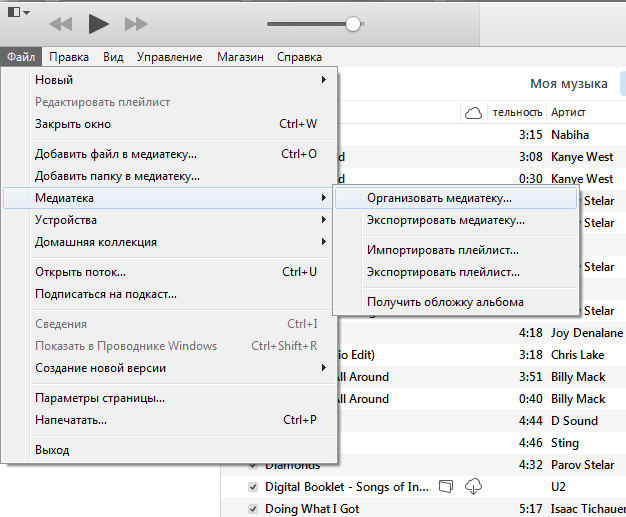 По умолчанию он находится в пределах Музыка папка.
По умолчанию он находится в пределах Музыка папка.


